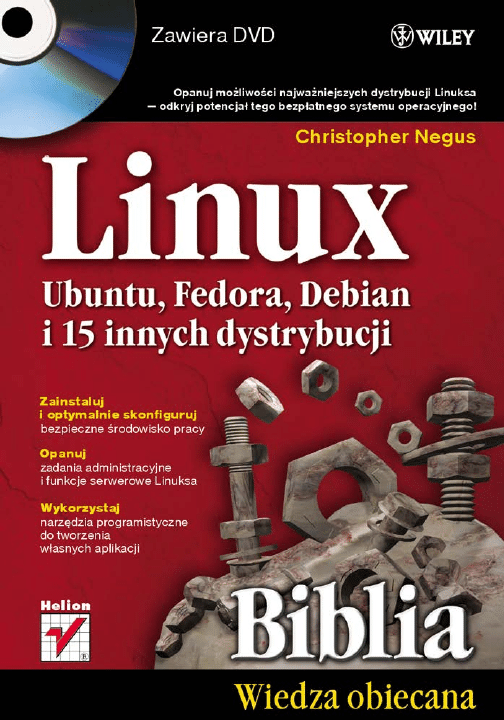
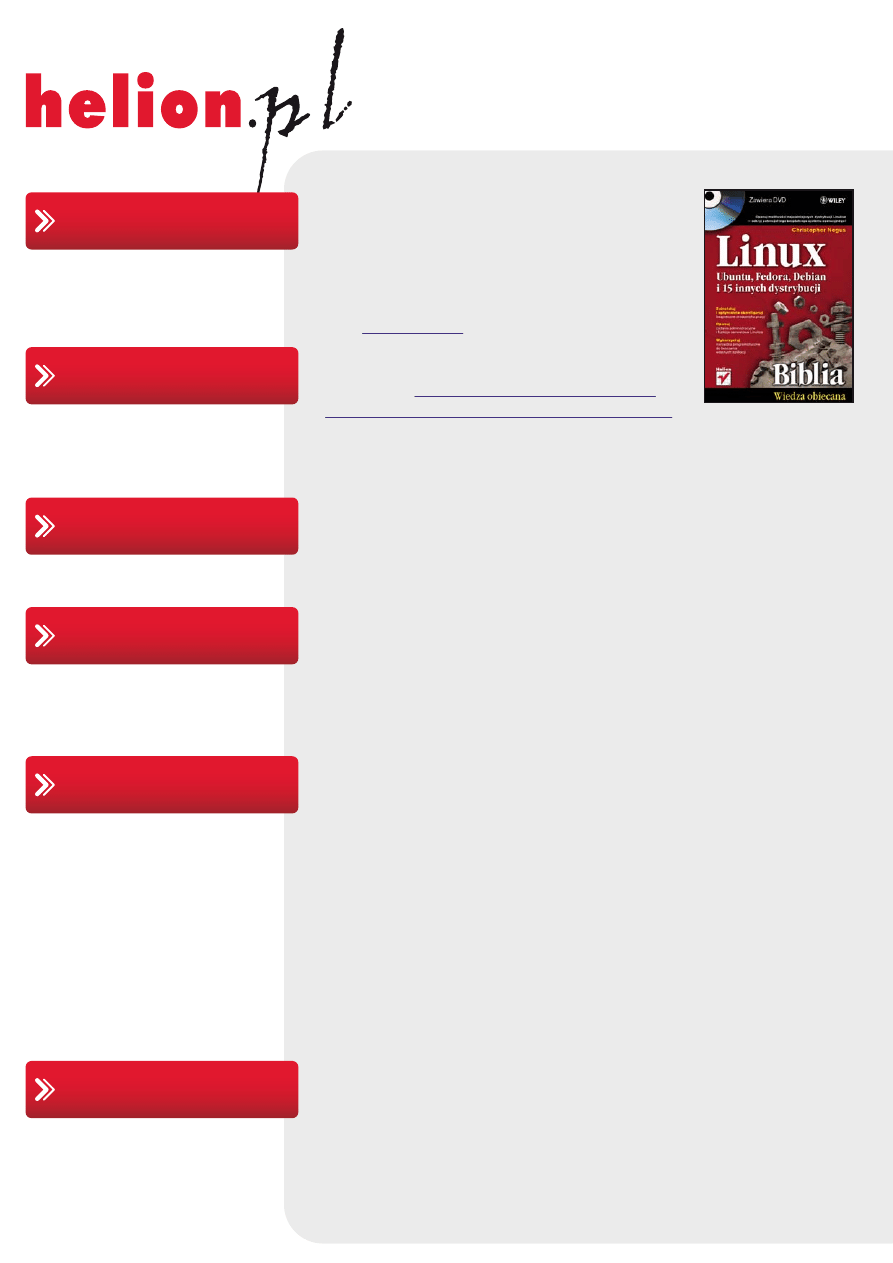
Idź do
• Spis treści
• Przykładowy rozdział
• Skorowidz
Helion SA
ul. Kościuszki 1c
44-100 Gliwice
tel. 32 230 98 63
© Helion 1991–2011
Katalog książek
Twój koszyk
Cennik i informacje
Czytelnia
Kontakt
Linux. Biblia. Ubuntu,
Fedora, Debian
i 15 innych dystrybucji
Autor:
Tłumaczenie: Robert Górczyński
ISBN: 978-83-246-3422-4
Tytuł oryginału:
Linux Bible 2011 Edition: Boot up to Ubuntu,
Fedora, KNOPPIX, Debian, openSUSE, and 13 Other Distributions
Format: 172×245, stron: 768
Opanuj możliwości najważniejszych dystrybucji Linuksa ?
Odkryj cały potencjał tego bezpłatnego systemu operacyjnego!
• Zainstaluj i optymalnie skonfiguruj bezpieczne środowisko pracy
• Opanuj zadania administracyjne i funkcje serwerowe Linuksa
• Wykorzystaj narzędzia programistyczne do tworzenia własnych aplikacji
W tym roku upływa już dwadzieścia lat od dnia, kiedy fiński programista Linus Torvalds przedstawił
światu swój stworzony hobbystycznie system operacyjny – Linux. Niezwykłe możliwości i stabilność
tego niekomercyjnego systemu, a przy tym ogromny entuzjazm i wsparcie społeczności całego
świata gotowej do jego dalszego rozwijania, od samego początku budziły spory niepokój Microsoftu.
Jak pokazał czas, obawy te okazały się słuszne ? Linux wyrósł w końcu na największego
i najsłynniejszego konkurenta komercyjnego systemu Windows, a przy tym na ulubieńca programistów
i administratorów. Obecnie wiele giełd papierów wartościowych, telefonów komórkowych
i serwerów internetowych z powodzeniem działa pod kontrolą tego bezpłatnego systemu operacyjnego.
A dzięki utworzeniu i stałemu rozwojowi wielu rozmaitych dystrybucji Linux wyszedł poza kręgi
specjalistów IT i dziś doskonale sprawdza się także na komputerach firmowych i osobistych.
Słynny ekspert w dziedzinie Linuksa, Christopher Negus, poprowadzi Cię od zagadnień
podstawowych, takich jak sposób rozpoczęcia pracy z wybraną przez Ciebie dystrybucją
i poprawna konfiguracja środowiska pracy, do coraz trudniejszych, takich jak praca z grafiką,
dokumentami i plikami multimedialnymi. Kolejne rozdziały przedstawiają szczegółowo wszelkie
zadania administracyjne i potężne funkcje serwerowe Linuksa, a na koniec poznasz praktyczne
interfejsy i narzędzia programistyczne pozwalające na tworzenie własnych aplikacji. Opanujesz
zatem całą wiedzę niezbędną do właściwej instalacji, doskonałej konfiguracji i pełnego
wykorzystania funkcjonalności Linuksa i jego najlepszych dystrybucji!
Oto wybrane zagadnienia przedstawione w tej obszernej książce:
• rozpoczęcie pracy z system Linux i wybór odpowiedniej dystrybucji,
• konfigurowanie optymalnego środowiska pracy,
• aplikacje służące do obsługi poczty elektronicznej i przeglądania internetu,
• narzędzia do odtwarzania różnych plików multimedialnych,
• podstawowe narzędzia graficzne, polecenia i pliki administracyjne,
• dodawanie partycji, tworzenie systemów plików oraz montowanie systemów plików,
• konfiguracja połączeń przewodowych i bezprzewodowych z sieciami LAN oraz z internetem,
• techniki zabezpieczania systemów Linux,
• konfiguracja serwera WWW i uruchomianie serwera poczty,
• interfejsy oraz środowiska programistyczne,
• tworzenie własnych aplikacji za pomocą narzędzi programistycznych.
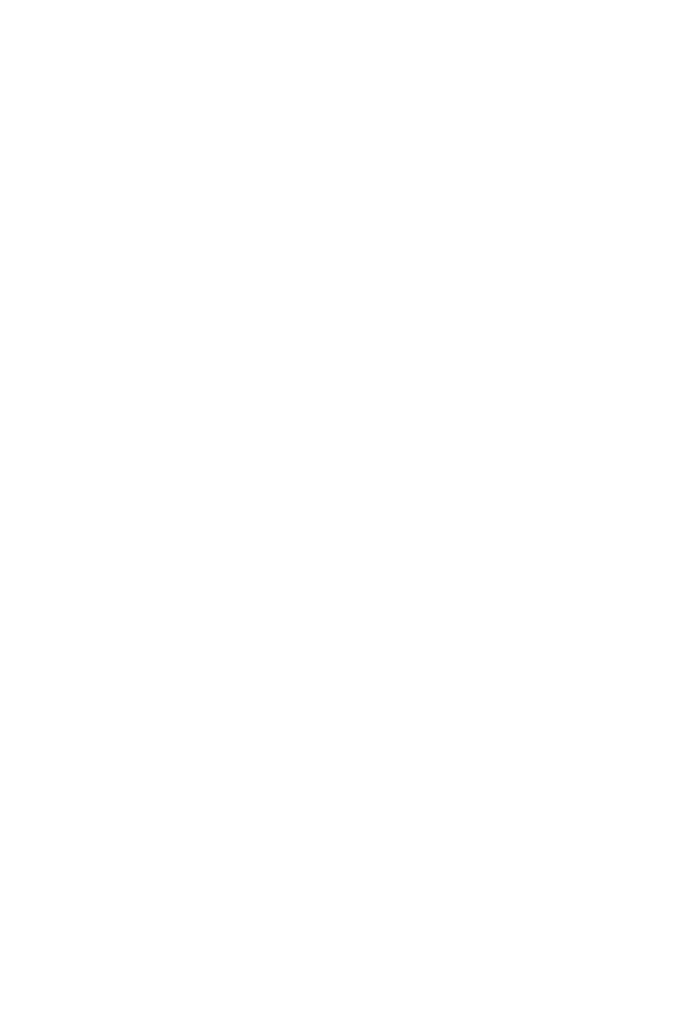
Spis treci
O autorze ........................................................................................................ 19
O recenzencie .................................................................................................. 20
Wprowadzenie ................................................................................................. 21
Cz I Pierwsze kroki w systemie Linux ..................................... 27
Rozdzia 1. Rozpoczcie pracy z systemem Linux ........................................... 29
Pierwsze kroki .....................................................................................................................................30
Czym jest system Linux? ..............................................................................................................31
Rozpoczcie przygody z systemem Linux ....................................................................................32
Rozpoczynamy! ............................................................................................................................32
Zrozumienie systemu Linux ................................................................................................................37
Dlaczego Linux jest tak wyjtkowy? ..................................................................................................40
Podsumowanie ....................................................................................................................................42
Rozdzia 2. Konfiguracja doskonaego rodowiska Linux ............................... 43
Rozpoczcie pracy w rodowisku Linux .............................................................................................45
Krok 1. Wybór komputera ..................................................................................................................45
Wybór sprztu komputerowego ....................................................................................................45
Wybór osprztu sieciowego ..........................................................................................................46
Krok 2. Instalacja systemu Linux ........................................................................................................47
Rozpoczcie pracy z Fedor .........................................................................................................47
Przygotowanie do instalacji dodatkowego oprogramowania ........................................................48
Sprawdzanie dostpnoci oprogramowania ..................................................................................49
Krok 3. Konfiguracja systemu ............................................................................................................51
Krok 4. Dodawanie aplikacji ...............................................................................................................53
Wybór aplikacji biurowych ...........................................................................................................54
Gry ................................................................................................................................................55
Aplikacje multimedialne ...............................................................................................................56
Aplikacje internetowe ...................................................................................................................56
Inne aplikacje ................................................................................................................................57
Krok 5. Migracja z systemu Windows ................................................................................................58
Przeniesienie plików z systemu Windows do Linuksa ..................................................................58
Podsumowanie ....................................................................................................................................60
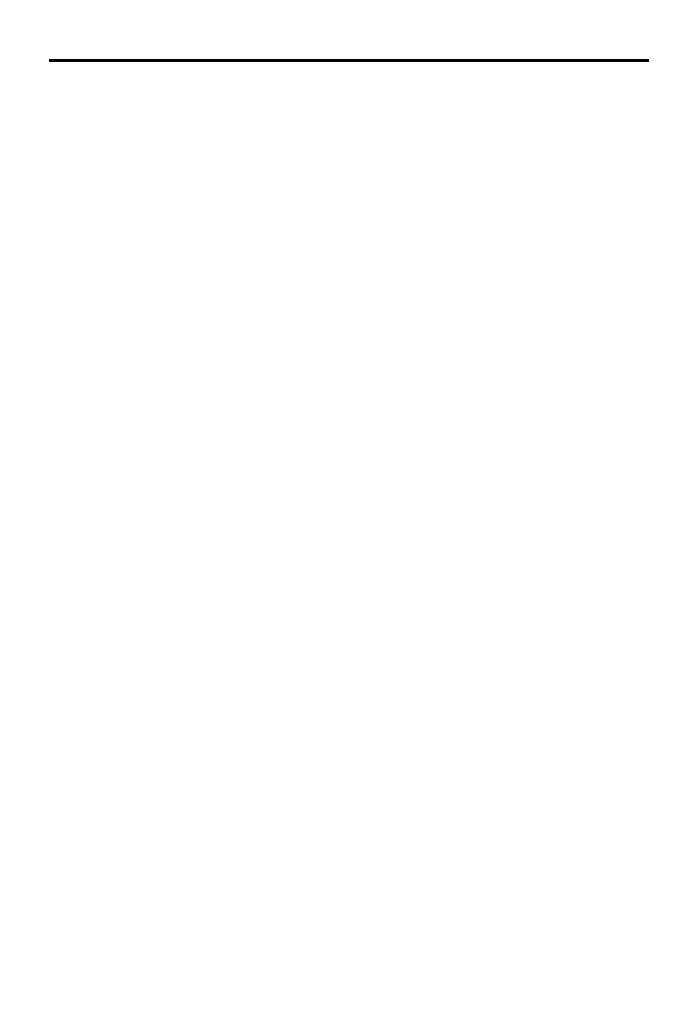
8
Linux. Biblia. Ubuntu, Fedora, Debian i 15 innych dystrybucji
Cz II rodowisko graficzne ...................................................... 61
Rozdzia 3. Poznajemy rodowisko graficzne ................................................. 63
Zrozumienie rodowiska graficznego .................................................................................................63
Uruchamianie rodowiska graficznego ...............................................................................................64
Uruchomienie w rodowisku graficznym .....................................................................................65
Uruchomienie w graficznym ekranie logowania ...........................................................................65
Uruchomienie w rodowisku tekstowym ......................................................................................67
Korzystanie ze rodowiska KDE .........................................................................................................68
Korzystanie z pulpitu KDE ...........................................................................................................69
Zarzdzanie plikami za pomoc menederów plików Dolphin i Konqueror ................................73
Uywanie menedera plików Dolphin ..........................................................................................73
Uywanie menedera plików i przegldarki internetowej Konqueror ..........................................78
Zarzdzanie rodowiskiem KDE ..................................................................................................81
Konfiguracja pulpitu .....................................................................................................................83
Korzystanie ze rodowiska GNOME ..................................................................................................85
Korzystanie z menedera okien Metacity .....................................................................................87
Korzystanie z paneli GNOME ......................................................................................................89
Korzystanie z menedera plików Nautilus ....................................................................................94
Efekty 3D za pomoc AIGLX ......................................................................................................96
Zmiana ustawie rodowiska GNOME ........................................................................................99
Opuszczanie rodowiska GNOME .............................................................................................100
Konfiguracja rodowiska graficznego ...............................................................................................101
Konfiguracja X ...........................................................................................................................101
Wybór menedera okien .............................................................................................................105
Wybór wasnego menedera okien .............................................................................................108
Dodatkowe informacje ......................................................................................................................109
Podsumowanie ..................................................................................................................................109
Rozdzia 4. Poczta e-mail i przegldanie internetu ...................................... 111
Korzystanie z poczty elektronicznej .................................................................................................111
Wybór klienta poczty elektronicznej ..........................................................................................112
Przeniesienie konta pocztowego z systemu Windows ................................................................114
Rozpoczcie pracy z poczt elektroniczn ..................................................................................115
Dostosowanie dziaania klienta poczty .......................................................................................116
Poczta elektroniczna w programie Thunderbird .........................................................................117
Zarzdzanie poczt elektroniczn w programie Evolution ..........................................................124
Obsuga poczty elektronicznej za pomoc programu SeaMonkey Mail .....................................127
Praca z tekstowymi klientami poczty ..........................................................................................128
Wybór przegldarki internetowej ......................................................................................................129
Poznanie pakietu SeaMonkey ...........................................................................................................130
Korzystanie z przegldarki Firefox ...................................................................................................132
Konfiguracja przegldarki Firefox ..............................................................................................133
Zabezpieczanie przegldarki Firefox ..........................................................................................137
Wskazówki dotyczce uywania przegldarki Firefox ...............................................................139
Uywanie kontrolek przegldarki Firefox ..................................................................................141
Usprawnienie przegldarki Firefox poprzez dodanie paska narzdziowego ustawie ................141
Dodatkowe moliwoci przegldarki Firefox .............................................................................143
Korzystanie z tekstowych przegldarek internetowych ....................................................................144
Podsumowanie ..................................................................................................................................146
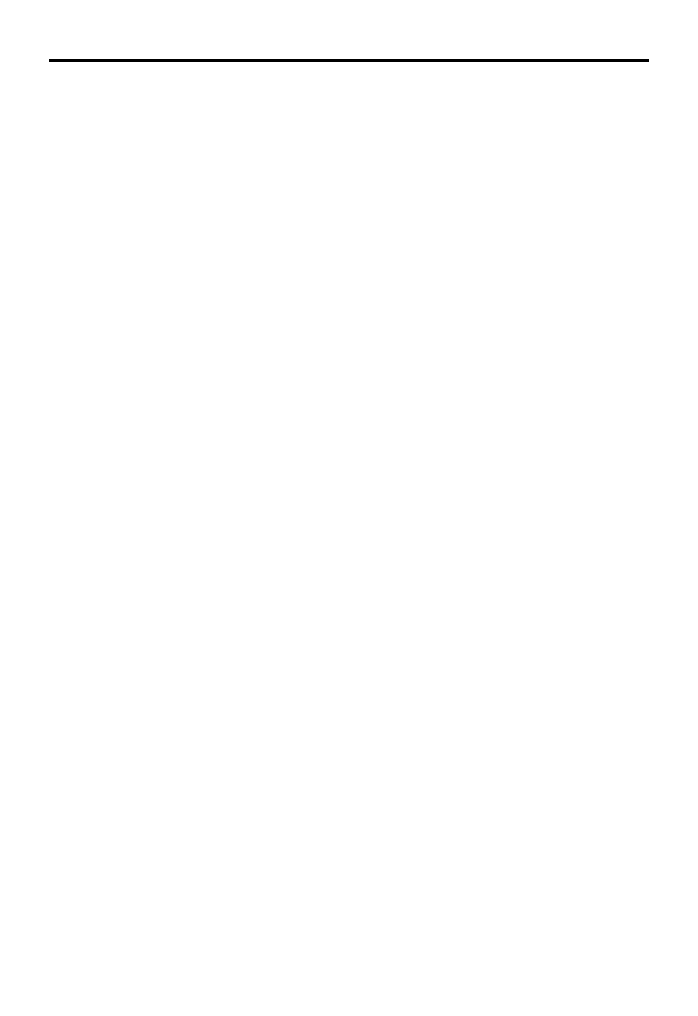
Spis treci
9
Rozdzia 5. Odtwarzanie muzyki, wideo, przegldanie zdj i gry w Linuksie .. 147
Serwery multimedialne .................................................................................................................... 148
Odtwarzanie plików muzycznych i wideo za pomoc programu Totem .......................................... 149
Dodawanie obsugi plików muzycznych i wideo do odtwarzacza Totem .................................. 149
Uywanie programu Totem jako odtwarzacza filmów .............................................................. 151
Odtwarzanie muzyki w Linuksie ...................................................................................................... 152
Odtwarzanie muzyki za pomoc programu Rhythmbox ............................................................ 152
Odtwarzanie muzyki za pomoc XMMS ................................................................................... 154
Zarzdzanie muzyk w urzdzeniu iPod za pomoc gtkpod ...................................................... 158
Nagrywanie i kopiowanie muzyki .................................................................................................... 160
Tworzenie pyty CD Audio za pomoc polecenia cdrecord ....................................................... 160
Zgrywanie pyt CD za pomoc narzdzia Grip .......................................................................... 161
Odtwarzanie wideo .......................................................................................................................... 163
Analiza kodeków ....................................................................................................................... 164
Ogldanie wideo za pomoc xine .............................................................................................. 166
Praca z grafik ................................................................................................................................. 169
Zarzdzanie grafik za pomoc programu Meneder zdj Shotwell ....................................... 169
Operacje na grafice za pomoc programu GIMP ....................................................................... 170
Przejcie zrzutu ekranu .............................................................................................................. 173
Gry w Linuksie ................................................................................................................................ 173
Ogólny opis gier w Linuksie ...................................................................................................... 174
Wyszukiwanie gier dla Linuksa ................................................................................................. 174
Skd czerpa informacje o grach w Linuksie? ........................................................................... 176
Ogólny opis gier komercyjnych w Linuksie .............................................................................. 178
Korzystanie z oprogramowania Cedega ..................................................................................... 179
Podsumowanie ..................................................................................................................................180
Cz III Administracja systemem .............................................. 181
Rozdzia 6. Podstawowa administracja systemem ....................................... 183
Graficzne narzdzia administracyjne ................................................................................................184
Administracja za pomoc przegldarki internetowej ..................................................................184
Administracja graficzna w rónych dystrybucjach .....................................................................186
Korzystanie z konta uytkownika root ..............................................................................................189
Uzyskanie uprawnie uytkownika root z poziomu powoki (polecenie su) ..............................191
Nadanie ograniczonych uprawnie administracyjnych ...............................................................192
Nadanie uprawnie administracyjnych za pomoc sudo .............................................................192
Zrozumienie polece administracyjnych, plików konfiguracyjnych
oraz plików dzienników zdarze ....................................................................................................194
Polecenia administracyjne ..........................................................................................................194
Administracyjne pliki konfiguracyjne .........................................................................................195
Pliki administracyjnych dzienników zdarze ..............................................................................200
Korzystanie z innych loginów administracyjnych .............................................................................201
Podsumowanie ..................................................................................................................................202
Rozdzia 7. Instalacja systemu Linux ............................................................. 203
Wybór dystrybucji Linuksa ...............................................................................................................204
Pobieranie dystrybucji systemu Linux ..............................................................................................205
Szukanie innej dystrybucji Linuksa ............................................................................................206
Zrozumienie wasnych potrzeb ...................................................................................................207
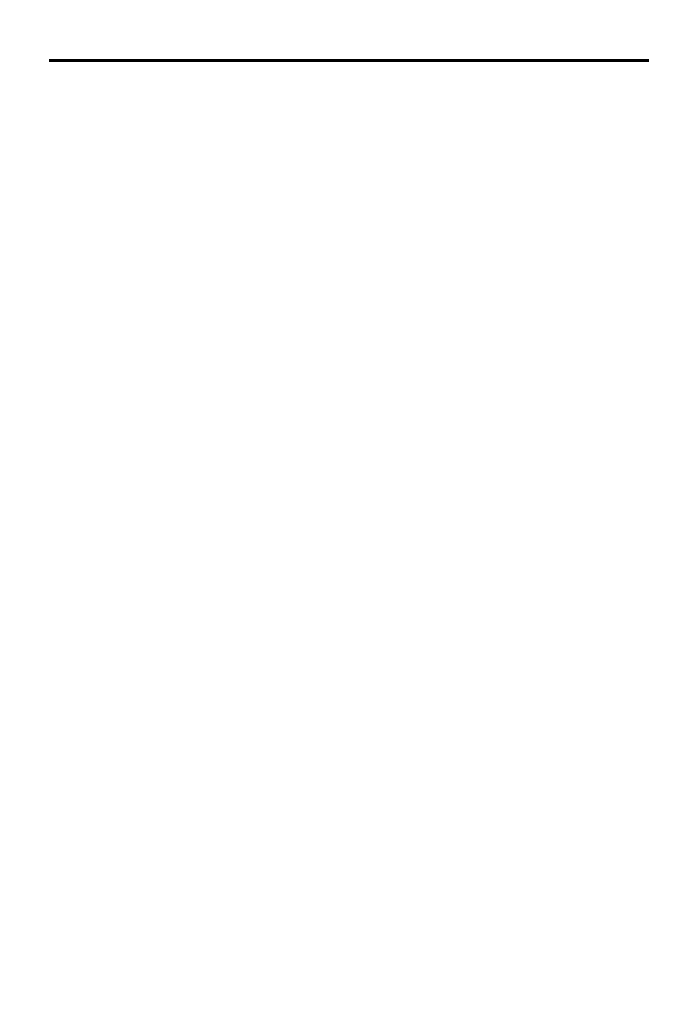
10
Linux. Biblia. Ubuntu, Fedora, Debian i 15 innych dystrybucji
Pobieranie dystrybucji ................................................................................................................208
Wypalanie dystrybucji na pycie CD ..........................................................................................209
Zagadnienia dotyczce instalacji .......................................................................................................209
Informacje dotyczce posiadanej konfiguracji sprztowej ..........................................................210
Uaktualnienie lub instalacja od pocztku ....................................................................................211
Instalacja obok innego systemu operacyjnego ............................................................................212
Instalacja Linuksa w rodowisku wirtualnym .............................................................................213
Opcje procesu instalacji ..............................................................................................................214
Partycjonowanie dysku twardego ...............................................................................................214
Uywanie programów uruchamiajcych LILO i GRUB .............................................................224
Konfiguracja sieci .......................................................................................................................234
Konfiguracja innych funkcji administracyjnych .........................................................................234
Podsumowanie ..................................................................................................................................235
Rozdzia 8. Uruchamianie polece z poziomu powoki ................................. 237
Uruchamianie powoki ......................................................................................................................238
Uywanie wiersza polece powoki ............................................................................................239
Uywanie okna terminalu ...........................................................................................................239
Uywanie terminali wirtualnych .................................................................................................240
Wybór powoki .................................................................................................................................241
Uywanie powoki bash (i wczeniejszej sh) ..............................................................................241
Uywanie powoki tcsh (i wczeniejszej csh) .............................................................................242
Uywanie powoki ash ................................................................................................................242
Uywanie powoki ksh ................................................................................................................243
Uywanie powoki zsh ................................................................................................................243
Poznawanie powoki .........................................................................................................................243
Sprawdzanie sesji logowania ......................................................................................................244
Sprawdzanie katalogów oraz praw dostpu ................................................................................244
Sprawdzanie aktywnoci systemu ...............................................................................................247
Zakoczenie pracy z powok .....................................................................................................248
Uywanie powoki w systemie Linux ...............................................................................................249
Pooenie polece .......................................................................................................................251
Ponowne uruchamianie polece ..................................................................................................253
czenie i dzielenie polece .......................................................................................................258
Tworzenie wasnego rodowiska powoki ........................................................................................261
Konfiguracja powoki .................................................................................................................262
Zarzdzanie procesami aktywnymi oraz dziaajcymi w tle .......................................................267
Praca z systemem plików Linuksa ....................................................................................................270
Tworzenie plików i katalogów ....................................................................................................272
Przenoszenie, kopiowanie i usuwanie plików .............................................................................279
Uywanie edytora tekstowego vi w Linuksie ....................................................................................280
Rozpoczcie pracy w edytorze vi ................................................................................................281
Poruszanie si po pliku ...............................................................................................................284
Wyszukiwanie tekstu ..................................................................................................................284
Uywanie liczb w poleceniach ....................................................................................................285
Dalsze informacje na temat edytora vi ........................................................................................286
Podsumowanie ..................................................................................................................................286
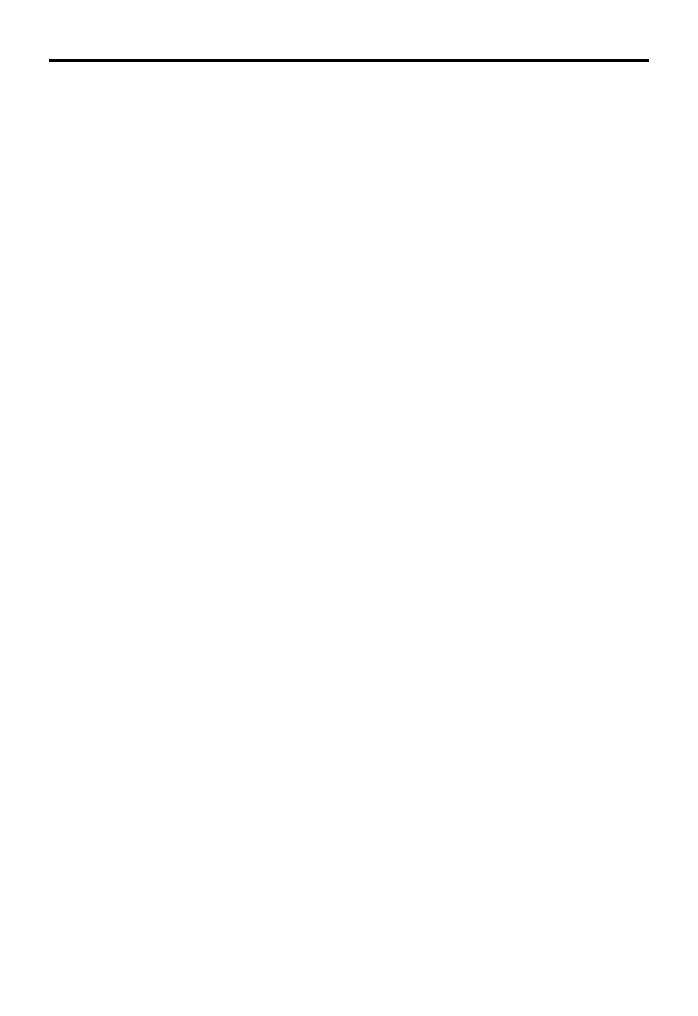
Spis treci
11
Rozdzia 9. Administracja systemem Linux ................................................... 287
Tworzenie kont uytkowników .........................................................................................................288
Dodawanie uytkowników za pomoc polecenia useradd ..........................................................288
Ustalanie ustawie domylnych uytkownika ............................................................................292
Modyfikacja ustawie uytkownika za pomoc polecenia usermod ...........................................293
Usunicie uytkownika za pomoc polecenia userdel ................................................................295
Konfiguracja sprztu .........................................................................................................................295
Zarzdzanie wymiennym sprztem komputerowym ...................................................................296
Praca z wczytywanymi moduami ..............................................................................................299
Monitorowanie wydajnoci systemu .................................................................................................302
Zdalna administracja systemem ........................................................................................................303
Podsumowanie ..................................................................................................................................305
Rozdzia 10. Zarzdzanie dyskami oraz systemami plików .......................... 307
Partycjonowanie dysku twardego ......................................................................................................308
Montowanie systemów plików .........................................................................................................310
Obsugiwane systemy plików .....................................................................................................311
Korzystanie z pliku fstab do zdefiniowania montowanych systemów plików ............................313
Korzystanie z polecenia mount do montowania systemów plików .............................................315
Korzystanie z polecenia umount .................................................................................................316
Korzystanie z polecenia mkfs do utworzenia systemu plików ..........................................................317
Dodawanie dysku twardego ..............................................................................................................318
Sprawdzanie iloci wolnego miejsca .................................................................................................321
Wywietlanie dostpnej powierzchni dyskowej za pomoc polecenia df ...................................321
Sprawdzanie zuycia miejsca na dysku za pomoc polecenia du ...............................................322
Okrelanie zuycia miejsca na dysku za pomoc polecenia find ................................................323
Podsumowanie ..................................................................................................................................323
Rozdzia 11. Konfiguracja sieci ....................................................................... 325
Nawizywanie poczenia z sieci ....................................................................................................326
Nawizywanie poczenia komutowanego .................................................................................326
Dostp szerokopasmowy dla pojedynczego komputera ..............................................................327
Dostp szerokopasmowy dla wielu komputerów ........................................................................328
czenie serwerów .....................................................................................................................330
Nawizywanie poczenia za pomoc innego wyposaenia ........................................................332
Nawizywanie poczenia z internetem za pomoc Ethernetu ..........................................................333
Konfiguracja Ethernetu podczas instalacji systemu ....................................................................333
Konfiguracja Ethernetu w rodowisku graficznym .....................................................................334
Uywanie interfejsu graficznego narzdzia Konfiguracja sieci w Fedorze .................................335
Identyfikacja innych komputerów (wzy i DNS) ......................................................................337
Zrozumienie poczenia z internetem .........................................................................................338
Nawizywanie poczenia z internetem za pomoc poczenia komutowanego ...............................340
Pobieranie informacji ..................................................................................................................341
Utworzenie poczenia komutowanego PPP ...............................................................................342
Tworzenie poczenia komutowanego za pomoc kreatora poczenia z internetem ..................342
Uruchamianie poczenia PPP ....................................................................................................345
Uruchamianie poczenia PPP na danie ..................................................................................345
Sprawdzanie poczenia PPP ......................................................................................................346
Nawizywanie poczenia z internetem za pomoc sieci bezprzewodowej ......................................348
Podsumowanie ..................................................................................................................................349
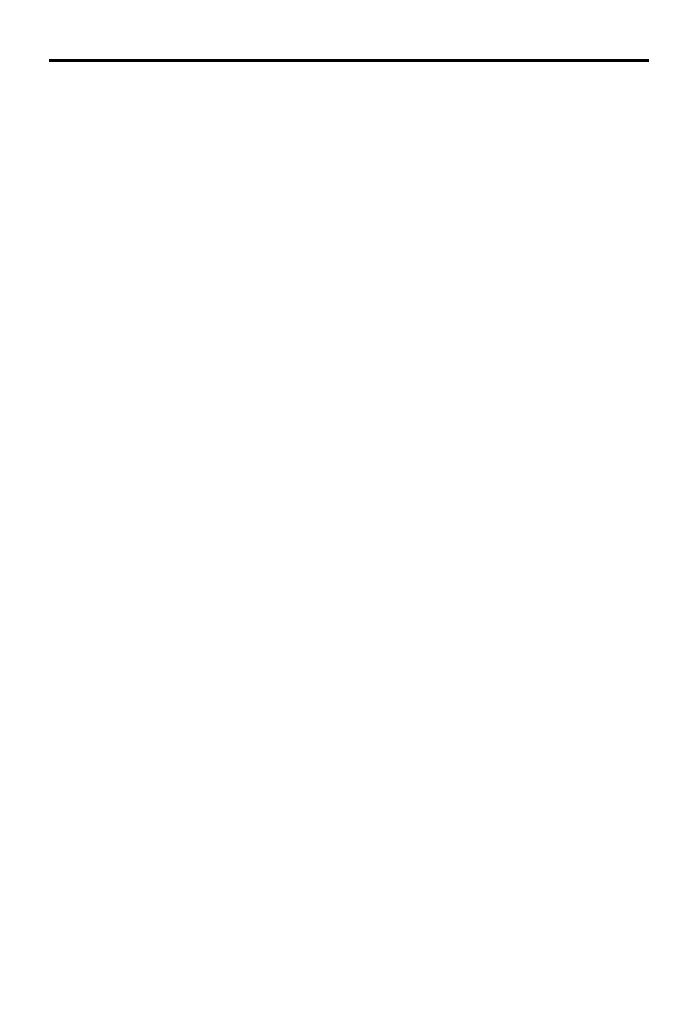
12
Linux. Biblia. Ubuntu, Fedora, Debian i 15 innych dystrybucji
Rozdzia 12. Uywanie narzdzi sieciowych .................................................. 351
Narzdzia do przegldania internetu .................................................................................................351
Transfer plików .................................................................................................................................353
Pobieranie plików za pomoc wget ............................................................................................353
Transfer plików za pomoc curl ..................................................................................................355
Transfer plików za pomoc polece FTP ....................................................................................355
Uywanie narzdzi SSH do transferu plików .............................................................................358
Uywanie narzdzi systemu Windows do transferu plików ........................................................359
Wspódzielenie zdalnych katalogów .................................................................................................360
Wspódzielenie zdalnych katalogów poprzez NFS .....................................................................360
Wspódzielenie zdalnych katalogów poprzez Samb .................................................................361
Wspódzielenie zdalnych katalogów za pomoc SSHFS ............................................................364
Czat z przyjaciómi poprzez IRC ......................................................................................................365
Uywanie tekstowych klientów poczty .............................................................................................366
Zarzdzanie poczt e-mail za pomoc klienta mail .....................................................................367
Zarzdzanie poczt za pomoc klienta mutt ...............................................................................368
Podsumowanie ..................................................................................................................................369
Rozdzia 13. Bezpieczestwo systemu Linux ................................................. 371
Lista kontrolna bezpieczestwa Linuksa ...........................................................................................372
Wyszukiwanie zasobów dotyczcych bezpieczestwa danej dystrybucji ...................................376
Wyszukiwanie ogólnych zasobów dotyczcych bezpieczestwa ................................................377
Bezpieczne korzystanie z Linuksa ....................................................................................................377
Uywanie zabezpieczenia w postaci hasa ..................................................................................377
Wybór dobrego hasa ..................................................................................................................378
Korzystanie z pliku hase shadow ...............................................................................................380
Korzystanie z plików dzienników zdarze ........................................................................................382
Rola demona syslogd ..................................................................................................................383
Przekierowanie komunikatów zdarze do serwera zdarze za pomoc syslogd .........................385
Zrozumienie komunikatów pliku dziennika zdarze ..................................................................386
Uywanie narzdzi bezpiecznej powoki ..........................................................................................387
Uruchamianie usugi ssh .............................................................................................................387
Uywanie polece ssh, sftp i scp ................................................................................................388
Uywanie polece ssh, scp i sftp bez hase .................................................................................389
Zabezpieczanie serwerów Linux .......................................................................................................391
Nadzór dostpu do usug za pomoc oson TCP .........................................................................391
Zrozumienie techniki ataków ......................................................................................................394
Ochrona przed atakami typu DoS ...............................................................................................395
Ochrona przed rozproszonymi atakami typu DDoS ....................................................................398
Ochrona przed atakami intruzów ................................................................................................402
Zabezpieczanie serwerów za pomoc SELinux ..........................................................................405
Ochrona serwerów sieciowych za pomoc certyfikatów i szyfrowania ......................................406
Uywanie narzdzi bezpieczestwa systemu Linux uruchamianego z nonika ................................416
Zalety zwizane z bezpieczestwem dystrybucji dziaajcych z nonika ...................................417
Korzystanie z narzdzia INSERT do wykrywania kodu typu rootkit .........................................417
Podsumowanie ..................................................................................................................................419
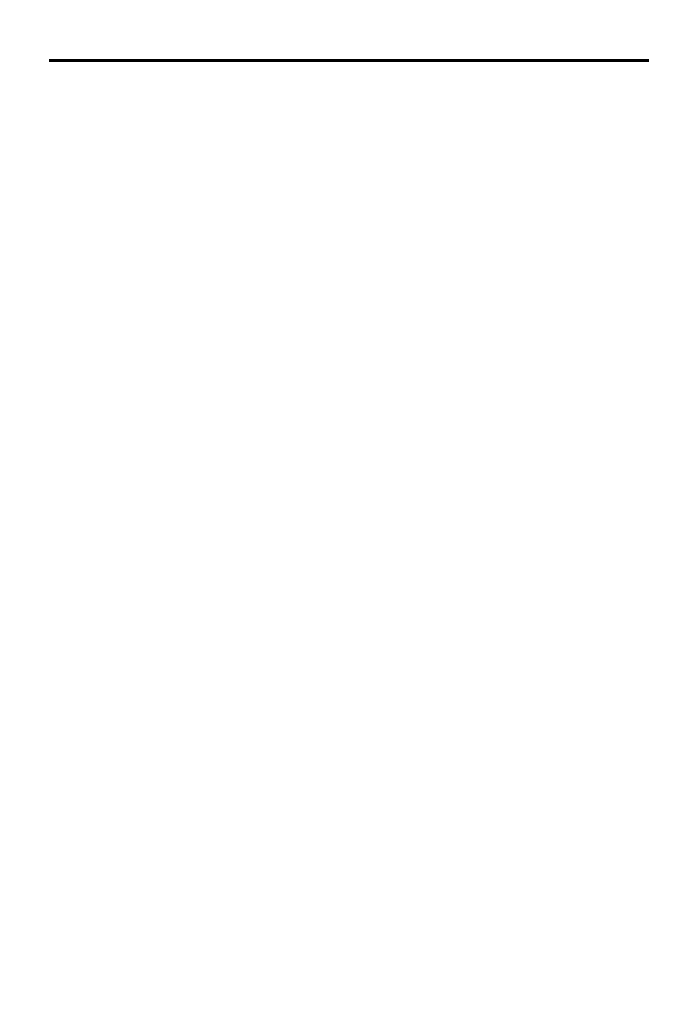
Spis treci
13
Rozdzia 14. Tworzenie uytecznych skryptów powoki .............................. 421
Zrozumienie skryptów powoki ........................................................................................................422
Uruchamianie i usuwanie bdów ze skryptów powoki .............................................................422
Zrozumienie zmiennych powoki ................................................................................................423
Wykonywanie operacji arytmetycznych w skryptach powoki ...................................................426
Uywanie konstrukcji programistycznych w skryptach powoki ................................................426
Pewne uyteczne programy zewntrzne .....................................................................................432
Wypróbowanie pewnych prostych skryptów powoki ................................................................434
Podsumowanie ..................................................................................................................................436
Cz IV Serwery w systemie Linux ............................................ 437
Rozdzia 15. Serwer WWW ............................................................................... 439
Komponenty serwera WWW (Apache, MySQL i PHP) ...................................................................440
Apache ........................................................................................................................................440
MySQL .......................................................................................................................................440
PHP .............................................................................................................................................441
Konfiguracja serwera WWW ............................................................................................................442
Instalacja Apache ........................................................................................................................442
Instalacja PHP .............................................................................................................................443
Instalacja MySQL .......................................................................................................................444
Dziaanie serwera WWW ..................................................................................................................445
Edycja plików konfiguracyjnych serwera Apache ......................................................................445
Dodawanie serwera wirtualnego do serwera Apache ..................................................................448
Dane uytkownika i ustawienie moduu UserDir ........................................................................449
Instalacja aplikacji sieciowej — Coppermine Photo Gallery ......................................................450
Rozwizywanie problemów z serwerem WWW ...............................................................................453
Bdy konfiguracyjne ..................................................................................................................453
Bdy braku dostpu i wewntrzny bd serwera ........................................................................456
Zabezpieczanie komunikacji internetowej za pomoc protokoów SSL i TLS .................................457
Generowanie wasnych kluczy ...................................................................................................458
Konfiguracja serwera Apache w celu obsugi SSL i TLS ...........................................................460
Podsumowanie ..................................................................................................................................461
Rozdzia 16. Serwer poczty ............................................................................. 463
Wewntrzne dziaanie internetowego serwera poczty elektronicznej ...............................................464
Informacje o wykorzystanym systemie oraz oprogramowaniu .........................................................465
Przygotowanie systemu .....................................................................................................................466
Konfiguracja DNS dla dostawy bezporedniej ...........................................................................467
Konfiguracja dla pobierania poczty z komputera pocztowego ...................................................468
Instalacja i konfiguracja oprogramowania serwera poczty ...............................................................468
Instalacja pakietów Exim i Courier .............................................................................................468
Instalacja ClamAV i SpamAssassin ............................................................................................470
Testowanie i rozwizywanie problemów ..........................................................................................472
Sprawdzanie plików dzienników zdarze ...................................................................................472
Najczciej wystpujce bdy (i sposoby ich rozwizywania) ..................................................473
Konfiguracja klientów poczty ...........................................................................................................476
Konfiguracja Fetchmail ..............................................................................................................476
Konfiguracja poczty web mail ....................................................................................................477
Zabezpieczanie komunikacji za pomoc SSL i TLS .........................................................................478
Podsumowanie ..................................................................................................................................479

14
Linux. Biblia. Ubuntu, Fedora, Debian i 15 innych dystrybucji
Rozdzia 17. Serwer wydruku ......................................................................... 481
System CUPS ....................................................................................................................................482
Konfiguracja drukarek ......................................................................................................................484
Administracja systemem CUPS za pomoc interfejsu przegldarki ...........................................484
Uywanie narzdzia konfiguracji drukarki .................................................................................487
Praca z serwerem CUPS ...................................................................................................................495
Konfiguracja serwera CUPS (plik cupsd.conf) ...........................................................................495
Uruchamianie serwera CUPS .....................................................................................................497
Rczna konfiguracja opcji drukarki CUPS .................................................................................497
Korzystanie z polece druku .............................................................................................................499
Drukowanie za pomoc polecenia lpr .........................................................................................499
Wywietlanie stanu za pomoc polecenia lpc .............................................................................499
Usuwanie zada wydruku za pomoc polecenia lprm ................................................................500
Konfiguracja serwera wydruku .........................................................................................................501
Konfiguracja drukarki wspódzielonej CUPS .............................................................................501
Konfiguracja drukarki wspódzielonej Samba ............................................................................503
Podsumowanie ..................................................................................................................................505
Rozdzia 18. Serwer plików ............................................................................. 507
Konfiguracja serwera plików NFS ....................................................................................................508
Pobieranie NFS ...........................................................................................................................510
Wspódzielenie systemów plików NFS ......................................................................................510
Uywanie systemów plików NFS ...............................................................................................516
Odmontowanie systemów plików NFS .......................................................................................522
Inne operacje, które mona wykona za pomoc NFS ................................................................522
Kwestie bezpieczestwa zwizane z NFS ...................................................................................523
Konfiguracja serwera plików Samba ................................................................................................524
Pobieranie i instalacja serwera Samba ........................................................................................526
Konfiguracja serwera Samba za pomoc narzdzia SWAT ........................................................526
Praca z plikami i poleceniami serwera Samba ............................................................................537
Uywanie wspódzielonych katalogów Samba ...........................................................................540
Rozwizywanie problemów zwizanych z serwerem Samba .....................................................541
Podsumowanie ..................................................................................................................................544
Cz V Wybór i instalacja dystrybucji systemu Linux ............. 545
Rozdzia 19. Dystrybucja Ubuntu ................................................................... 547
Ogólny opis Ubuntu ..........................................................................................................................548
Wydania Ubuntu .........................................................................................................................548
Instalator Ubuntu ........................................................................................................................550
Ubuntu jako komputer biurkowy ................................................................................................551
Ubuntu jako serwer .....................................................................................................................552
Produkty uboczne Ubuntu ..........................................................................................................553
Wyzwania stojce przed Ubuntu .................................................................................................554
Instalacja dystrybucji Ubuntu ...........................................................................................................555
Rozpoczcie pracy z dystrybucj Ubuntu .........................................................................................559
Wypróbowanie rodowiska graficznego .....................................................................................560
Instalacja dodatkowego oprogramowania ...................................................................................561
Wicej informacji na temat Ubuntu ..................................................................................................563
Podsumowanie ..................................................................................................................................564
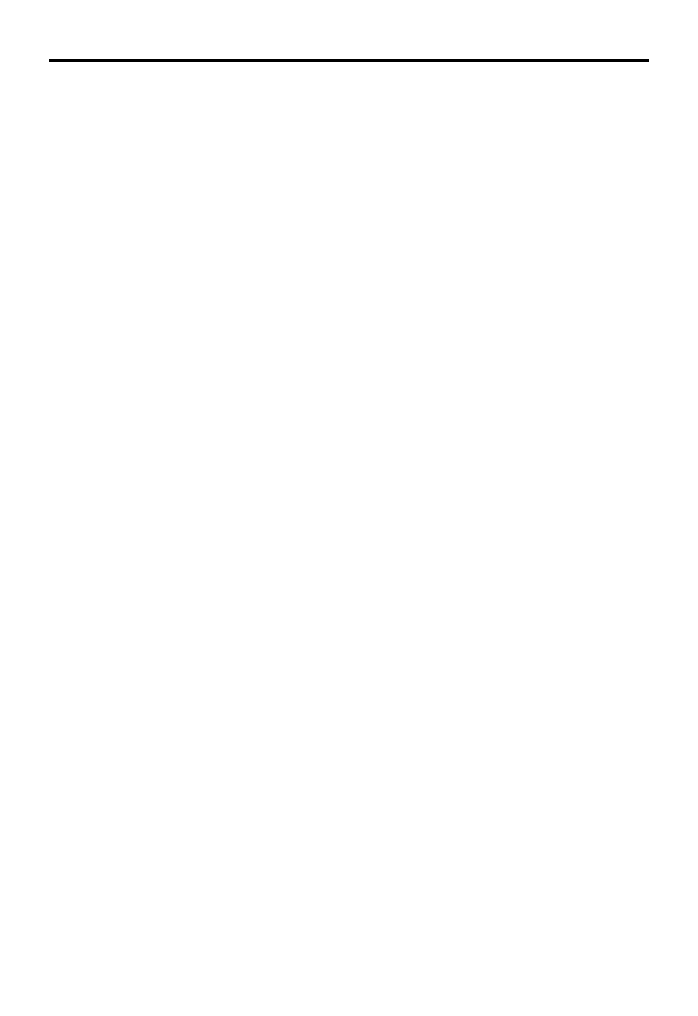
Spis treci
15
Rozdzia 20. Dystrybucje Fedora i Red Hat Enterprise Linux ........................ 565
Zagbianie si w funkcje .................................................................................................................567
Instalator Red Hat (Anaconda) ...................................................................................................567
Produkty pochodne, zestawy instalacyjne i pyty typu live CD ..................................................568
Oprogramowanie w formacie RPM Package Management ........................................................569
Najnowsze technologie rodowiska graficznego ........................................................................570
Narzdzia do konfiguracji systemu .............................................................................................571
Poznanie dystrybucji Red Hat Enterprise Linux ...............................................................................571
Red Hat Network i serwery Satellite ...........................................................................................572
Red Hat Enterprise Virtualization ...............................................................................................572
Przetwarzanie w chmurach i Red Hat .........................................................................................572
Poznanie dystrybucji Fedora .............................................................................................................573
Wzrastajca spoeczno wspierajca Fedor .............................................................................573
Doczenie do grup SIG Fedory .................................................................................................574
Fora i listy dyskusyjne ................................................................................................................575
Instalacja systemu Fedora .................................................................................................................575
Rozpoczcie instalacji .................................................................................................................575
Uruchomienie narzdzia Agent instalacji ...................................................................................578
Podsumowanie ..................................................................................................................................579
Rozdzia 21. Dystrybucja Debian GNU/Linux ................................................... 581
Opis systemu Debian GNU/Linux ....................................................................................................582
Pakiety Debiana ..........................................................................................................................582
Narzdzia Debiana do zarzdzania pakietami .............................................................................583
Wydania Debiana ........................................................................................................................585
Uzyskanie pomocy w Debianie .........................................................................................................586
Instalacja systemu Debian GNU/Linux .............................................................................................586
Wymagania sprztowe oraz planowanie instalacji ......................................................................587
Uruchomienie instalatora ............................................................................................................588
Zarzdzanie systemem Debian ..........................................................................................................592
Konfiguracja pocze sieciowych .............................................................................................592
Zarzdzanie pakietami za pomoc narzdzia APT ......................................................................596
Zarzdzanie pakietami za pomoc narzdzia dpkg .....................................................................600
Instalacja zestawów pakietów (zada) za pomoc narzdzia tasksel ..........................................602
Alternatywy, zmiany i uniewanienia .........................................................................................603
Zarzdzanie konfiguracj pakietu za pomoc narzdzia debconf ...............................................605
Podsumowanie ..................................................................................................................................605
Rozdzia 22. Dystrybucje SUSE Linux i openSUSE Linux ................................. 607
Zrozumienie systemów SUSE Linux Enterprise i openSUSE ...........................................................608
Zawarto systemu SUSE .................................................................................................................609
Instalacja i konfiguracja za pomoc narzdzia YaST ..................................................................610
Zarzdzanie pakietami RPM .......................................................................................................613
Automatyczne uaktualnienie oprogramowania ...........................................................................614
Instalacja systemu openSUSE ...........................................................................................................614
Rozpoczcie pracy z systemem SUSE ..............................................................................................616
Podsumowanie ..................................................................................................................................617
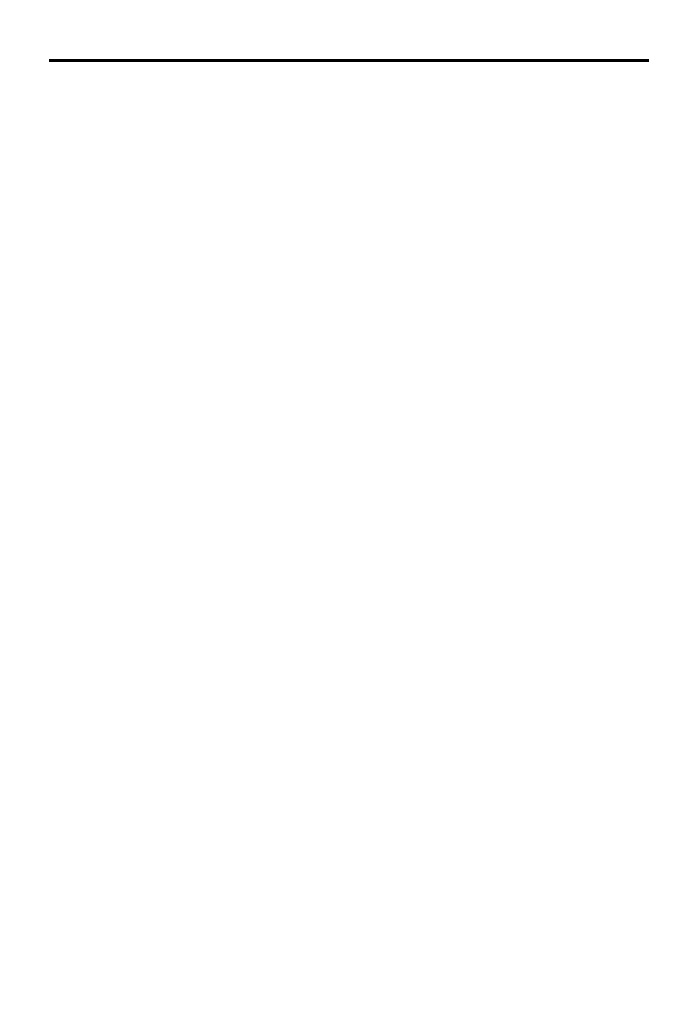
16
Linux. Biblia. Ubuntu, Fedora, Debian i 15 innych dystrybucji
Rozdzia 23. Dystrybucja PCLinuxOS ............................................................... 619
Rozpoczcie pracy z PCLinuxOS .....................................................................................................620
Poznajemy system PCLinuxOS ..................................................................................................620
Instalacja dodatkowych aplikacji ................................................................................................621
Instalacja systemu PCLinuxOS .........................................................................................................623
Rozpoczcie instalacji .................................................................................................................623
Konfiguracja po instalacji ...........................................................................................................625
Remastering systemu PCLinuxOS ....................................................................................................625
Podsumowanie ..................................................................................................................................626
Rozdzia 24. Dystrybucje systemu Linux dziaajce z nonika ..................... 627
Ogólny opis dystrybucji Linuksa dziaajcych z nonika ..................................................................629
Wybór dystrybucji Linuksa dziaajcej z nonika .............................................................................630
Zrozumienie systemu KNOPPIX ................................................................................................631
Prezentacja systemu Linux z pyty live CD ................................................................................637
Dystrybucje ratunkowe oraz zwizane z bezpieczestwem ........................................................639
Dystrybucje demonstracyjne .......................................................................................................644
Dystrybucje multimedialne .........................................................................................................644
Prostsze rodowiska graficzne ....................................................................................................647
Dystrybucje startowe do specjalnych celów ......................................................................................651
Dostosowanie do wasnych potrzeb dystrybucji dziaajcej z nonika ..............................................652
Utworzenie pyty live CD za pomoc Fedory ...................................................................................654
Podsumowanie ..................................................................................................................................655
Cz VI Programowanie w systemie Linux ............................... 657
Rozdzia 25. Programowanie rodowisk i interfejsów ................................. 659
Zrozumienie rodowiska programistycznego ....................................................................................660
Korzystanie ze rodowisk programistycznych Linuksa ....................................................................660
rodowisko programistyczne w Linuksie ...................................................................................661
Graficzne rodowiska programistyczne ......................................................................................670
Tekstowe rodowisko programowania ........................................................................................675
Interfejsy programowe Linuksa ........................................................................................................677
Tworzenie interfejsów tekstowych .............................................................................................677
Tworzenie interfejsów graficznych .............................................................................................683
Interfejs programowania aplikacji (API) ....................................................................................685
Podsumowanie ..................................................................................................................................689
Rozdzia 26. Narzdzia i dodatki programistyczne ....................................... 691
Dobrze zaopatrzony pakiet narzdziowy ..........................................................................................691
Korzystanie z kompilatora GCC .......................................................................................................693
Kompilacja wielu plików kodu ródowego ...............................................................................694
Opcje kompilatora GCC .............................................................................................................697
Automatyzacja kompilacji za pomoc make .....................................................................................698
Biblioteki narzdziowe .....................................................................................................................701
Polecenie nm ...............................................................................................................................702
Polecenie ar .................................................................................................................................703
Polecenie ldd ...............................................................................................................................704
Polecenie ldconfig ......................................................................................................................704
Zmienne rodowiskowe i pliki konfiguracyjne ...........................................................................705
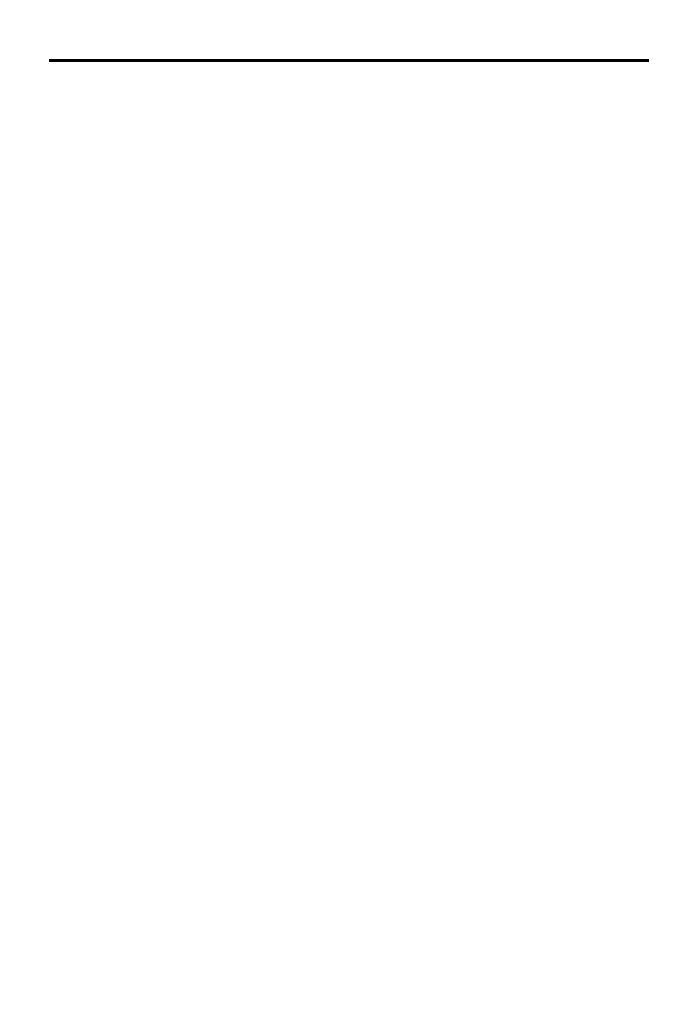
Spis treci
17
Kontrola kodu ródowego ................................................................................................................705
Kontrola kodu ródowego za pomoc RCS ...............................................................................706
Kontrola kodu ródowego za pomoc CVS ...............................................................................709
Usuwanie bdów za pomoc debuggera GNU .................................................................................713
Uruchamianie narzdzia GDB ....................................................................................................714
Przegldanie kodu w debuggerze ................................................................................................716
Analiza danych ...........................................................................................................................717
Ustawianie punktów kontrolnych ...............................................................................................719
Praca z kodem ródowym ..........................................................................................................720
Podsumowanie ..................................................................................................................................721
Dodatki ....................................................................................... 723
Dodatek A Noniki ........................................................................................... 725
Dystrybucje Linuksa na pycie DVD ................................................................................................725
Fedora Linux ...............................................................................................................................726
KNOPPIX Linux ........................................................................................................................726
Slackware Linux .........................................................................................................................726
Ubuntu Linux ..............................................................................................................................727
AntiX Linux ................................................................................................................................727
BackTrack 3 Linux Security Suite ..............................................................................................727
Gentoo Linux ..............................................................................................................................727
openSUSE Linux ........................................................................................................................728
PCLinuxOS .................................................................................................................................728
Inside Security Rescue Toolkit ...................................................................................................728
Puppy Linux ...............................................................................................................................729
Debian GNU/Linux ....................................................................................................................729
Damn Small Linux ......................................................................................................................729
SystemRescueCd ........................................................................................................................730
Coyote Linux ..............................................................................................................................730
Tiny Core Linux .........................................................................................................................730
SLAX ..........................................................................................................................................730
CentOS .......................................................................................................................................731
Tworzenie pyty CD lub DVD z systemem Linux ............................................................................731
Pobieranie kodu ródowego .............................................................................................................733
Dodatek B Powszechna Licencja Publiczna ................................................... 735
Skorowidz ...................................................................................................... 741
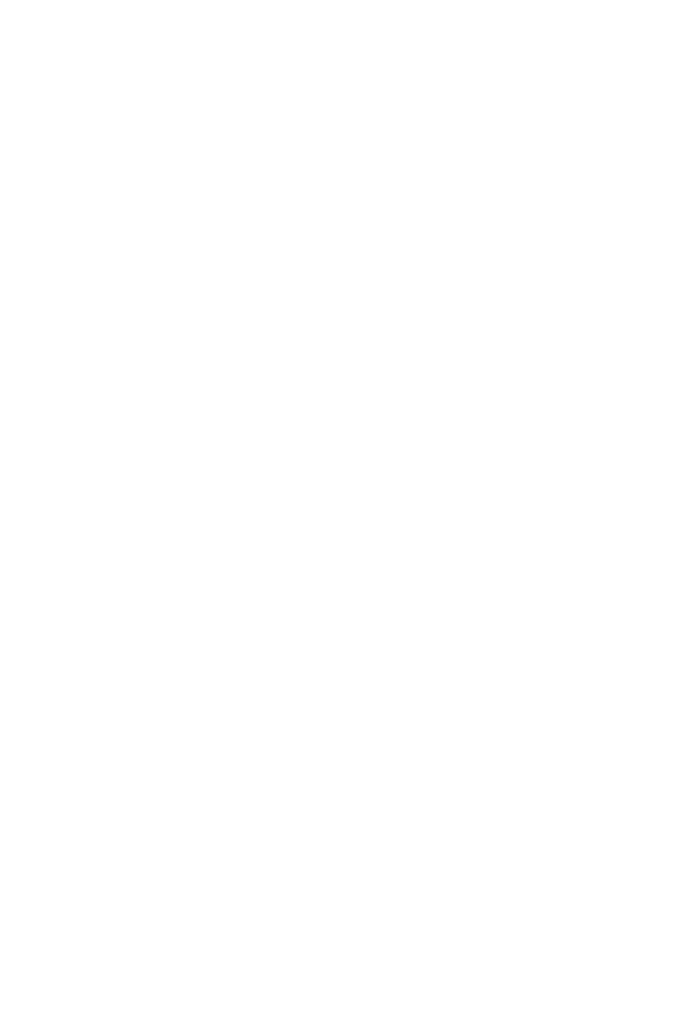
Rozdzia 2.
Konfiguracja
doskonaego
rodowiska Linux
W tym rozdziale:
Komputer dla systemu Linux.
Instalacja systemu Linux.
Konfiguracja rodowiska pracy.
Dodawanie aplikacji do systemu.
Migracja z systemu Windows.
Przed porzuceniem systemu Windows lub Mac na rzecz Linuksa jako podstawowego
systemu biurowego w pierwszej kolejnoci trzeba si upewni o moliwoci instalacji
wszystkich wymaganych aplikacji. Oznacza to konieczno sprawdzenia:
moliwoci uruchamiania aplikacji potrzebnych do wykonywania pracy, odtwarzania
plików multimedialnych, a take przeprowadzania komunikacji poprzez internet;
moliwoci przeniesienia pracy oraz wszystkich elementów potrzebnych do jej
wykonywania (dokumenty, pliki muzyczne, arkusze kalkulacyjne itd.) ze starego
systemu do nowo zainstalowanego Linuksa.
Otrzymanie doskonaego rodowiska pracy w Linuksie wymaga woenia nieco wysiku.
Dziki wykorzystaniu podstawowej instalacji systemu Linux, poczenia z internetem
oraz informacji zawartych w niniejszej ksice Czytelnik powinien by w stanie skonfi-
gurowa system w sposób podobny do posiadanej wczeniej instalacji Windows bd Mac,
a pod niektórymi wzgldami otrzyma nawet znacznie lepsze rodowisko pracy.
W tym rozdziale zostanie dokadnie omówiony proces instalacji systemu Linux oraz
jego konfiguracji, dziki czemu proces migracji do Linuksa powinien by maksymalnie
atwy. Proces bdzie przedstawiony na przykadzie konkretnej dystrybucji systemu Linux.
Czytelnik pozna kolejne kroki prowadzce do otrzymania wygodnego systemu biuro-
wego, a take sugerowane sposoby jego optymalizacji.
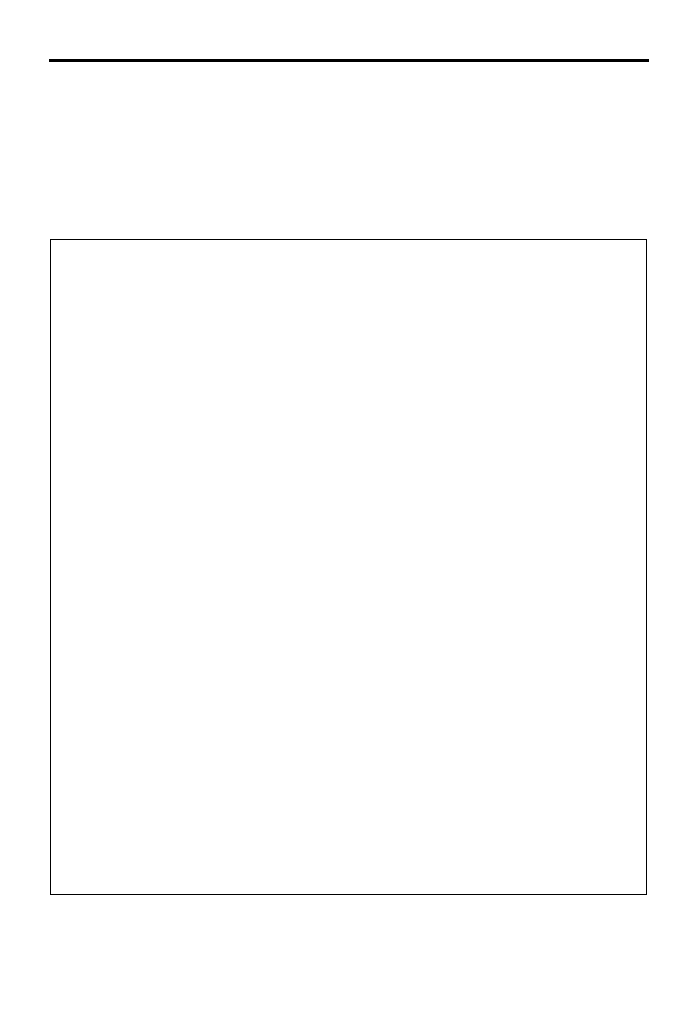
44
Cz I Pierwsze kroki w systemie Linux
Informacje przedstawione w rozdziale pochodz z wielu róde, w tym take z dokumentu
„The Perfect Desktop” znajdujcego si na witrynie http://HowtoForge.com. Wpraw-
dzie w rozdziale skoncentrowano si na Fedorze, ale na wymienionej witrynie znajduj si
równie odpowiednie dokumenty przeznaczone m.in. dla dystrybucji Ubuntu, PCLinuxOS
oraz innych. Poniewa cz oprogramowania przedstawiona w rozdziale oraz wymie-
nionych dokumentach zawiera elementy, które nie s w peni „wolne”, naley zapozna
si z ramk „Wykraczajc poza wolne oprogramowanie”, zawierajc informacje na
temat tych elementów.
Wykraczajc poza wolne oprogramowanie
Za kadym razem podczas dodawania oprogramowania do systemu naley sobie zada pytanie
dotyczce jakoci, bezpieczestwa oraz licencji danego oprogramowania. Zoliwe oprogramo-
wanie moe pozwoli zym ludziom na uzyskanie dostpu do komputera uytkownika. Z kolei
kiepsko utworzone oprogramowanie moe znacznie obniy wydajno dziaania systemu. Nato-
miast oprogramowanie zawierajce elementy, które nie s w peni „wolne” (kod wasnociowy bd
opatentowane pomysy), moe narazi uytkownika na problemy z prawem.
Ograniczenie si do oprogramowania dostarczanego wraz z dystrybucj systemu Linux, które zo-
stao szczegóowo sprawdzone pod wzgldem jakoci i licencji (jak ma to miejsce w przypadku
oprogramowania dostarczanego w ramach projektu Fedora), to najlepszy sposób zachowania
bezpieczestwa i sprawnie funkcjonujcego systemu. Warto w tym miejscu przypomnie, e wy-
kroczenie poza wymienione bezpieczne granice moe si wiza z ryzykiem.
Przedstawione w tym miejscu wskazówki maj jedynie charakter informacyjny. Podczas omawia-
nia oprogramowania, które Czytelnik moe chcie instalowa w systemie Linux, autor bdzie
zwraca uwag, jeli oprogramowanie nie bdzie w peni „wolne”. Tego rodzaju oprogramowanie
moe zalicza si do wielu kategorii, midzy innymi:
Chronione patentami — wprawdzie cz oprogramowania zostaa w caoci ponownie
utworzona jako wolne oprogramowanie, to jednak pewna osoba bd firma moga
opatentowa jakie koncepcje zastosowane w danym oprogramowaniu. Na przykad
dostpne jest wolne oprogramowanie pozwalajce na odtwarzanie plików audio
w formacie MP3, ale firma pobiera opaty zwizane z patentem dotyczcym kodeka MP3.
Bezpatne, ale nie wolne — podstawowe zaoenia oprogramowania open source obejmuj
moliwo przegldania, modyfikowania i bezpatnego rozpowszechniania kodu ródowego.
Wystpuje jednak kod wasnociowy, na przykad pozwalajcy na odtwarzania plików Flash
lub odczyt dokumentów PDF firmy Adobe, który pozostaje bezpatny, cho z ograniczeniami
w innych obszarach.
Aplikacje wasnociowe — uytkownik móg zakupi program dziaajcy w systemie
Windows i stwierdzi, e ta aplikacja jest mu niezbdna do pracy w nowym rodowisku
Linuksa. Jeeli nie mona znale odpowiednika tego programu dla systemu Linux, aplikacj
t bardzo czsto mona uruchomi za pomoc oprogramowania wine (dostarczajcego
rodowiska pozwalajcego na uywanie aplikacji Windows) lub poprzez uruchomienie
penego systemu Windows dziki moliwoci wirtualizacji systemu operacyjnego w Linuksie.
Jednak moliwo uruchamiania danej aplikacji w systemie Linux moe by nieobsugiwana
(lub nawet nielegalna), wic uytkownik nie bdzie móg modyfikowa bd rozprowadza
tej aplikacji.
Kiedy tego rodzaju zagroenia pojawi si podczas przedstawiania materiau, Czytelnik zostanie
poinformowany o ryzyku zwizanym z uywaniem oprogramowania, które nie jest w peni wolne;
zostan take wskazane ewentualne rozwizania.
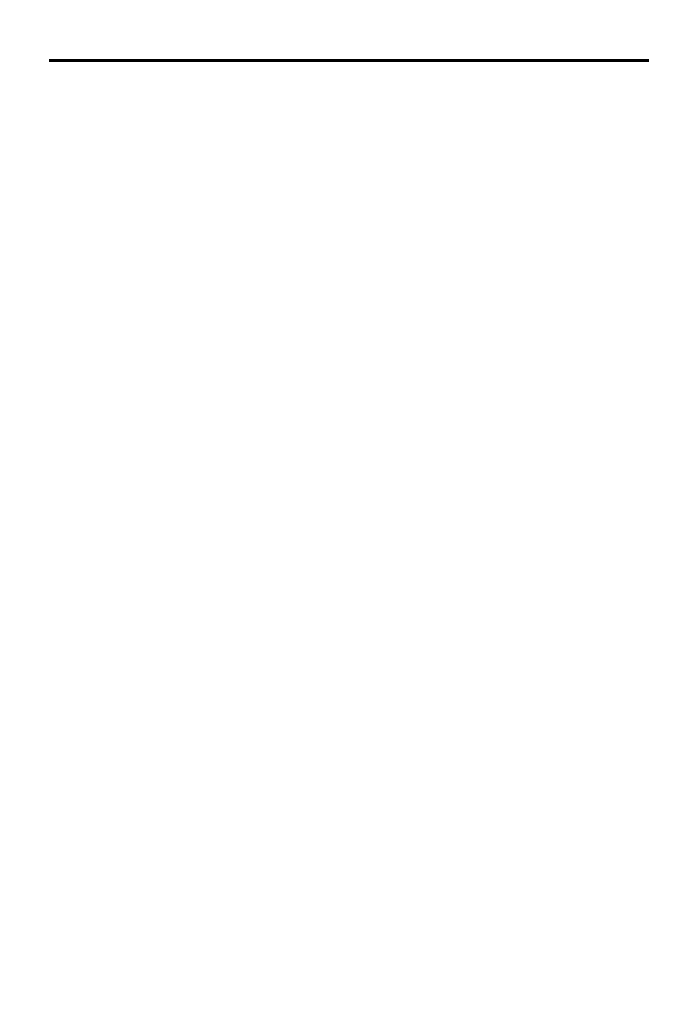
Rozdzia 2. Konfiguracja doskonaego rodowiska Linux
45
Rozpoczcie pracy w rodowisku Linux
Warto pamita o jednym: jeeli Czytelnik nie bdzie potrafi skonfigurowa Linuksa
podobnie jak uywanego obecnie systemu Windows lub Mac, to prawdopodobnie nie
bdzie w stanie uywa systemu Linux do codziennej pracy. Z tego powodu w tym roz-
dziale zostan przedstawione krok po kroku procesy tworzenia doskonaego rodowiska
do pracy w Linuksie.
Nie kade oprogramowanie i nie wszystkie ustawienia rodowiska bd od razu dosko-
nale dopasowane do wymaga uytkownika. Jednak dziki omówieniu dostpnych opcji
w zakresie dodawania aplikacji, optymalizacji systemu i przeniesienia danych (doku-
mentów, plików muzycznych itd.) do systemu Linux Czytelnik nie powinien tskni za
poprzednim systemem operacyjnym.
Wprawdzie w ksice jest wielokrotnie podkrelana wolno wyboru systemu Linux
i sposobu jego uywania, to jednak procedura tworzenia doskonaego rodowiska zosta-
nie przedstawiona na przykadzie konkretnej dystrybucji Linuksa. Nastpnie, majc
opanowane podstawy przedstawione w tym rozdziale, Czytelnik bdzie móg zastosowa
informacje znajdujce si w pozostaej czci ksiki do dowolnie wybranej dystrybucji.
Aby utworzy rodowisko omówione w tym rozdziale, bdzie potrzebny komputer po-
czony z internetem. Nastpnie Czytelnik zainstaluje dystrybucj Fedora znajdujc si
na pycie DVD doczonej do ksiki. Jeeli jednak Czytelnik chce rozpocz przygod
z Linuksem, uywajc innej dystrybucji, wówczas moe zainstalowa inny system Linux
(lista dystrybucji doczonych do ksiki znajduje si w dodatku A). W wielu przypad-
kach informacje znajdujce si w tym rozdziale mona wykorzysta do otrzymania tych
samych wyników w innej dystrybucji.
Krok 1. Wybór komputera
Dystrybucje systemu Linux (w tym wiele doczonych do niniejszej ksiki) mog
dziaa na niemal dowolnym komputerze, poczwszy od wyposaonego w procesor 486
a po najnowsze serwery klasy przemysowej. Jednak w celu uzyskania najlepszych
wyników zalecane jest uycie komputera PC o nieco wikszych moliwociach.
Wybór sprztu komputerowego
W tabeli 2.1 wymieniono zalecenia dotyczce komputera, na którym ma by zainstalo-
wana dystrybucja Fedora znajdujca si na pycie DVD doczonej do ksiki.
W zalenoci od przeznaczenia systemu Linux moe wystpi potrzeba uycia dodat-
kowego sprztu komputerowego. Przykadowo uytkownik moe chcie doda kamer
internetow, skaner, goniki, drukark lub zewntrzn pami masow. Jednak kom-
ponentem, którego dodanie wie si z najwikszym wyzwaniem, jest karta sieci bez-
przewodowej.
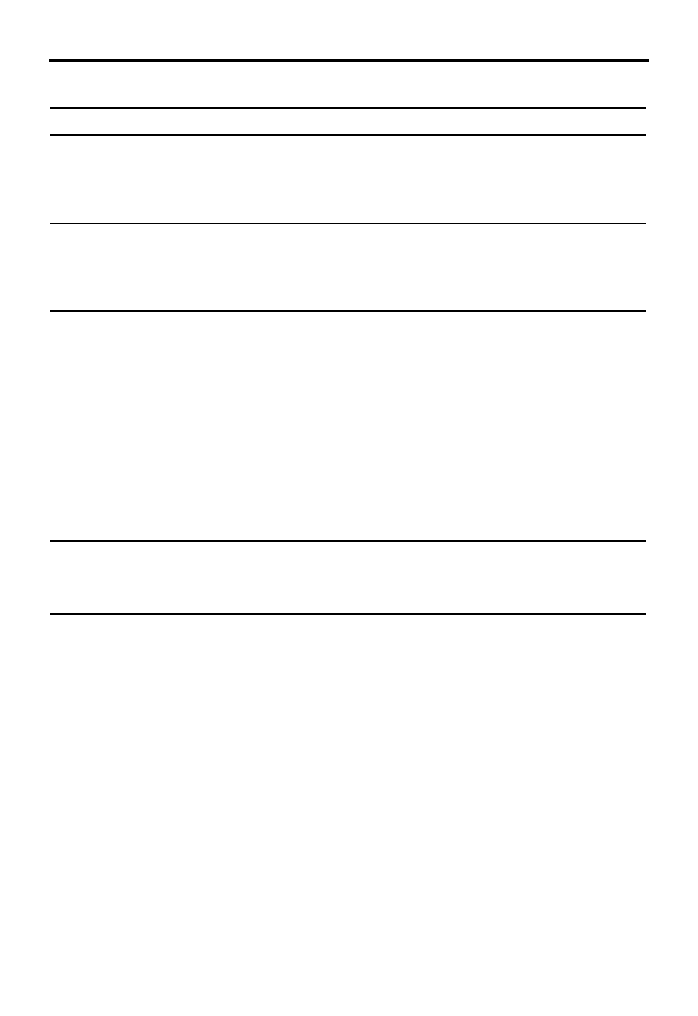
46
Cz I Pierwsze kroki w systemie Linux
Tabela 2.1. Wybór komputera dla dystrybucji Fedora
Wymaganie
Opis
Procesor
Naley wybra procesor minimum Pentium Pro 400 MHz. Wprawdzie to minimum,
ale do wygodnej pracy zalecany jest procesor pracujcy z czstotliwoci co najmniej
1 GHz. Na pycie znajduj si 32-bitowe wersje systemów Linux, ale one dziaaj
równie z procesorami 64-bitowymi. (64-bitowe wersje dystrybucji mona pobra
samemu z witryn producentów dystrybucji).
Pami
Minimalna zalecana ilo pamici RAM to 512 MB, ale niektóre wiksze aplikacje nie
dziaaj zbyt dobrze w komputerze wyposaonym w mniej ni 1 GB pamici RAM.
Aplikacje suce do takich zada, jak edycja wideo lub projektowanie CAD/CAM,
mog wymaga jeszcze wicej pamici RAM. (Obecnie komputer uywany przez
zaawansowanego uytkownika posiada przecitnie od 2 do 4 GB pamici RAM).
Pami masowa
Zalecane jest przygotowanie przynajmniej 5 GB wolnej pamici na dysku (im wicej,
tym lepiej). Aby uzyska tak ilo pamici masowej, komputer:
nie powinien posiada zainstalowanego systemu operacyjnego (bd zawiera
system przeznaczony do usunicia)
lub posiada wolne miejsce na dysku twardym, które nie jest uywane przez inny
system operacyjny (nie chodzi tutaj o wolne miejsce w partycji Windows — to musi
by miejsce, które nie jest przypisane adnej partycji),
lub posiada port USB, do którego mona podczy napd pamici masowej USB.
Na potrzeby Linuksa mona zakupi pendrive USB o pojemnoci 8 lub 16 GB.
(W przypadku takiego rozwizania przygotowany napd USB bdzie mona
póniej wykorzystywa do uruchamiania niemal kadego komputera wyposaonego
w port USB. Wprawdzie taki system bdzie dziaa wolniej od zainstalowanego
na dysku twardym, ale i tak szybciej od uruchomionego z pyty live CD).
Inny osprzt
Potrzebne bd napd DVD i karta sieciowa. Komputer musi umoliwia rozruch z pyty
DVD, a kart sieciow naley poczy z internetem. Ponadto, cho system Linux moe
dziaa bez wymienionych dalej komponentów, to jednak przedstawiona tutaj procedura
zakada uycie klawiatury, monitora i myszy.
Wybór osprztu sieciowego
Po przygotowaniu komputera przeznaczonego dla Linuksa trzeba si upewni o dostpno-
ci poczenia z internetem. Poczenie przewodowe niemal zawsze i bez adnych pro-
blemów dziaa od razu. Gorzej jest jednak w przypadku kart sieci bezprzewodowych.
Pewne karty sieci bezprzewodowej dziaaj od razu w Linuksie. Przykadowo sterowniki
kart sieci bezprzewodowej dla Linuksa s umieszczone w Fedorze oraz innych dystry-
bucjach. Niektóre mog wymaga uaktualnienia oprogramowania firmware, natomiast
inne bd uywa sterowników dostarczonych z systemem. Karty sieci bezprzewodowej
Intel IPW to przykady kart wymagajcych do prawidowego dziaania uaktualnienia
oprogramowania firmware. Kilka wyda wstecz wydawcy Fedory, Ubuntu oraz kilku
innych dystrybucji ugili si i doczyli oprogramowanie firmware przeznaczone dla
kart sieci bezprzewodowych Intel IPW.
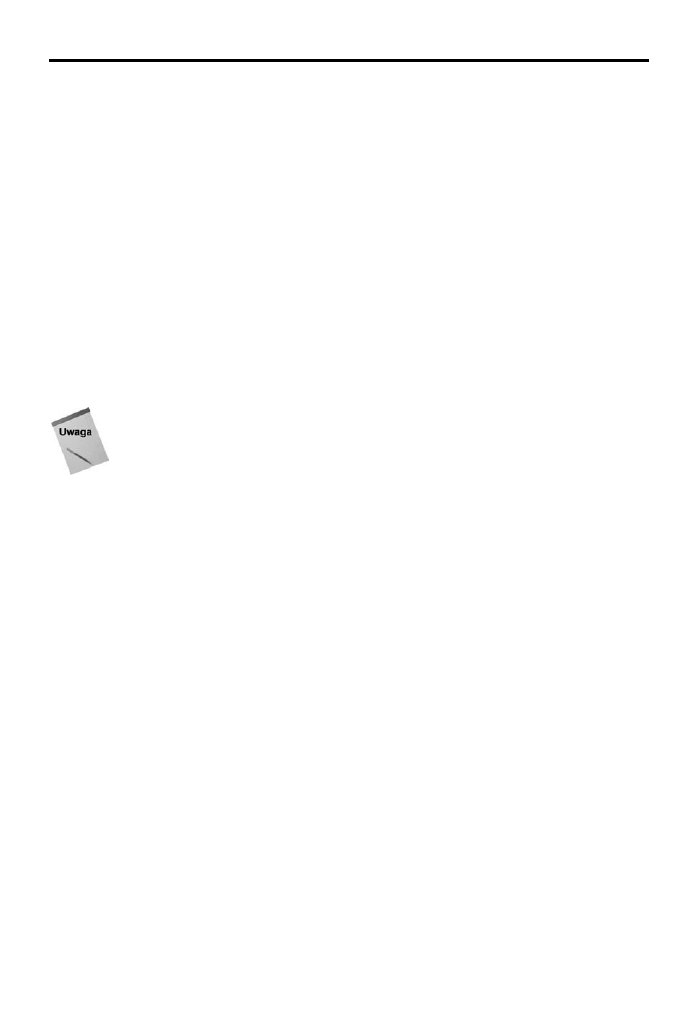
Rozdzia 2. Konfiguracja doskonaego rodowiska Linux
47
Jeeli posiadana przez Czytelnika karta sieci bezprzewodowej nie dziaa, czasami warto
oszczdzi sobie problemów i zaopatrzy si w kart, która jest bezproblemowo obsugiwa-
na przez system Linux. Wicej informacji na temat kart sieci bezprzewodowych obsugiwa-
nych w Linuksie mona znale na stronie http://linux-wless.passys.nl/query_alles.php.
W celu zmuszenia do prawidowego dziaania karty sieci bezprzewodowej, która nie jest ob-
sugiwana w Linuksie, przydatne mog si okaza dwa projekty. Pierwszy z nich to Linu-
xant DriverLoader (http://www.linuxant.com/driverloader) przeznaczony dla kart nieposia-
dajcych wymaganego firmware. Natomiast drugi, NDISwrapper (http://sourceforge.net),
zawiera informacje o sposobach uycia sterowników Windows w systemie Linux.
Krok 2. Instalacja systemu Linux
Na pycie DVD doczonej do ksiki znajduje si wiele dystrybucji systemu Linux,
midzy innymi pene wersje Fedory, Ubuntu, PCLinuxOS oraz inne. Lejsze dystrybu-
cje Linuksa to midzy innymi Damn Small Linux, Puppy Linux oraz SLAX. W przed-
stawionej poniej procedurze wykorzystano dystrybucj Fedora.
Istnieje wiele powodów, dla których w omawianym przykadzie uyto dystrybucji Fedora.
Oprogramowanie znajdujce si w Fedorze zostao dokadnie sprawdzone i mona je
dalej rozpowszechnia. A zatem jedynie od uytkownika zaley, czy w systemie zostanie
zainstalowane jakiekolwiek oprogramowanie, które nie jest w peni wolne. Ponadto
Fedora zostaa opracowana na bazie Red Hat Enterprise Linux, czyli najpopularniejszego
na wiecie systemu Linux o jakoci przemysowej. Dlatego te umiejtnoci nabyte
podczas pracy z Fedor mona bardzo atwo wykorzysta w póniejszym okresie,
na przykad w pracy na stanowisku profesjonalnego programisty oprogramowania,
analityka systemów bd administratora systemów.
Rozpoczcie pracy z Fedor
Poniej wymieniono podstawowe kroki pozwalajce na instalacj Fedory na dysku
twardym komputera, jak równie kilka operacji przygotowujcych system do dodawania
oprogramowania w dalszej czci caego procesu:
1.
Przygotowanie sprztu komputerowego. W pierwszej kolejnoci naley
zaopatrzy si w komputer, wskazówki na temat jego parametrów przedstawiono
w tabeli 2.1.
2.
Rozpoczcie instalacji. Do napdu DVD trzeba woy pyt DVD doczon
do ksiki, a nastpnie ponownie uruchomi komputer. Na wywietlonym ekranie
rozruchowym trzeba wybra opcj
fedora
.
3.
Przeprowadzenie instalacji. Nastpnie, korzystajc z informacji przedstawionych
w rozdziale 20., naley zainstalowa system Fedora, uruchomi ponownie
komputer po instalacji, przeprowadzi procedur pierwszego uruchomienia
i po raz pierwszy zalogowa si do systemu. (Nie wolno zapomnie hase
utworzonych dla uytkownika root oraz zwykego uytkownika przeznaczonego
do codziennej pracy z systemem).
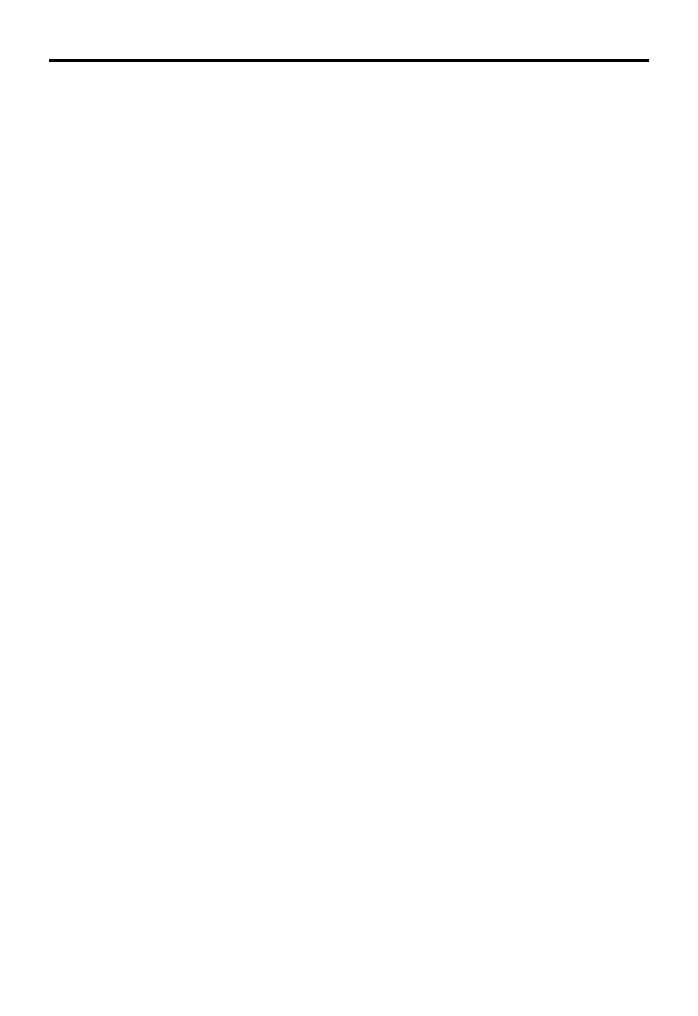
48
Cz I Pierwsze kroki w systemie Linux
4.
Konfiguracja poczenia z internetem. W przypadku przewodowego poczenia
z internetem uytkownik moe ju mie skonfigurowane poczenie z internetem.
Aby to sprawdzi, trzeba uruchomi przegldark internetow Firefox i spróbowa
odwiedzi dowoln witryn. W celu nawizania poczenia z sieci bezprzewodow
naley klikn ikon menedera sieci wywietlan w górnym panelu i wybra sie.
Jeeli adna z wymienionych metod nie dziaa, trzeba przej do rozdziau 11.,
w którym przedstawiono informacje dotyczce konfiguracji interfejsów sieciowych.
5.
Aktualizacja systemu. W systemie naley wybra opcj System/Administracja/
Aktualizacja oprogramowania. (Warto zwróci uwag na podawan ilo wolnego
miejsca wymaganego do przeprowadzenia aktualizacji i upewni si, e si j
posiada). Kliknicie przycisku Zainstaluj aktualizacje spowoduje rozpoczcie
pobierania pakietów i ich instalacj.
Przygotowanie do instalacji
dodatkowego oprogramowania
Repozytorium Fedory zawiera jedynie to oprogramowanie, które jest w peni wolne
i moe by bez problemów rozpowszechniane. Jednak w pewnych sytuacjach moe wy-
stpi konieczno wykroczenia poza repozytorium Fedory. Wczeniej naley dokad-
nie zrozumie, czym s repozytoria firm trzecich:
w porównaniu do repozytoriów Fedory charakteryzuj si mniej cisymi
wymaganiami w zakresie rozpowszechniania i wykorzystywania patentów;
mog wprowadza pewne konflikty midzy oprogramowaniem;
mog zawiera oprogramowanie, które nie jest w peni open source, ale pozostaje
bezpatne do uytku osobistego, a jego rozpowszechnianie moe by niemoliwe;
moe spowolni proces instalacji wszystkich pakietów (poniewa metadane s
pobierane dla kadego uywanego repozytorium).
Z wymienionych powodów autor odradza wczanie jakichkolwiek repozytoriów dodat-
kowych lub wczenie jedynie repozytorium RPM Fusion. Wspomniane repozytorium
RPM Fusion to poczenie kilku popularnych repozytoriów firm trzecich dla Fedory
(Freshrpms, Livna.org oraz Dribble). Wicej informacji na temat tego repozytorium
mona znale w dokumencie FAQ (http://rpmfusion.org/FAQ). Procedura wczenia
wymienionego repozytorium przedstawia si nastpujco:
1.
Pierwszy krok to uruchomienie narzdzia Terminal.
2.
Teraz trzeba wyda polecenie
su-
i poda haso uytkownika root.
3.
Nastpnie naley poda ponisze polecenie (poniewa jest zbyt dugie, aby
zmiecio si w jednym wierszu, musiao zosta podzielone na dwa; naley si
upewni, e zostao wprowadzone bez adnych spacji midzy wierszami):
# rpm -Uvh http://download1.rpmfusion.org/free/fedora/
´rpmfusion-free-release-stable.noarch.rpm
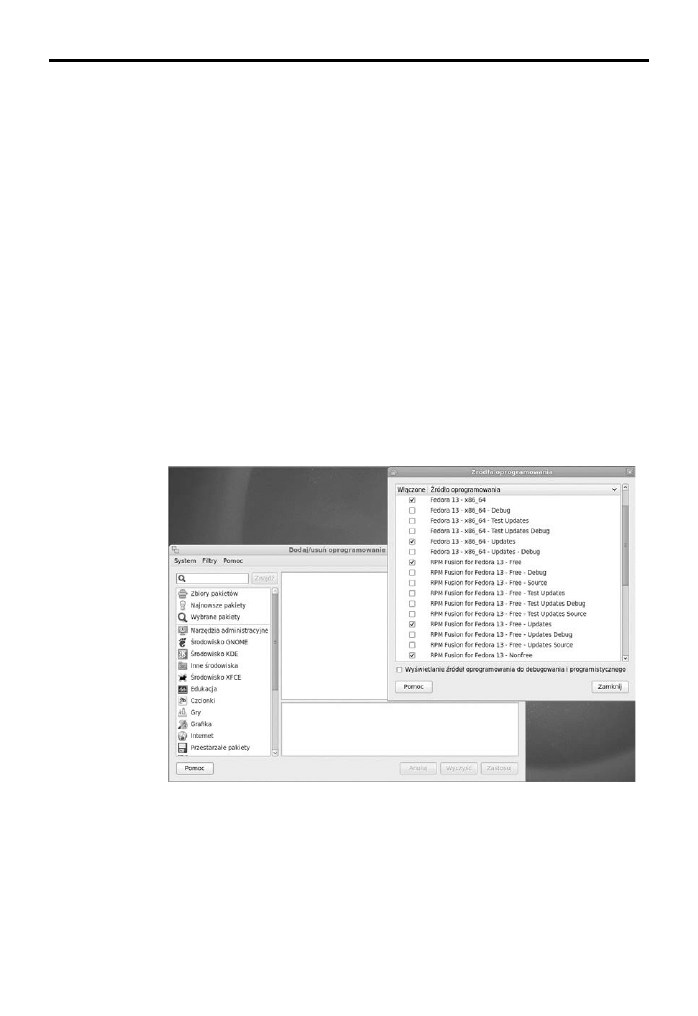
Rozdzia 2. Konfiguracja doskonaego rodowiska Linux
49
Repozytorium RPM Fusion zawiera takie elementy, jak na przykad kodeki wymagane
do odtwarzania plików multimedialnych w wielu popularnych formatach. Wczenie
repozytorium nastpuje po wydaniu poniszego polecenia (ponownie jest to pojedyncze
polecenie, które nie zmiecio si w jednym wierszu, a midzy wierszami nie ma adnej
spacji):
# rpm -Uhv http://download1.rpmfusion.org/nonfree/fedora/
´rpmfusion-nonfree-release-stable.noarch.rpm
Wikszo innych repozytoriów firm trzecich moe zawiera oprogramowanie intere-
sujce Czytelnika, ale niezaliczajce si do kategorii open source. Wczanie tego rodzaju
repozytoriów zostanie przedstawione w dalszej czci rozdziau, gdy Czytelnik dowie si,
jak doda repozytorium Skype i oprogramowanie firmy Adobe.
Sprawdzanie dostpnoci oprogramowania
Gdy repozytoria zostay ju zdefiniowane i s dostpne, istnieje moliwo wywietle-
nia dostpnych pakietów oprogramowania oraz wybrania tych, które maj zosta zain-
stalowane. Z menu System/Administracja naley wybra opcj Dodaj/usu oprogramo-
wanie. Na ekranie zostanie wywietlone okno pozwalajce na dodawanie i usuwanie
oprogramowania. W wywietlonym oknie trzeba wybra opcj System/róda oprogra-
mowania. Na rysunku 2.1 pokazano przykadowe okno róda oprogramowania.
Rysunek 2.1.
Sprawdzanie
repozytoriów
uywanych
przez Fedor
Na rysunku wida, e wczone jest podstawowe repozytorium Fedora oraz Fedora
Updates. Ponadto wczone s równie repozytoria RPM Fusion (zarówno Free, jak
i Nonfree). Repozytoria Updates zawieraj pakiety oprogramowania, które zostao
uaktualnione od chwili pierwszego wydania danej wersji Fedory.
Na tym etapie system Linux powinien by gotowy do przeprowadzenia optymalizacji
systemu oraz instalacji wymaganego oprogramowania dodatkowego z repozytoriów
Fedory. Jednak przed przejciem do tych zada warto powici chwil na zapoznanie si
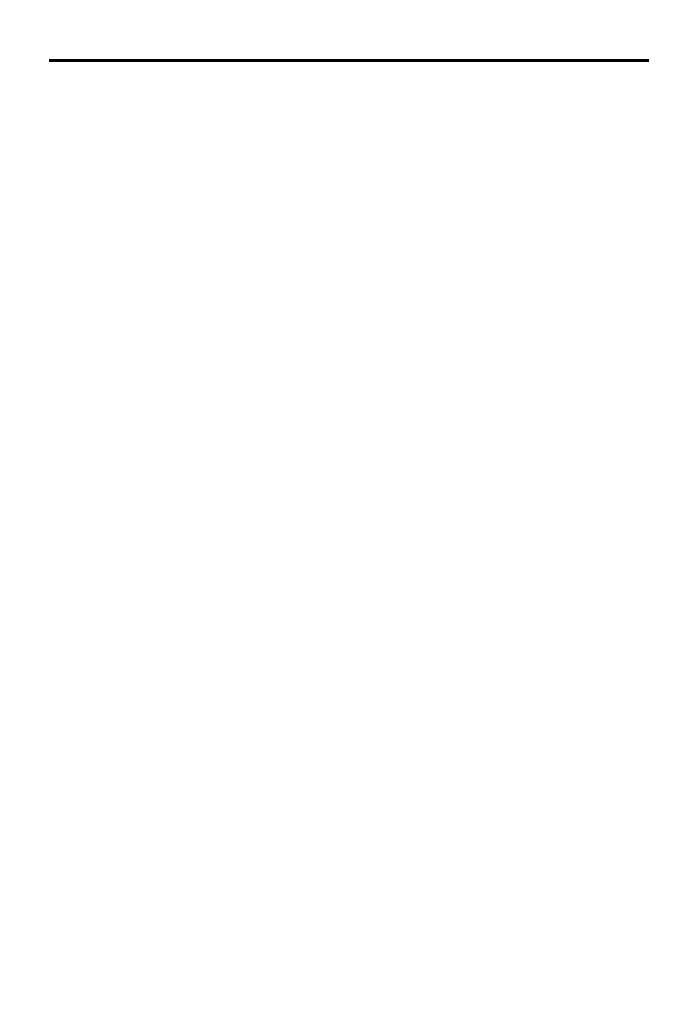
50
Cz I Pierwsze kroki w systemie Linux
z oprogramowaniem dostpnym do instalacji. Za pomoc okna Dodaj/usu oprogra-
mowanie mona wykona nastpujce operacje:
poda nazw pakietu oprogramowania i klikn przycisk Znajd;
zaznaczy interesujc uytkownika kategori oprogramowania i przeglda
znajdujce si tam aplikacje.
Jeeli Czytelnik chce wypróbowa cokolwiek, warto klikn kategori Gry, a nastpnie
pakiet gnome-games-extra, co spowoduje instalacj kilku prostych gier. Po wybraniu
pakietów oprogramowania przeznaczonych do instalacji naley nacisn przycisk Zastosuj.
Uytkownik moe zosta poproszony o wyraenie zgody na instalacj pakietów dodat-
kowych oraz o podanie hasa uytkownika z uprawnieniami root. Nastpnie wskazane
pakiety zostan pobrane i zainstalowane.
Jeeli Czytelnik lubi wyzwania, informacje o zainstalowanych pakietach mona sprawdzi
za pomoc powoki. (Sposób uywania powoki w systemie Linux zostanie omówiony
w rozdziale 8.). Poniej przedstawiono kilka przykadów pobierania informacji o do-
stpnych pakietach oprogramowania za pomoc powoki:
1.
Pierwszym krokiem jest otworzenie okna narzdzia Terminal. W tym celu
trzeba wybra menu Programy/Narzdzia systemowe/Terminal.
2.
Uzyskanie uprawnie uytkownika root. W terminalu naley wyda polecenie
su
, a nastpnie poda haso uytkownika root.
3.
Sprawdzenie pakietów Fedory. Poszukiwanie pakietu najlepiej rozpocz
od repozytoriów Fedory. Wymienione poniej polecenie suy do wywietlenia
wszystkich pakietów oprogramowania ze wszystkich wczonych repozytoriów.
Przejcie do kolejnej strony wywietlonych pakietów nastpuje po naciniciu
klawisza spacji. (W poniszych danych wyjciowych przedstawiono kilka
pakietów, które mog zainteresowa Czytelnika).
# yum –-disablerepo="rpmfusion*" list available | more
Dostpne pakiety
...
audacity.i686 Popular open source audio editor
blender.i686 3D animation, modeling and rendering software
chess.i686 3D chess game
evolution.i686 Email and groupware client
gimp.i686 GNU image manipulation package
gnucash.i686 Money management package
inkscape.i686 Vector graphics editor
k3b.i686 CD/DVD burner application
mediatomb.i686 Multimedia management software
openoffice.org-calc.i686 Spreadsheet application
openoffice.org-draw.i686 Drawing application
openoffice.org-impress.i686 Presentation application
openoffice.org-math-core.i686 Mathematics application
openoffice.org-writer.i686 Word processing application
pidgin.i686 Instant messaging application
samba.i686 Windows file/print sharing application
sugar.noarch Sugar desktop environment
tvtime.i686 TV viewer
wine.i686 Software to run Windows applications in Linux
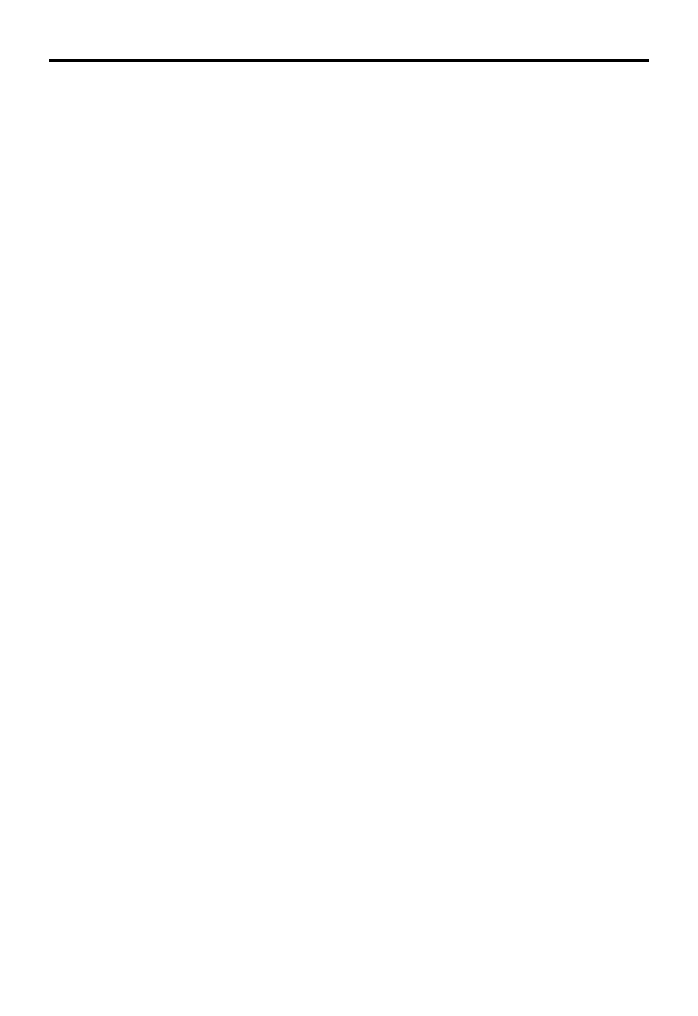
Rozdzia 2. Konfiguracja doskonaego rodowiska Linux
51
4.
Sprawdzenie pakietów rpmfusion. Przedstawione poniej polecenie powoduje
wywietlenie wszystkich pakietów dostpnych w repozytoriach RPM Fusion.
Przejcie pomidzy stronami wywietlajcymi ponad 1800 pakietów nastpuje
za pomoc klawisza spacji. (W poniszych danych wyjciowych przedstawiono
kilka pakietów, które mog zainteresowa Czytelnika).
# yum –disablerepo="*" --enablerepo="rpmfusion*" list available | more
Dostpne pakiety
...
DVDAuthorWizard.noarch Create a DVD from MPEG-2 video files
SheepShaver.i586 Run-time environment to run old MacOS apps
VirtualBox-OSE.i686 General-purpose full virtualizer for the PC
broadcom-wl.noarch Drivers for Broadcom wireless cards
bubbros.i686 Game inspired by Bubble and Bobble Mac game
ffmpeg.i686 Live audio/video encoder for many formats
gnome-mplayer.i686 Popular video player for GNOME desktop
gnome-video-arcade.i686 MAME arcade/console game player for GNOME
k3b-extras-freeworld.i686 Extra codecs for k3b CD/DVD burning
kino.i686 Popular video editor for Linux
lame.i686 Open source MP3 encoder
lastfm.i586 Use http://last.fm to track what you listen to
lightspark.i686 Open source Flash implementation
motion.i686 Motion detection software for video cameras
mpg123.i686 Command-line MP3 audio player
mythtv.i686 TV recorder/viewer and much more
ndiswrapper.i586 Lets Windows wireless drivers work in Linux
nvidia-* Packages for proprietary Nvidia video drivers
raine.i386 Emulator to run M68000, Z80, and M68705 games
unrar.i686 Utility to extract RAR archive files
xbill.i586 Game to kill an evil computer system thief
xbmc.i686 Popular multimedia center software
xorg-x11-drv-nvidia* Proprietary Nvidia video driver packages
Kilka kolejnych kroków przedstawia sposoby dodawania pakietów oprogramowania
w celu skonfigurowania wygodnego rodowiska pracy oraz uruchamiania popularnych
aplikacji.
Krok 3. Konfiguracja systemu
Istnieje wiele sposobów konfiguracji wygldu i sposobu dziaania rodowiska GNOME
(to domylne rodowisko graficzne w Fedorze oraz wielu innych dystrybucjach Linuksa).
Przed przystpieniem do konfiguracji systemu warto wiedzie, e zarówno dla Fedory,
jak i innych dystrybucji systemu Linux dostpnych jest take kilka innych rodowisk
graficznych, których uycie mona rozway.
Za pomoc okna Dodaj/usu oprogramowanie mona wybra i zainstalowa dowolne
z wymienionych poniej rodowisk graficznych zamiast GNOME (jeeli w systemie
zainstalowano kilka rodowisk graficznych, wyboru uywanego w danej sesji mona
dokona w trakcie logowania):
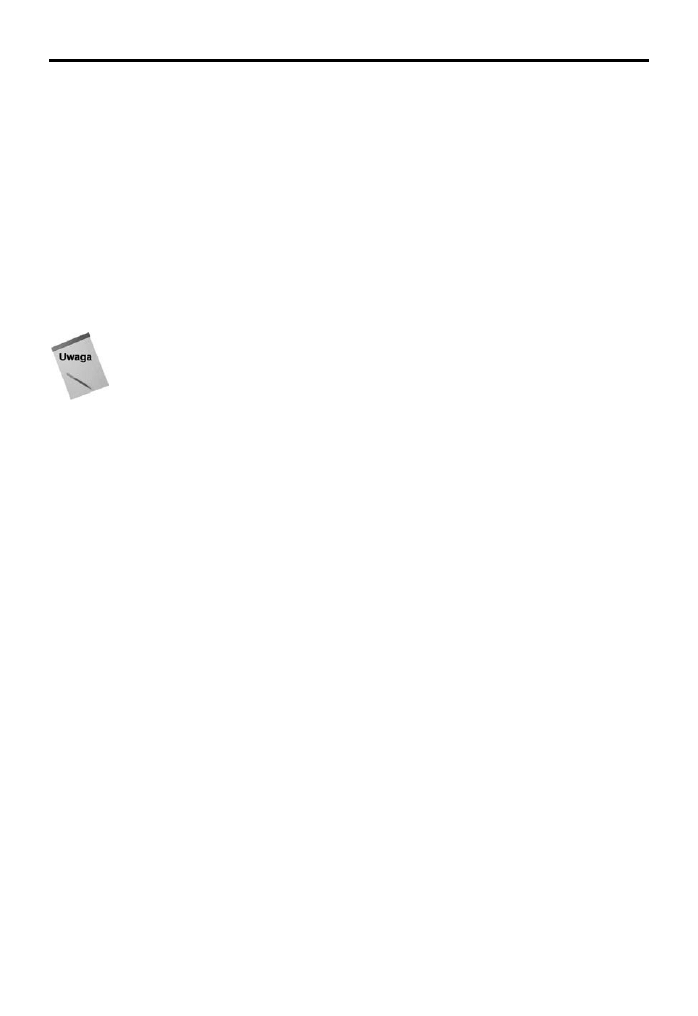
52
Cz I Pierwsze kroki w systemie Linux
KDE (http://www.kde.org) — to drugie wane rodowisko graficzne stosowane
w systemach Linux;
XFCE (http://www.xfce.org) — to znacznie bardziej efektywne, lejsze
rodowisko graficzne, które bdzie odpowiednim wyborem dla netbooków
oraz starszych komputerów;
Inne — mona wybra take inne, lejsze rodowiska graficzne, na przykad
LXDE lub Sugar (to ostatnie jest uywane w projekcie One Laptop Per Child,
czyli laptop dla kadego dziecka).
Kiedy Czytelnik bdzie chcia uy rodowiska graficznego innego ni GNOME, naley
wybra odpowiednie pakiety oprogramowania z grupy przedstawionej na powyszej licie.
Wicej informacji na temat konfiguracji i uywania tych rodowisk graficznych znaj-
dzie si w rozdziale 3.
Pene rodowisko graficzne mona bardzo atwo zainstalowa z poziomu powoki.
W tym celu naley otworzy okno narzdzia Terminal i uzyska uprawnienia uytkownika
root. Nastpnie trzeba wyda polecenie
yum groupinstall nazwa_rodowiska,
zastpujc nazwa_rodowiska jedn z wymienionych pozycji:
KDE, XFCE lub Sugar
Desktop Environment.
Dokadne informacje na temat konfiguracji GNOME zostan przedstawione w rozdziale 3.
Poniej wymieniono kilka zada, które pozwalaj na dostosowanie rodowiska do wa-
snych potrzeb i upodoba:
Zmiana motywu — wybranie menu System/Preferencje/Wygld powoduje
wywietlenie okna Preferencje wygldu. Po klikniciu karty Motyw mona
wybra dowolny z przygotowanych motywów, natomiast nacinicie przycisku
Dostosuj… pozwala na zmian wygldu elementów sterujcych, kolorów,
krawdzi okna, ikon i kursora. Jeeli uytkownik chce uzyska dostp do setek
bezpatnych motywów, naley klikn cze Wicej motywów online. Z witryny
GNOME Art (http://art.gnome.org/themes) mona pobra wybrany motyw,
a nastpnie zainstalowa go za pomoc instalatora motywów.
Zmiana ta pulpitu — karta To w oknie Preferencje wygldu pozwala na
zmian ta pulpitu. Po przecigniciu i upuszczeniu na kart To dowolnego
obrazu staje si on automatycznie tem pulpitu. Pierwszy obraz (lewy górny róg)
oznacza brak obrazu jako ta pulpitu i zamiast tego pozwala na wybór koloru ta.
Zmiana wygaszacza ekranu — wybranie menu System/Preferencje/Wygaszacz
ekranu powoduje wywietlenie listy dostpnych wygaszaczy ekranu. Po wybraniu
wygaszacza i naciniciu przycisku Podgld mona sprawdzi sposób jego
dziaania. Aby zainstalowa wiksz liczb wygaszaczy, naley wywietli okno
Dodaj/usu oprogramowanie i zainstalowa pakiet, taki jak
xscreensaver-extras
lub
xscreensaver-extras-gss
. Zainstalowane w ten sposób pakiety pozwol
na wyczenie wygaszacza ekranu GNOME i zamiast niego uycie wygaszacza
ekranu X screen saver, który oferuje znacznie wikszy wybór wygaszaczy.
Opcja Katalog zdj powoduje uycie wygaszacza ekranu w postaci pokazu zdj
znajdujcych si w katalogu Obrazy.
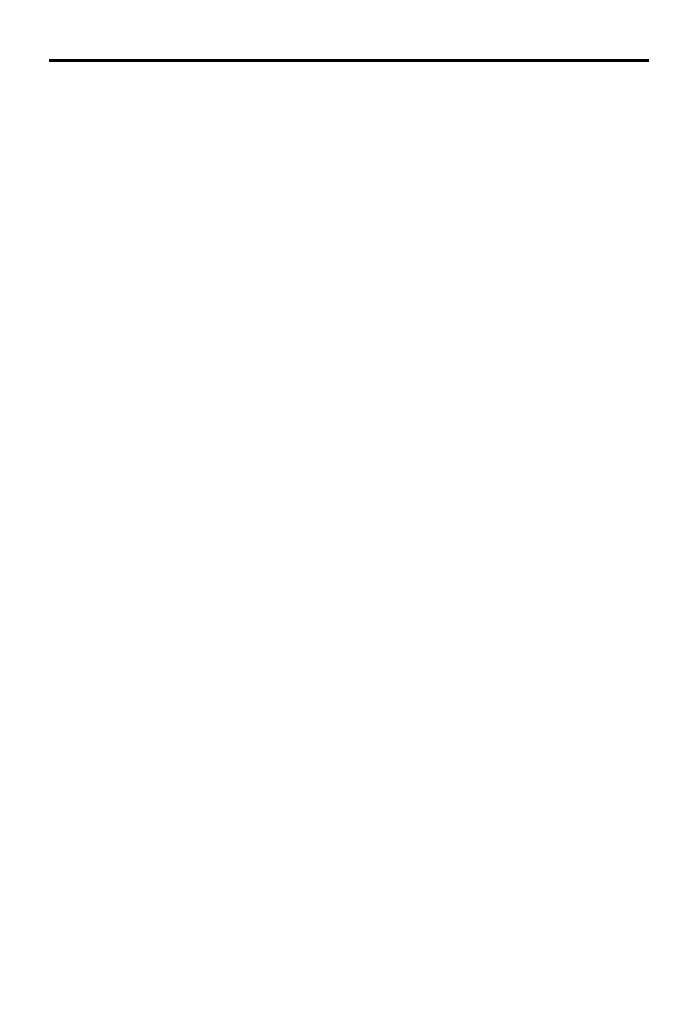
Rozdzia 2. Konfiguracja doskonaego rodowiska Linux
53
Konfiguracja panelu aplikacji — górny panel trzeba klikn prawym
klawiszem myszy i wybra opcj Dodaj do panelu…. Dziki temu do panelu
mona doda aplikacj, która nastpnie bdzie uruchamiana za pomoc
pojedynczego kliknicia. Dodawana aplikacja moe mie ikon dowolnej
zainstalowanej aplikacji lub apletu specjalnego, na przykad programu Gnote
sucego do tworzenia notatek bd Monitora systemu, czyli programu
pozwalajcego na monitorowanie obcienia systemu.
Wczenie efektów pulpitu — wprawdzie efekty pulpitu nie bd dobrze
dziaay w kadym rodowisku, po ich wczeniu rodowisko graficzne zostanie
wzbogacone o kilka przyjemnych dla oka efektów. W celu wczenia efektów
pulpitu naley wybra menu System/Preferencje/Efekty pulpitu. Nastpnie mona
wybra opcj Compiz i na przykad Windows Wobble lub Workspaces on Cube.
Warto wypróbowa kilka efektów, jak te pojawiajce si po naciniciu klawiszy
Alt+Tab (przeczanie midzy uruchomionymi aplikacjami) lub Ctrl+Alt+lewy
przycisk myszy (rotacja obszarów roboczych na szecianie). Wicej informacji
na temat efektów pulpitu mona znale w rozdziale 3.
Informacje o innych funkcjach, które mona doda do rodowiska graficznego, zostan
przedstawione w rozdziale 13.
Krok 4. Dodawanie aplikacji
Dodawanie aplikacji do systemu to operacja, w trakcie której mona troch zaszale.
Dla Fedory dostpnych jest ponad 14 tysicy pakietów oprogramowania. Wprawdzie
uytkownik nie znajdzie wród nich tych samych aplikacji, które s dostpne w syste-
mach Windows lub Mac OS X, jednak kada kategoria na pewno oferuje pewne alter-
natywy dla tych aplikacji.
Po wywietleniu okna Dodaj/usu oprogramowanie mona wyszuka dan aplikacj
i zapozna si z opisem pakietu. Poniej przedstawiono kilka kwestii, o których naley
pamita podczas wyszukiwania pakietów do instalacji:
Warto si upewni, e ma si wystarczajc ilo wolnego miejsca do
zainstalowania wybranych pakietów. Po klikniciu menu Programy/Narzdzia
systemowe/Analizator wykorzystania dysku na ekranie zostanie wywietlone okno
wymienionego narzdzia. Nacinicie przycisku Skanowanie systemu plików
powoduje wywietlenie iloci wolnego miejsca.
Po wybraniu oprogramowania do instalacji oraz klikniciu przycisku Zastosuj
uytkownik zostanie poinformowany o iloci wolnego miejsca wymaganego
do przeprowadzenia instalacji oraz liczbie wymaganych pakietów zalenych.
Nacinicie przycisku Anuluj pozwala na anulowanie tej operacji.
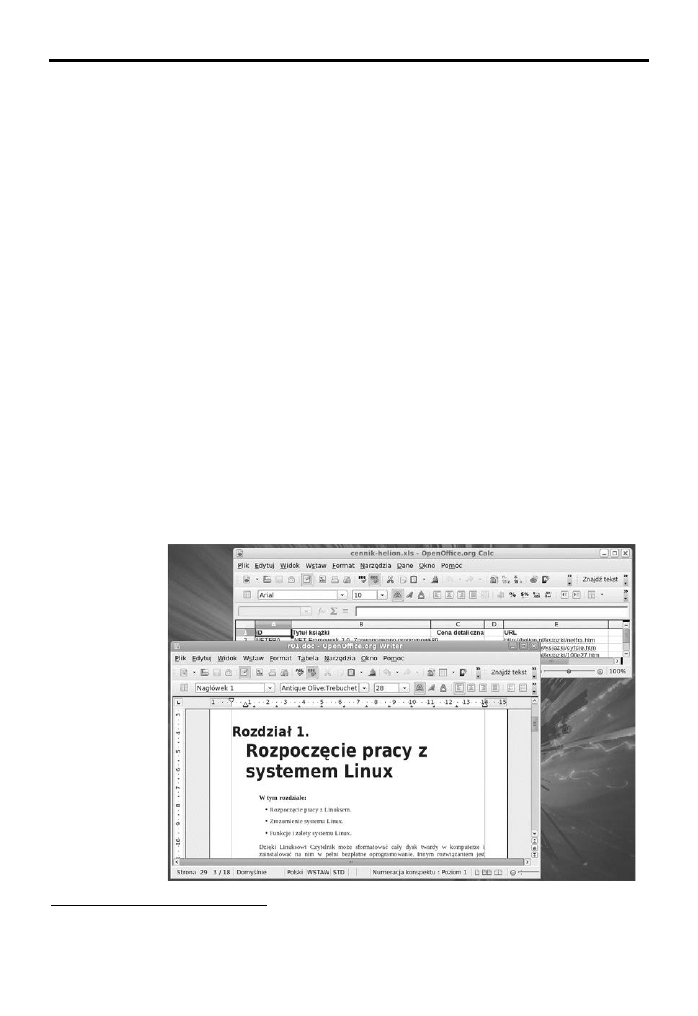
54
Cz I Pierwsze kroki w systemie Linux
Wybór aplikacji biurowych
Kiedy trzeba zastpi pakiet Microsoft Office innym dostpnym w systemie Linux,
wikszo uytkowników decyduje si na uycie pakietu OpenOffice.org
1
. W wyszuki-
warce okna Dodaj/usu oprogramowanie naley wpisa
openoffice.org
i zobaczy, jakie
aplikacje s dostpne:
Procesor tekstu — jako procesor tekstu naley wybra OpenOffice.org Writer
(wystarczy odnale pakiet
openoffice.org-writer
). Aplikacja ta obsuguje wiele
rónych formatów plików, cznie z wieloma wersjami plików .doc (Microsoft Office).
Arkusz kalkulacyjny — do pracy z arkuszami kalkulacyjnymi naley wybra
aplikacj OpenOffice.org Calc (pakiet
openoffice.org-calc
). Oprócz obsugi
wielu formatów open source aplikacja obsuguje równie formaty Microsoft
Excel (.xls i .xlt).
Prezentacja — aplikacja OpenOffice.org Presentation (pakiet
openoffice.org-impress
)
pozwala na tworzenie prezentacji zupenie od pocztku bd importowanie
utworzonych w programie Microsoft PowerPoint. Z kolei za pomoc aplikacji
OpenOffice.org Draw mona tworzy obrazy i zapisywa je na dysku.
Aplikacje pakietu OpenOffice.org zaliczaj si do najwikszych i s najczciej uywa-
nymi w systemie Linux. Instalujc pakiet OpenOffice.org, naley si liczy z koniecz-
noci pobrania kilkuset megabajtów danych instalacyjnych. Jak nietrudno zgadn,
w przypadku wolnego poczenia z internetem pobieranie danych zajmie nieco czasu.
Na rysunku 2.2 pokazano przykadowy dokument tekstowy wywietlony w aplikacji Writer
oraz arkusz kalkulacyjny w aplikacji Calc.
Rysunek 2.2.
Praca
z dokumentami
tekstowymi,
arkuszami
kalkulacyjnymi
oraz innymi
za pomoc
pakietu
OpenOffice.org
1
W ostatnich wydaniach Linuksa pakiet OpenOffice.org jest zastpowany przez LibreOffice — przyp. tum.
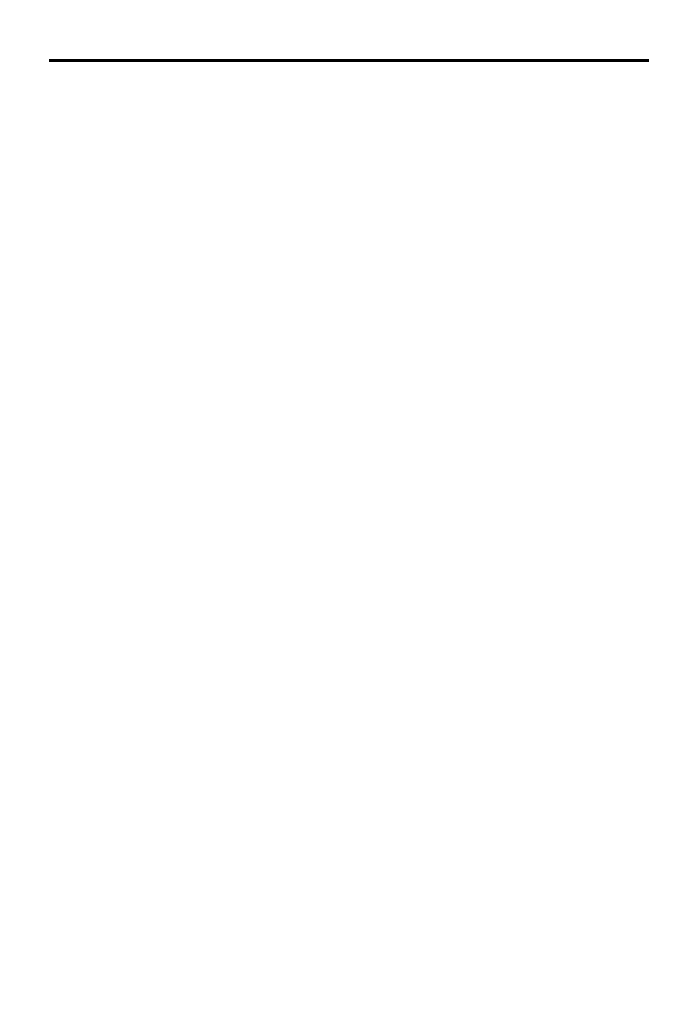
Rozdzia 2. Konfiguracja doskonaego rodowiska Linux
55
Inne popularne programy biurowe to midzy innymi gnucash (do zarzdzania finansami)
oraz scribus (do komputerowego skadu tekstu).
Po zainstalowaniu aplikacji biurowych mona je uruchamia za pomoc menu Programy/Biuro.
Uytkownicy dodaj do systemu take oprogramowanie, które nie jest w peni wolne,
na przykad narzdzie do odczytu dokumentów w formacie Adobe PDF bd odtwa-
rzacz plików Flash. Jeeli Czytelnik zdecyduje si na dodanie tego rodzaju oprogramo-
wania (warto pamita, e nie ma takiej potrzeby, poniewa istnieje oprogramowanie
open source pozwalajce na odczyt plików w wymienionych formatach), Adobe oferuje
repozytorium, które mona wykorzysta do instalacji tego oprogramowania. Poniej
przedstawiono kroki wymagane do wczenia repozytorium Adobe:
1.
Pierwszym krokiem jest otworzenie okna narzdzia Terminal.
2.
W terminalu naley wyda polecenie
su
, a nastpnie poda haso uytkownika root.
3.
Ostatni krok to wydanie poniszego polecenia (w pojedynczym wierszu,
bez adnych spacji w podanym adresie WWW):
# rpm -Uvh http://linuxdownload.adobe.com/adobe-release/
´adobe-release-i386-1.0-1.noarch.rpm
Poniej wymieniono jeszcze inne pakiety, które Czytelnik moe chcie zainstalowa
z repozytorium Adobe:
# yum install AdobeReader_enu Instalacja przegldarki plików w formatach PDF/PS
# yum install flash-plugin Instalacja wtyczki pozwalajcej na odtwarzanie treci w formacie Adobe flash
Gry
Z projektem Fedora jest powizana grupa SIG (ang. Special Interest Group) aktywnie
zajmujca si midzy innymi grami, wic dla systemu Fedora dostpne s setki gier typu
open source. Gama dostpnych gier jest naprawd szeroka, poczwszy od prostych gier
planszowych i karcianych, a skoczywszy na skomplikowanych symulacjach i grach FPS
(ang. First-Person Shooter). Ponadto wiele gier komercyjnych (na przykad Enemy Ter-
ritory, Medal of Honor, Eve Online) zostao wydanych jako public domain i przeniesio-
nych do Linuksa.
W wywietlonym oknie Dodaj/usu oprogramowanie naley zaznaczy kategori Gry
w lewej kolumnie. W prawej czci okna zostan wywietlone gry, które mona od razu
zainstalowa w Fedorze.
Proste gry planszowe i karciane s dostarczane wraz ze rodowiskiem graficznym
GNOME i KDE (to odpowiednio pakiety
gnome-games
i
kdegames
). Wspomniane gry
mog dostarczy niezapomnianej rozrywki bez zabierania graczowi ogromnej iloci
czasu i nie wymagaj duej iloci miejsca na dysku.
Po przeciwnej stronie spektrum mamy gry wymagajce duej iloci miejsca na dysku
oraz pochaniajce graczowi wiele czasu. Uytkownik moe wic spróbowa zagra w gry
OpenArena (pakiet
openarena
), Doom (pakiety
doom-shareware
,
prboom
i
freedoom
) lub
inne starsze gry typu FPS.
Temat gier bdzie omówiony dokadniej w rozdziale 5.
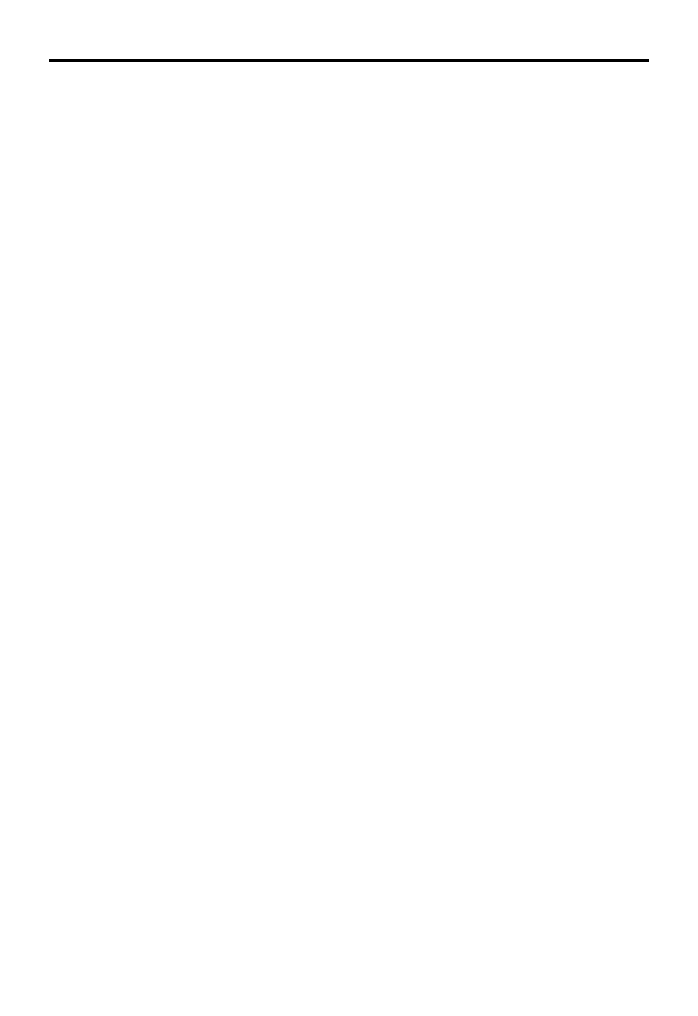
56
Cz I Pierwsze kroki w systemie Linux
Aplikacje multimedialne
Multimedia to obszar, na którym uytkownik znajdzie sporo oprogramowania niewol-
nego. Wprawdzie jest ono dostpne jako oprogramowanie typu open source, ale niektó-
re kodeki do odtwarzania plików MP3 oraz innych formatów audio i wideo wykorzy-
stuj pewne patenty. Innymi sowy, mog si znale firmy bd indywidualne osoby
oczekujce wnoszenia opat za uywanie tych kodeków, nawet jeli nie przyczyniy si
one do ich utworzenia.
Informacje dotyczce takich formatów oraz zwizane z tym kwestie prawne zostay po-
ruszone w rozdziale 5., z którym warto si zapozna przed instalacj oprogramowania
multimedialnego w Linuksie. Poniej wymieniono pewne aplikacje suce do odtwa-
rzania filmów, muzyki oraz obróbki i przegldania obrazów.
Odtwarzacze wideo — do odtwarzania treci audio i wideo mona wykorzysta
midzy innymi takie aplikacje, jak totem, mplayer i xine. W rozdziale 5. zostan
przedstawione rozszerzenia multimedialne, których dodanie moe si okaza
konieczne, aby wymienione odtwarzacze byy w peni funkcjonalne. W szczególnoci
warto zwróci uwag na rozszerzenia gstreamer. Niektóre bd wymagay
uzyskania dostpu do repozytoriów RPM Fusion Nonfree. Ponadto we wczeniejszym
podrozdziale „Aplikacje biurowe” przedstawiono informacje na temat wczenia
repozytorium Adobe i dodania rozszerzenia Flash pozwalajcego na odtwarzanie
plików Flash w przegldarce internetowej.
Edytory i odtwarzacze audio — aplikacja Rhythmbox jest standardowo
zainstalowana w systemie i zapewnia doskonay sposób zarzdzania muzyk,
podcastami i strumieniowan treci audio. Zainstalowana jest równie aplikacja
Sound Juicer suca do odtwarzania muzyki z pyt CD i zrzucania zawartoci
muzycznych pyt CD na dysk. Amarok (pakiet
amarok
) to kolejna popularna
aplikacja do odtwarzania muzyki i zarzdzania ni. W celu przeprowadzania edycji
audio warto rozway instalacj Audacity (pakiet
audacity
). Do nagrywania pyt CD
i DVD suy aplikacja Brasero, domylnie znajdujca si w systemie. Pakiet k3b
oferuje alternatywn aplikacj do nagrywania oraz przygotowywania pyt CD i DVD.
Edytory i przegldarki obrazów — aplikacja GIMP (ang. GNU Image
Manipulation Program) to najpopularniejsze narzdzie suce do obróbki
obrazów cyfrowych. Z kolei program Shotwell domylnie znajduje si
w systemie i pozwala na zarzdzanie obrazami i ich podstawow obróbk.
Alternatywnym menederem obrazów jest aplikacja o nazwie F-Spot.
Aplikacje internetowe
Po nawizaniu poczenia z internetem dostpnych jest wiele aplikacji pozwalajcych
na przegldanie i uywanie jego zasobów. Poniej wymieniono kilka przykadów:
Przegldarki internetowe — aplikacja Firefox domylnie znajduje si w Fedorze
i jest najpopularniejsz przegldark internetow w systemach Linux. Konqueror
to przegldarka internetowa pochodzca z rodowiska KDE, która równie zostaa
dodana do GNOME. Peny zestaw aplikacji internetowych (bazujcych na
przegldarce Mozilla) mona otrzyma po instalacji oprogramowania SeaMonkey.
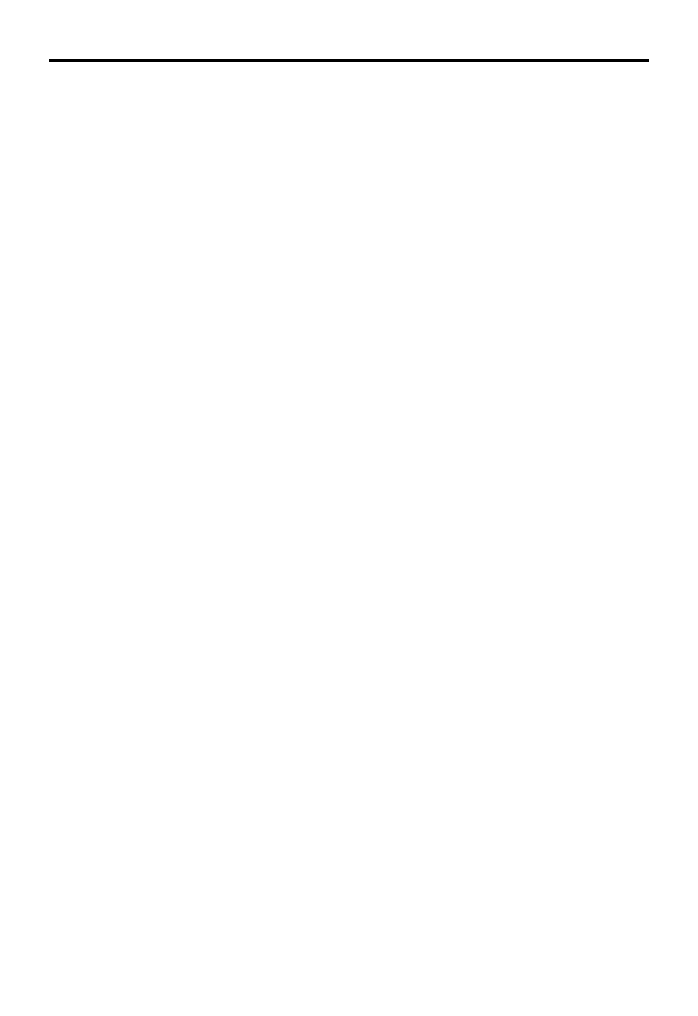
Rozdzia 2. Konfiguracja doskonaego rodowiska Linux
57
Klienty poczty — aplikacje Evolution (pakiet
evolution
) i Thunderbird (pakiet
thunderbird
) to najpopularniejsze graficzne klienty poczty w Linuksie. Jeeli
Czytelnik chce uywa tekstowego klienta poczty, wówczas warto wypróbowa
program mutt (pakiet
mutt
).
Aplikacje do transferu plików — przegldark internetow Firefox mona
wykorzysta do pobierania plików z witryn WWW oraz serwerów FTP. W celu
wspódzielenia plików za pomoc protokou BitTorrent naley uy klienta
Transmission, który równie znajduje si w domylnej instalacji systemu.
Oddzielny klient FTP jest dostpny w systemie po zainstalowaniu pakietu,
na przykad
gftp
.
Komunikatory internetowe — aby otrzyma w systemie komunikatory
internetowe, naley zainstalowa pakiet
pidgin
lub
empathy
.
Oprócz wymienionych powyej aplikacji dostpne s równie inne, niebdce typu open
source, które jednak mona zainstalowa w Fedorze. Wiele osób korzysta z aplikacji
Skype pozwalajcej midzy innymi na poczenia telefoniczne i przeprowadzanie kon-
ferencji wideo. Wprawdzie zaleca si uywa oprogramowania open source, gdy tylko
takie istniej, jednak wielu uytkowników bdzie chciao uywa Skype’a w Fedorze.
Poniej przedstawiono sposób instalacji Skype’a w systemie Fedora:
1.
Pierwszym krokiem jest otworzenie okna narzdzia Terminal.
2.
W terminalu naley wyda polecenie
su
, a nastpnie poda haso uytkownika root.
3.
Za pomoc dowolnego edytora tekstów trzeba utworzy plik repo dla Skype’a.
Przykadowo mona wyda polecenie
gedit /etc/yum.repos.d/skype.repo
,
a nastpnie w pliku umieci nastpujcy tekst:
[skype]
name=Skype Repository
baseurl=http://download.skype.com/linux/repos/fedora/updates/i586/
gpgkey=http://www.skype.com/products/skype/linux/rpm-public-key.asc gpgcheck=0
4.
Kolejny krok to instalacja oprogramowania Skype poprzez wydanie polecenia:
# yum install Skype
5.
Aby uruchomi aplikacj Skype, naley klikn menu Programy/Internet/Skype.
Inne aplikacje
W rozdziale przedstawiono zaledwie wierzchoek góry lodowej aplikacji, które mona
zainstalowa w systemie w celu rozbudowania moliwoci oferowanych przez Fedor.
Teraz, gdy Czytelnik ju wie, w jaki sposób wyszukiwa pakiety oprogramowania do
instalacji, poniej wymieniono kilka innych kategorii aplikacji, które mog by intere-
sujce dla niektórych uytkowników:
Programowanie — jeeli Czytelnik jest programist, z pewnoci zainteresuje
go fakt, e kliknicie kategorii Programowanie w lewej kolumnie okna
Dodaj/usu oprogramowanie spowoduje wywietlenie setek pakietów
oprogramowania przeznaczonego wanie dla programistów.
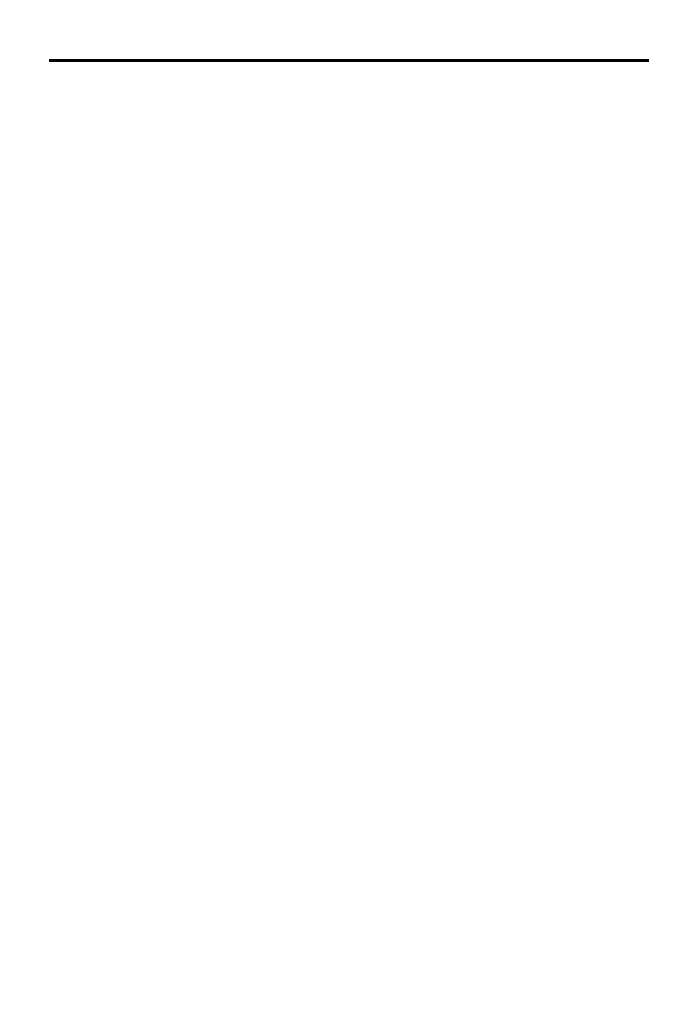
58
Cz I Pierwsze kroki w systemie Linux
Narzdzia administracyjne — ta kategoria zawiera du ilo oprogramowania
sucego do administracji dyskami, sieciami oraz innych zada administracyjnych.
Edukacja — istnieje moliwo instalacji oprogramowania edukacyjnego,
na przykad programów do nauki przedmiotów, jzyków, poznawania kosmosu
bd geometrii. Pakiet
childsplay
dostarcza zestaw gier edukacyjnych dla
maych dzieci.
Aplikacje interesujce uytkownika warto spróbowa wyszukiwa poprzez uycie sów
kluczowych. Czytelnik nie jest w stanie wypróbowa wszystkich interesujcych go
aplikacji, wczeniej moe po prostu zabrakn miejsca na dysku.
Krok 5. Migracja z systemu Windows
Rozpoczcie pracy z nowym systemem operacyjnym Linux oznacza konieczno prze-
niesienia danych uytkownika (dokumentów, plików muzycznych, wideo, zdj itd.)
z dotychczas uywanego systemu Windows lub Mac oraz instalacji aplikacji pozwalaj-
cych na prac z tymi danymi. We wczeniejszej czci tego rozdziau Czytelnik pozna
sposoby wyszukiwania aplikacji niezbdnych do codziennej pracy. Poza tym w biecej
sekcji Czytelnik dowie si, jak:
uzyska dostp do Linuksa lub przenie do niego swoje dane z poprzednio
uywanego systemu;
okazjonalnie uruchamia aplikacje Windows w systemie Linux (o ile naprawd
zachodzi taka konieczno).
Przeniesienie plików z systemu Windows do Linuksa
Konkretny sposób przeniesienia plików muzycznych, zdj, dokumentów oraz innych
plików z systemu Windows do Linuksa zaley od kilku czynników. Czy w chwili obec-
nej uytkownik uywa obu systemów operacyjnych i dane znajduj si na dyskach lo-
kalnych? Czy komputer jest podczony do sieci i istnieje moliwo udostpnienia danych
systemu Windows? Czy dane uytkownika znajduj si poza komputerem?
Poniej przedstawiono kilka sugerowanych sposobów przeniesienia danych z systemu
Windows do Linuksa.
Przeniesienie danych systemu Windows
z dysku lokalnego
Jeeli system Windows jest zainstalowany na innej partycji dysku twardego, warto
spróbowa zamontowa t partycj pod Linuksem, a nastpnie po prostu przekopiowa
dane. Oto sposób, w jaki mona to zrobi w systemie Fedora:
1.
Pierwszym krokiem jest otworzenie okna narzdzia Terminal.
2.
W terminalu naley wyda polecenie
su
, a nastpnie poda haso uytkownika root.
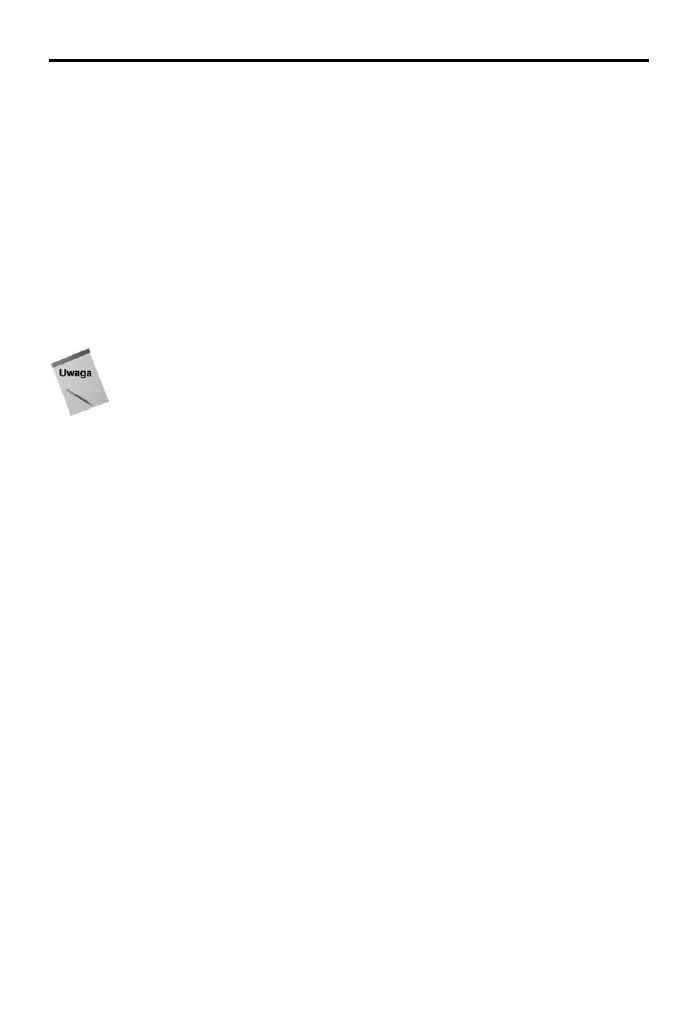
Rozdzia 2. Konfiguracja doskonaego rodowiska Linux
59
3.
Kolejny krok to wydanie polecenia:
# fdisk -l | grep -i ntfs
/dev/sda1 * 1 2618 21029053+ HPFS/NTFS
4.
Jeeli partycja jest oznaczona jako NTFS, wówczas prawdopodobnie bdzie to
partycja systemu Windows. W systemie plików Linuksa trzeba utworzy punkt
montowania, a nastpnie zamontowa wspomnian partycj. W przypadku
przykadowej partycji /dev/sda1 przedstawionej w poprzednim punkcie mona
wyda nastpujce polecenia:
# mkdir /mnt/windows
# mount /dev/sda1 /mnt/windows
Jeeli w kroku 3. lub 4. nie pojawia si adna partycja NTFS, wówczas
ntfs
naley za-
stpi przez
fat
w celu wyszukania partycji FAT i VFAT. Nastpnie naley utworzy
inny punkt montowania i zamontowa znalezione partycje.
Tradycyjnie zapis danych na partycji NTFS z poziomu Linuksa niesie ze sob pewne
ryzyko uszkodzenia danych. Natomiast odczyt danych z partycji NTFS jest, jak
przedstawiono w rozdziale, cakiem stabilny i bezpieczny.
W celu skopiowania danych z zamontowanej partycji naley klikn prawym przyci-
skiem myszy ikon Katalog domowy na pulpicie, a nastpnie wybra opcj Otwórz.
Uywajc przycisków, trzeba przej do gównego systemu plików, a nastpnie wskaza
partycje systemu Windows (/mnt/windows). W zamontowanej partycji naley wyszuka
katalogi, które maj zosta przekopiowane z systemu Windows do Linuksa. Przed roz-
poczciem kopiowania (przecignicie katalogu i jego upuszczenie na pulpicie) trzeba
sprawdzi wielko kopiowanego katalogu i ilo wolnego miejsca na dysku docelowym.
Kopiowanie danych systemu Windows za pomoc sieci
System Linux ma moliwo uzyskania dostpu do udziaów Windows. Jeeli dane
przeznaczone do przeniesienia znajduj si w udziale Windows dostpnym w sieci,
w Linuksie naley wybra menu Miejsca/Pocz z serwerem…. W wywietlonym oknie
dialogowym trzeba wybra opcj Udzia Windows i poda nazw serwera, udziau oraz uyt-
kownika. Nastpnie wystarczy nacisn przycisk Pocz. Na ekranie moe zosta wywie-
tlone okno dialogowe, w którym trzeba bdzie poda haso dostpu do udziau Windows.
Alternatywnym podejciem jest podanie jedynie nazwy serwera i wybór dostpnego
udziau. Nastpnie trzeba bdzie poda nazw uytkownika i haso.
Jeeli wszystko przebiegnie bez problemów, na ekranie zostanie wywietlone okno
przedstawiajce wybrany udzia. Teraz pozostaje ju kopiowanie plików poprzez ich
przeciganie i upuszczanie w miejscu docelowym.
Umieszczanie danych na nonikach wymiennych
Wymienne noniki danych o duej pojemnoci s obecnie na tyle tanie, e mona je
wykorzysta do przenoszenia ogromnej iloci danych midzy systemami bez koniecznoci
korzystania z sieci. Dane mona wic nagra na pycie CD lub DVD bd po prostu
skopiowa na napd pendrive USB w systemie Windows.
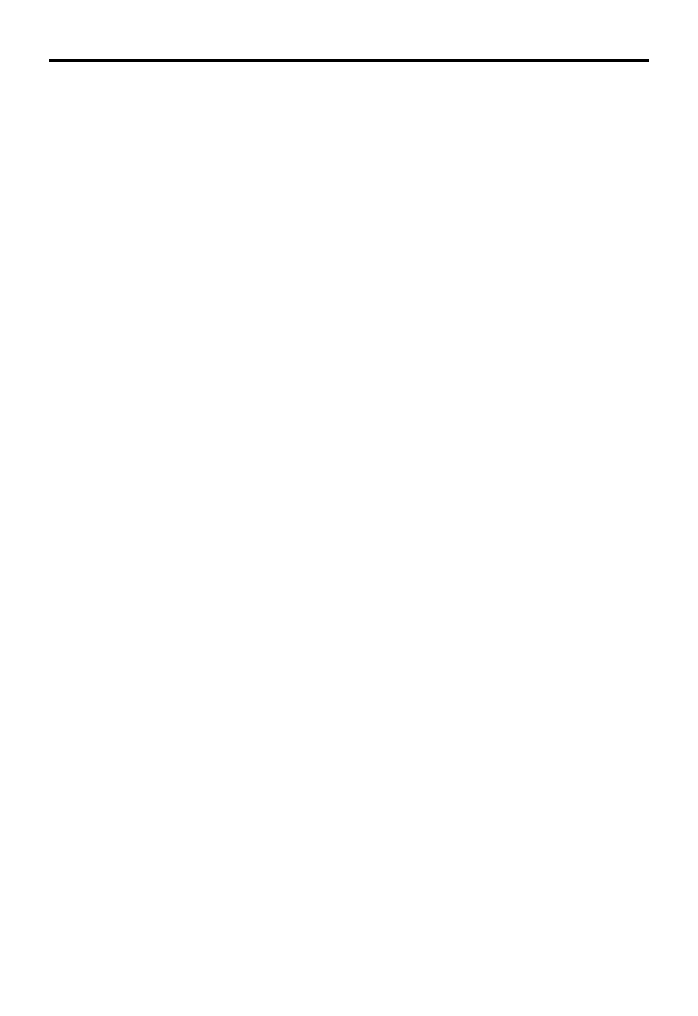
60
Cz I Pierwsze kroki w systemie Linux
Omawiany w rozdziale system Fedora ma moliwo odczytu danych umieszczonych
na napdach pendrive USB sformatowanych jako NTFS lub FAT. Po podczeniu napdu
do komputera dziaajcego pod kontrol systemu Fedora zostanie uruchomiony meneder
plików, a uytkownik moe rozpocz kopiowanie plików do systemu lokalnego.
Uruchamianie aplikacji systemu Windows w Linuksie
Wprawdzie dostpne w Linuksie aplikacje mog zastpi wikszo uywanych dotd
przez uytkownika aplikacji Windows, nadal moe wystpi sytuacja, gdy okae si
konieczne uruchomienie konkretnej aplikacji Windows. Na szczcie istnieje kilka spo-
sobów uruchamiania aplikacji systemu Windows w Linuksie.
Poniej wymieniono kilka sposobów:
WINE — aplikacja dostpna po zainstalowaniu pakietu
wine
(WINE to akronim
WINE is not an Emulator, czyli WINE nie jest emulatorem). Za pomoc WINE
mona zainstalowa wiele programów systemu Windows, a nastpnie uruchomi
je w Linuksie.
Wirtualizacja — dziki narzdziom wirtualizacji uytkownik otrzymuje moliwo
instalacji i uruchomienia caego systemu Windows w Linuksie (zakadajc
oczywicie, e uywany sprzt komputerowy na to pozwala). W Fedorze warto
zainstalowa pakiet
virt-manager
, a nastpnie uruchomi aplikacj Virtual Machine
Manager w celu instalacji wirtualnego systemu Windows i zarzdzania nim.
VirtualBox to kolejna aplikacja pozwalajca na uycie wirtualizacji w Linuksie.
Warto pamita o potencjalnym ryzyku zwizanym z uruchamianiem aplikacji systemu
Windows w Linuksie. O ile to moliwe, naley uywa rodzimych aplikacji open source
Linuksa.
Podsumowanie
Domylne rodowisko systemu Linux moe nie zawiera wszystkiego, co bdzie wy-
magane przez uytkownika. Jednak dziki przeprowadzeniu procedur przedstawionych
w rozdziale Czytelnik pozna sposoby wyszukiwania niezbdnych aplikacji, a take
bezproblemowego przenoszenia danych ze starego systemu operacyjnego do Linuksa.
Wprawdzie w tym rozdziale jako przykad konfiguracji rodowiska Linux posuya
dystrybucja Fedora, jednak wikszo przedstawionych informacji mona wykorzysta
równie w innych systemach Linux. Kiedy tylko istnieje taka moliwo, zaleca si ko-
rzystanie z alternatyw open source dla uywanych wczeniej aplikacji Windows. Gdy
jednak zachodzi potrzeba uycia okrelonej aplikacji systemu Windows, poszczególne
programy mona instalowa za pomoc WINE. Natomiast instalacja penego systemu
Windows jest moliwa dziki wirtualizacji.
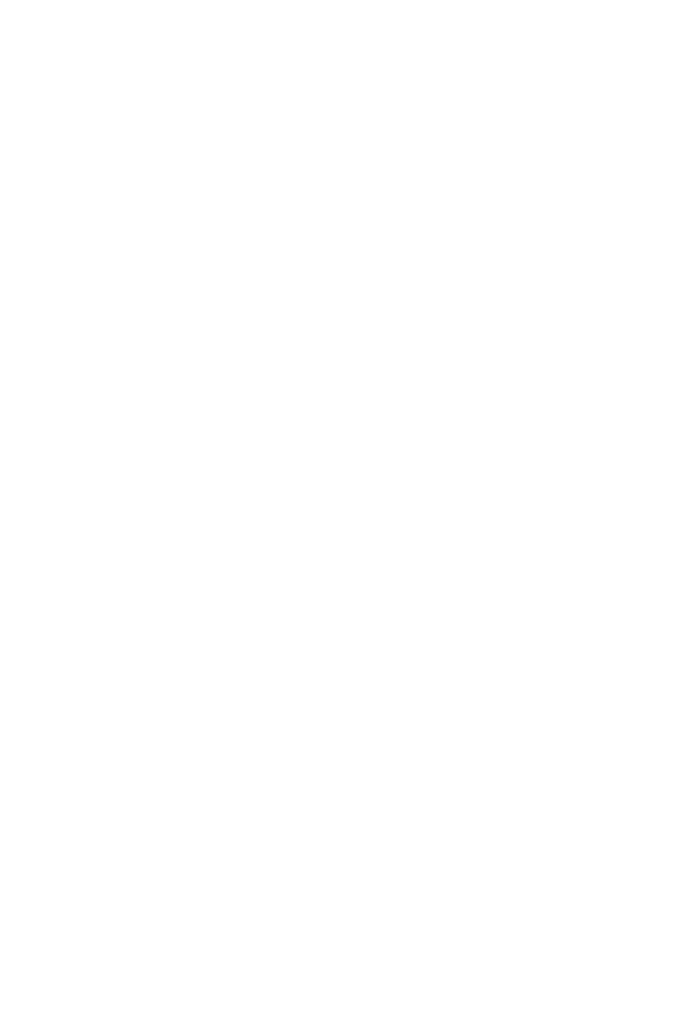
Skorowidz
!!, 257
!?cig_tekstowy?, 257
!n, 257
#, 239
$, 239, 260
&, 260, 268
*, 274
.bash_history, 258
.bash_logout, 262
.bash_profile, 262
.bashrc, 262
.fetchmailrc, 476, 477
.shosts, 388
.xinitrc, 106, 108
/bin, 270
/boot, 223, 270
/dev, 270
/dev/null, 396
/etc, 196, 198, 271
/etc/cron*, 196
/etc/cups, 196
/etc/exports, 511
/etc/groups, 382
/etc/httpd, 196
/etc/inetd.conf, 404
/etc/init.d, 197, 404
/etc/mail, 197
/etc/mail/access, 396
/etc/passwd, 380
/etc/pcmcia, 197
/etc/postfix, 197
/etc/ppp, 197
/etc/rc?.d, 197
/etc/security, 197
/etc/services, 403
/etc/shadow, 381
/etc/skel, 197, 290
/etc/sysconfig, 197
/etc/X11, 200
/etc/xinetd, 404
/etc/xinetd.d, 197
/home, 219, 223, 271, 290, 523
/lib/modules, 301
/media, 271
/mnt, 271
/proc, 271
/project, 523
/root, 190, 271
/sbin, 194, 271
/sys, 272
/tmp, 223, 272
/usr, 223, 272
/usr/sbin, 195
/var, 219, 223, 272
/var/log, 384, 523
/var/spool/mail, 523
?, 274, 275
[...], 274
|, 249, 259
~, 273
<, 276
>, 276
>>, 276
3D Athena Toolkit, 684
A
A, 467
Acronis Disk Director, 212
ActiveX, 137
Adblock, 136
adfs, 311
administracja, 183, 287, 307
konfiguracja sprztu, 295
monitorowanie wydajnoci systemu, 302
pliki konfiguracyjne, 195
polecenia, 194
administracja graficzna, 186
narzdzia konfiguracyjne w Red Hat, 186
YaST, 188
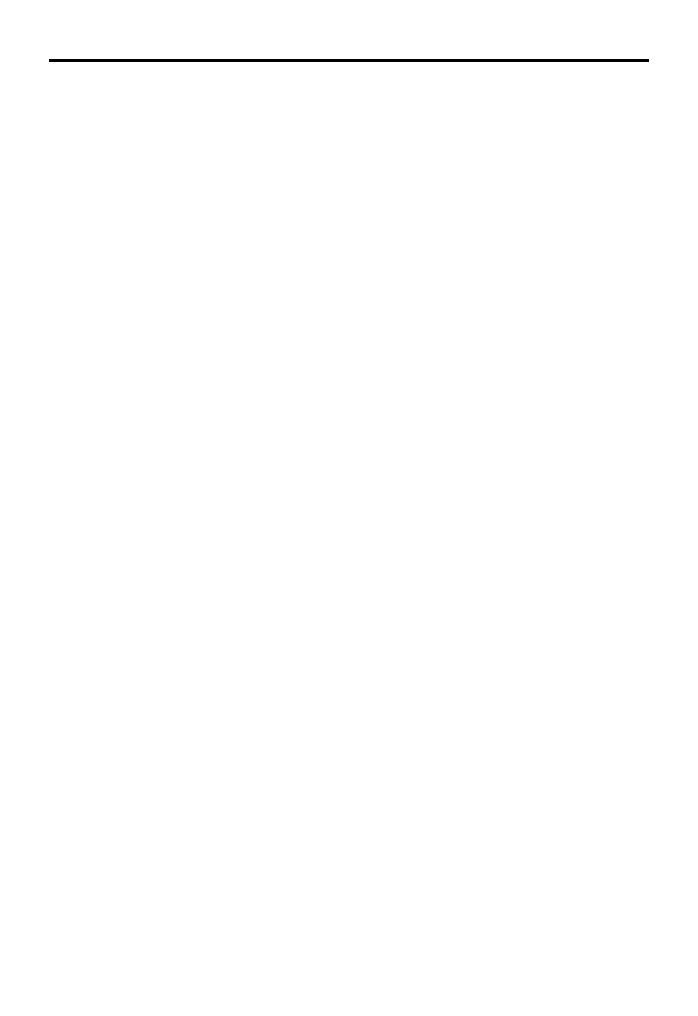
742
Linux. Biblia. Ubuntu, Fedora, Debian i 15 innych dystrybucji
administracja za pomoc przegldarki internetowej, 184
CUPS, 185
Samba, 184
SWAT, 184
Webmin, 185
administracyjne pliki konfiguracyjne, 195
administrator, 183
Adobe Acrobat Plug-in, 138
adres IP, 234, 330, 333, 335, 467
ADSL, 327
Advanced Package Tool, 583
AES, 407
affs, 312
AFS, 312
Agent instalacji, 578
agent
MRA, 466, 476
MUA, 464
AIGLX, 96, 98
akceleracja 3D, 174
OpenGL, 96
aktywatory, 92
aktywno systemu, 247
algorytm trapdoor, 380
alias, 252, 265
tworzenie, 265
aliases, 198
ALSA, 300, 665
Anaconda, 566, 567
analiza bezpieczestwa na komputerach Windows, 639
analiza technik szyfrowania, 640
analizator skadni XML, 688
ANSI C, 693
Apache, 440
.htaccess, 447
AccessConfig, 445
AccessFileName, 447
blok lokalizacji, 446
bloki konfiguracyjne, 446
dane uytkownika, 449
Directory, 446
DirectoryIndex, 447
dodawanie serwera wirtualnego, 448
dyrektywy, 445
edycja plików konfiguracyjnych, 445
ErrorDocument, 447
Files, 446
httpd.conf, 445
Include, 445
instalacja, 442
Location, 446
lokalizacja, 446
NameVirtualHost, 448
obsuga SSL i TLS, 460
Options, 447
pliki konfiguracyjne, 445
ResourceConfig, 445
ServerAlias, 449
serwery wirtualne, 446, 448
UserDir, 449
VirtualHost, 448
Apache Access Log, 384
Apache Error Log, 384
apachectl, 453, 454
API, 660, 677, 685
dokumentacja, 686
plik bibliotek, 686
plik nagówkowy, 686
aplety, 90
aplikacje, 39
aplikacje CPG, 450
aplikacje sieciowe, 450
apostrofy, 260
apt, 373
APT, 470, 583, 596
instalacja pakietów, 598
szukanie pakietów, 598
uaktualnianie bazy pakietów, 598
uaktualnianie systemu, 600
usuwanie pakietów, 599
zarzdzanie list repozytoriów pakietów, 597
apt4rpm, 569
apt-cache
search, 598
show, 598
apt-get
install, 443, 444, 599
remove, 599
update, 598
upgrade, 600
ar, 703
argumenty, 249
ash, 237, 242
ataki, 394
DDoS, 394, 398
DoS, 394
intruzów, 395, 402
mailbombing, 395
odmowa usugi, 394
rozproszony atak DoS, 394
smurf, 398
Athena, 684
Atk, 686
audiofile, 686
auto.master, 521
autofs, 520
automatyczne montowanie systemu plików NFS, 518
automatyzacja kompilacji, 698
automount, 195
autorun, 315
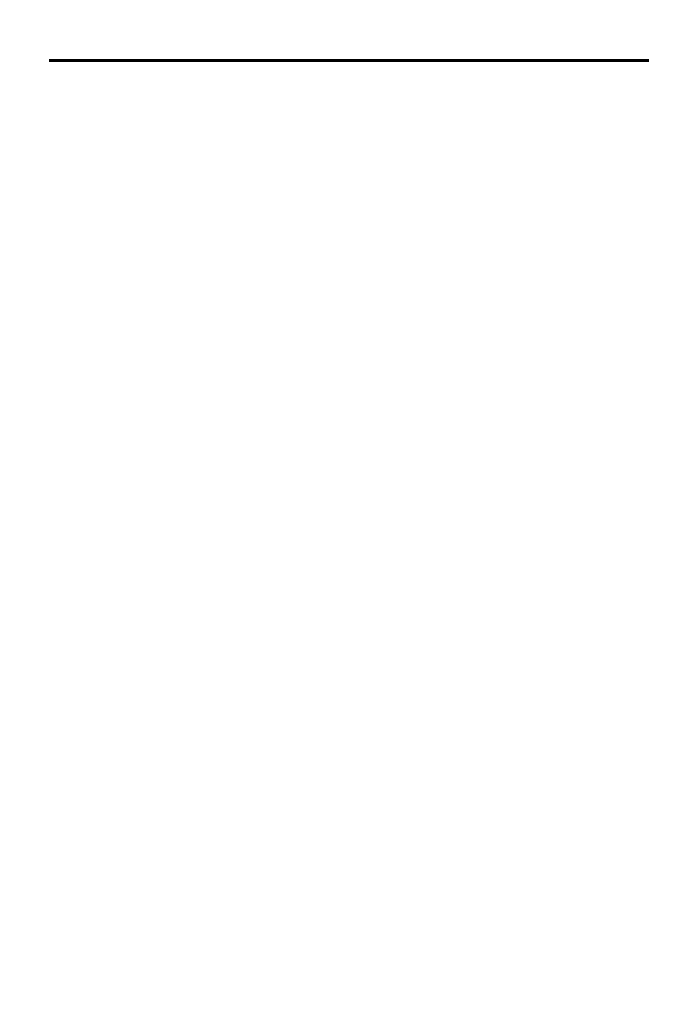
Skorowidz
743
B
BackTrack, 640
BackTrack Network Security Suite, 640
bash, 241
pliki konfiguracyjne, 262
znak zachty, 263
BASH, 261, 266
bash shell, 237
BASH_VERSION, 266
bashrc, 198, 262
baza danych, 445, 686
MySQL, 440, 445
tabele, 445
befs, 311
Berkeley DB, 686
Berkeley Unix sh, 242
bezpieczestwo, 38, 371, 642
ataki typu DOS, 395
certyfikaty, 406
Debian, 376
dystrybucje, 376
Fedora Core, 376
Gentoo, 376
hasa, 372, 377
komunikacja internetowa, 457
konta administracyjne, 373
kontrola fizycznego dostpu, 372
lista kontrolna, 372
monitorowanie systemu, 374
nadzór dostpu do usug, 391
oprogramowanie, 373
osony TCP, 391
pliki dzienników zdarze, 382
Red Hat Enterprise Linux, 376
rootkit, 417
SELinux, 374, 405
Slackware, 376
sprawdzanie systemu, 374
SSL, 408
SUSE, 376
system Linux uruchamiany z nonika, 416
szyfrowanie, 406
Ubuntu, 376
uprawnienia, 372
usugi, 374
uytkownicy, 372
wyczanie usug sieciowych, 404
bezpieczna powoka, 387
bezpieczne aplikacje, 373
bg, 269
biblioteki
narzdziowe, 701
statyczne, 701
wspódzielone, 701
bin, 201
BitTorrent, 208
Blackbox, 107
Blender, 174
blockall, 640
blokada systemu, 666
blokowanie
dostpu, 328
poczty, 395, 396
reklam, 136
wyskakujcych okien, 143
Boot Log, 384
boot.log, 200, 384
BOOTP, 336
Bourne Again Shell, 237
brama, 234
Breezy Badger, 548
brutalna sia, 378
BTS, 581
budowanie moduów, 299
Business card CD, 647
bzImage, 228
bzip2, 642
C
C shell, 237
CA, 457
case, 238, 252
cat, 259, 495
cd, 245, 252, 272
cdc_ether, 332
cdda2wav, 161
cdrecord, 160
CDSL, 327
Cedega, 179
Cedega 5.2.3, 178
Cedega GUI, 179
centra autoryzacji, 457
Centrum sterowania KDE, 67, 83
Centrum sterowania YaST, 188
CERT, 377
certyfikaty, 406, 457
pochodzce od firm trzecich, 410
samodzielnie podpisane, 411
SSL, 409
rozwizywanie problemów, 416
CHAP, 341
ChatZilla, 131
cheat codes, 630
check in, 707
check out, 707
chkconfig, 387, 497, 515
chkrootkit, 417, 639, 642
chmod, 272, 273, 276, 278, 279
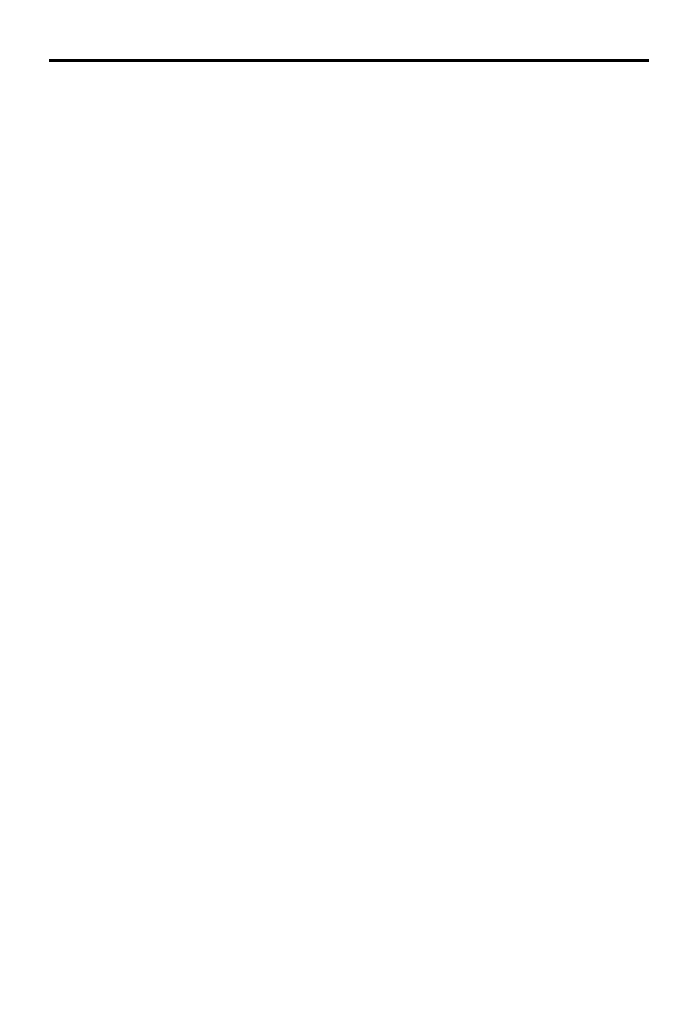
744
Linux. Biblia. Ubuntu, Fedora, Debian i 15 innych dystrybucji
ci, 707
cifs, 311
CIFS, 525
clamav, 642
ClamAV, 466, 470, 639
clamd, 642
CLI, 675
CMYK, 171
co, 707
Code Crusader, 670, 674
Command-Line Interface, 675
compress, 642
Concurrent Versions System, 709
conffiles, 583
control, 583
cookies, 81, 135
Coppermine Photo Gallery, 450
core, 715
Courier, 468
Courier MTA, 465
cp, 280
CPG, 450
CPU, 663
cracklib, 379
cron, 384
Cron log, 384
cron.daily, 196
cron.hourly, 196
cron.weekly, 196
crond, 196
crontab, 198
CrossOver Plugin, 138
csh, 237, 242
csh.cshrc, 198
CSR, 412, 459
CUPS, 185, 481, 482
administracja, 185
administracja za pomoc interfejsu
przegldarki, 484
BrowseRelay, 496
Classification, 496
cupsd.conf, 495
definicja dostpu do drukarki, 496
demon, 488
dodawanie drukarki lokalnej, 489
dodawanie drukarki Windows, 494
dodawanie zdalnej drukarki, 493
dodawanie zdalnej drukarki Unix, 493
drukarki sieciowe, 492
drukowanie, 499
edycja drukarki lokalnej, 491
informacje udostpniane o drukarce, 496
IPP, 482
klasy drukarki, 482
konfiguracja drukarek, 484
konfiguracja drukarki lokalnej
w systemie Fedora Core, 488
konfiguracja drukarki wspódzielonej, 501
konfiguracja drukarki wspódzielonej Samba, 503
konfiguracja drukarki zdalnej, 492
konfiguracja klientów SMB, 504
konfiguracja serwera, 495, 501
konfiguracja systemu, 483
lista zada druku, 486
lpc, 499
lpr, 499
lprm, 500
narzdzia konfiguracji drukarki
systemów Red Hat, 487
polecenia druku, 483
rczna konfiguracja, 483
rczna konfiguracja drukarki, 497
ServerCertificate, 496
sterowniki, 482
tworzenie klasy drukarki, 486
uruchamianie serwera, 497
usuwanie zada wydruku, 500
wywietlanie drukarek, 487
wywietlanie stanu, 499
zdalne drukarki, 493
cupsd, 483, 488
cupsd.conf, 484, 495
cut, 669
cvs, 710
CVS, 706, 709
cvs checkout, 712
cvs commit, 711
cvs diff, 712
cvs update, 713
czcionki, 85
czstotliwo sprawdzania systemu plików, 320
D
Damn Small Linux, 33, 629, 648, 652, 653
Dapper Drake, 548
Data Encryption Standard, 407
date, 259
db-4, 686
DBMS, 440
DBX, 639
DDoS, 371, 394, 398
debconf, 605
Debian, 581
alternatywy, 603
analiza pliku pakietu, 602
APT, 583, 596
BTS, 581
conffiles, 583
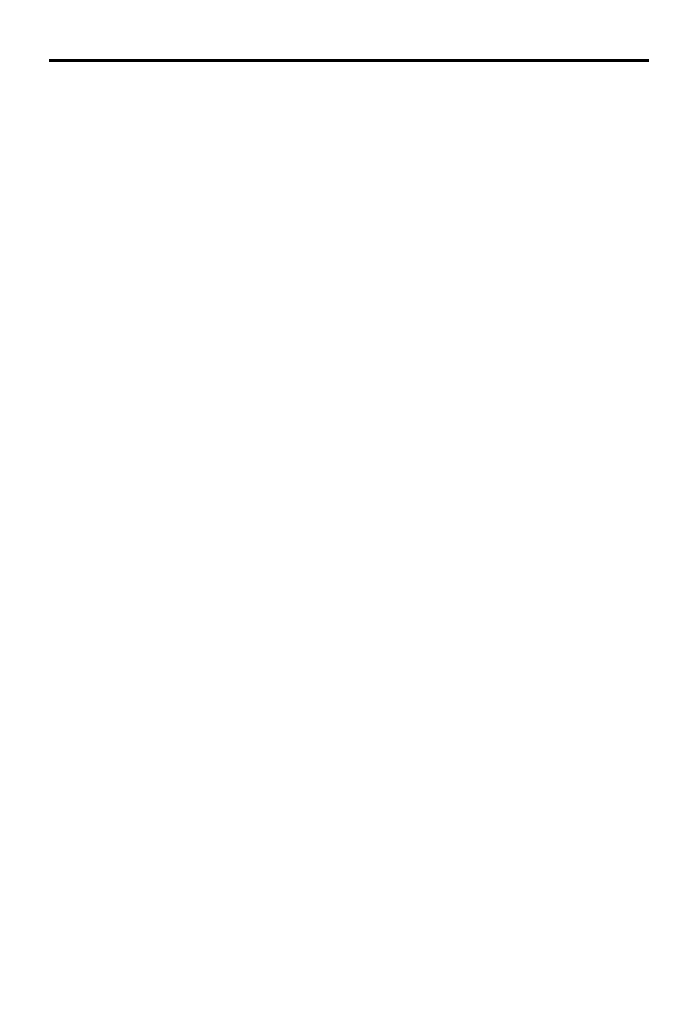
Skorowidz
745
control, 583
debconf, 605
dokumentacja, 586
dpkg, 600
Ethernet, 592
identyfikacja modemu, 595
instalacja pakietów, 598, 600
instalacja systemu, 586
instalacja zestawów pakietów, 602
konfiguracja modemu, 595
konfiguracja partycji, 589
konfiguracja pocze sieciowych, 592
lista repozytoriów pakietów, 597
listy dyskusyjne, 586
nazwy dystrybucji, 585
NFS, 510
pakiety, 582
planowanie instalacji, 587
poczenia PPP, 593
poczenia PPPoE, 595
poczenia sieciowe, 592
pomoc, 586
proces instalacji, 588
schemat podziau dysku na partycje, 590
serwer, 587
sie bezprzewodowa, 592
sie Ethernet, 592
stacja robocza, 587
ledzenie bdów, 586
tasksel, 602
uaktualnianie bazy pakietów, 598
uaktualnianie systemu, 600
uniewanienia, 603
uruchamianie instalatora, 588
usuwanie pakietów, 599, 600
wydania, 585
wymagania sprztowe, 587
zalenoci pakietu, 583
zarzdzanie konfiguracj pakietu, 605
zarzdzanie list repozytoriów pakietów, 597
zarzdzanie pakietami, 583, 596
zarzdzanie pakietami narzdziem dpkg, 600
zarzdzanie systemem, 592
zestawy pakietów, 602
zmiany, 603
Debian Developers’ Corner, 586
Debian Free Software Guidelines, 581
Debian Social Contract, 581
Debian Tracking System, 581
debugger, 676, 713
defragmentacja, 213
dekoder MPEG, 687
demony, 271, 374
cupsd, 483
inetd, 391
klogd, 200
sshd, 388
syslogd, 200, 383
xinetd, 197, 404
Denial of Service, 394
DES, 407
Desktop Effects, 97
device is busy, 316
Devil-Linux, 651
df, 321
DFSG, 581
DHCP, 328, 329, 333, 336
diagnostyka problemów, 639
dial-up, 325
Disk Druid, 216
Distributed Denial of Service, 394
DistroWatch, 206, 630
DivX, 165
DivX 5.0.5 for Linux, 164
DjVuLibre Plug-in, 138
dmesg, 319, 338, 384
DMZ, 331
DNS, 234, 337, 464
A, 467
MX, 467
dobre hasa, 378
dodawanie
aliasów, 265
dysku twardego, 212, 318
obrazu uruchomieniowego w GRUB, 228
uytkowników, 288
zmiennych rodowiskowych, 264
dokumentacja
API, 686
X, 109
dokumenty FAQ, 31
Domain Name Server, 234
domylna cieka dostpu, 251
DOOM, 178
dopasowanie plików, 274
DoS, 394
dostp do bazy danych MySQL, 444
dostp do skrzynki pocztowej, 464
dostp szerokopasmowy, 327
dostosowanie dystrybucji dziaajcej z nonika, 652
dpkg, 600
analiza pliku pakietu, 602
instalacja pakietów, 600
usuwanie pakietów, 600
zapytania do bazy danych pakietów, 601
--contents, 602
--info, 602
--install, 600
--list, 601
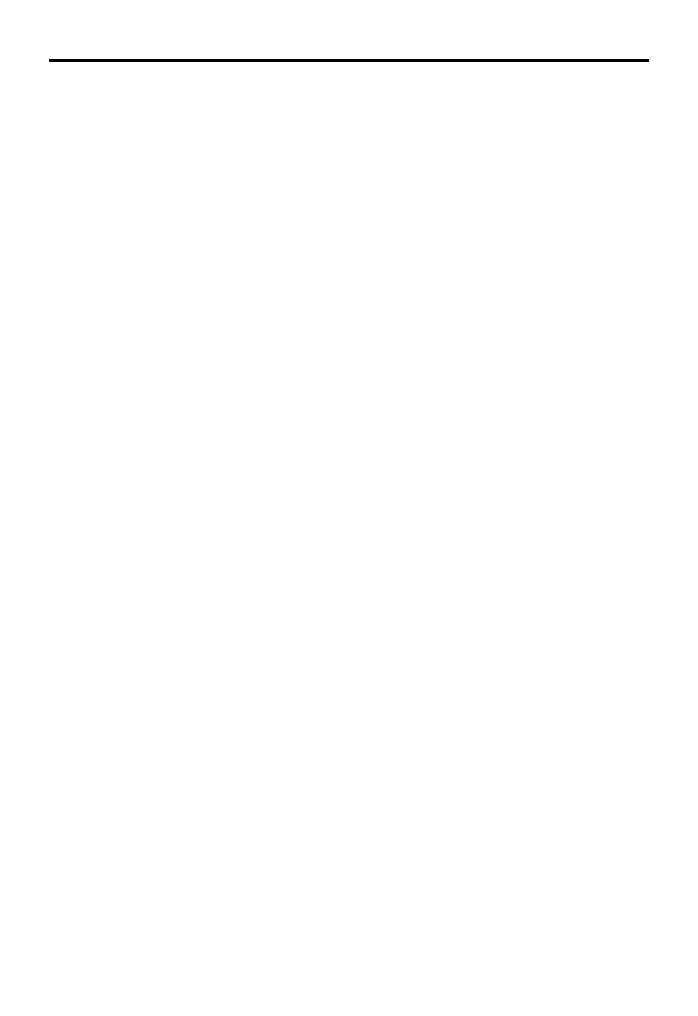
746
Linux. Biblia. Ubuntu, Fedora, Debian i 15 innych dystrybucji
dpkg
--listfiles, 601
--purge, 601
--remove, 601
--search, 601
--status, 601
dpkg-divert, 604
dpkg-reconfigure, 468, 605
dpkg-statoverride, 604
DRI, 174
DRM, 165
drukarki, 481, 488
konfiguracja, 484
sieciowe, 492
SMB, 494
Windows, 494
Winprinters, 488
drukowanie, 481
lpr, 499
DSL, 327
DSN, 468
du, 322
DVD, 645
dynamiczny DNS, 330
dynamiczny program czcy, 702
dysk twardy, 318
dystrybucje, 30
bezpieczestwo, 639
Damn Small Linux, 629, 648
Debian, 581
demonstracyjne, 644
Devil-Linux, 651
diagnostyka problemów, 639
dziaajce z nonika, 627
eMoviX
2
, 644
Fedora Core, 573
GeeXboX, 646
INSERT, 642
Inside Security Rescue Toolkit, 642
KNOPPIX, 629
KNOPPIX-STD, 642
KnoppMyth, 647
MoviX
2
, 645
multimedialne, 644
pobieranie, 205, 208
Puppy Linux, 650
ratunkowe, 639
Red Hat Enterprise Linux, 565
Rescue CD, 629
SLAX, 629
startowe do specjalnych celów, 651
SUSE, 607
System Rescue CD, 641
szukanie, 206
Ubuntu, 547
wybór, 204
wypalanie na pycie CD, 209
zapora sieciowa, 651
dziaania wobec intruzów, 640
dzielenie polece, 258
dzienniki zdarze, 200, 382
komunikaty, 386
messages, 386
przegldanie, 382
przekierowanie komunikatów
zdarze do serwera zdarze, 385
syslogd, 383
dwikowe pyty CD, 297
E
echo, 241, 252
Eclipse, 670
Declarations, 672
Javadoc, 672
Problems, 672
przegldarka klas, 671
Edgy Eft, 548
editor, 597
EDITOR, 192
Edubuntu, 553
edycja
drukarki lokalnej, 491
wiersza polece, 253
edytor tekstowy, 280, 281
efekty 3D, 96
ekran, 188
ekran logowania, 65, 67
emacs, 280
e-mail, 111
emerge, 373
emulator terminalu, 240
etc/default, 196
eth0, 333, 335
eth1, 335
Ethereal, 374
Ethernet, 329, 333
identyfikacja komputerów, 337
konfiguracja, 333
poczenie z internetem, 338
EUID, 266
evms, 641
Evolution, 112, 113, 115, 124
filtrowanie wiadomoci, 127
foldery, 126
kalendarze, 124
kontakty, 124
ksika adresowa, 125
odbieranie wiadomoci, 125
odczyt wiadomoci pocztowej, 125
Odebrane, 126
pobieranie wiadomoci, 124
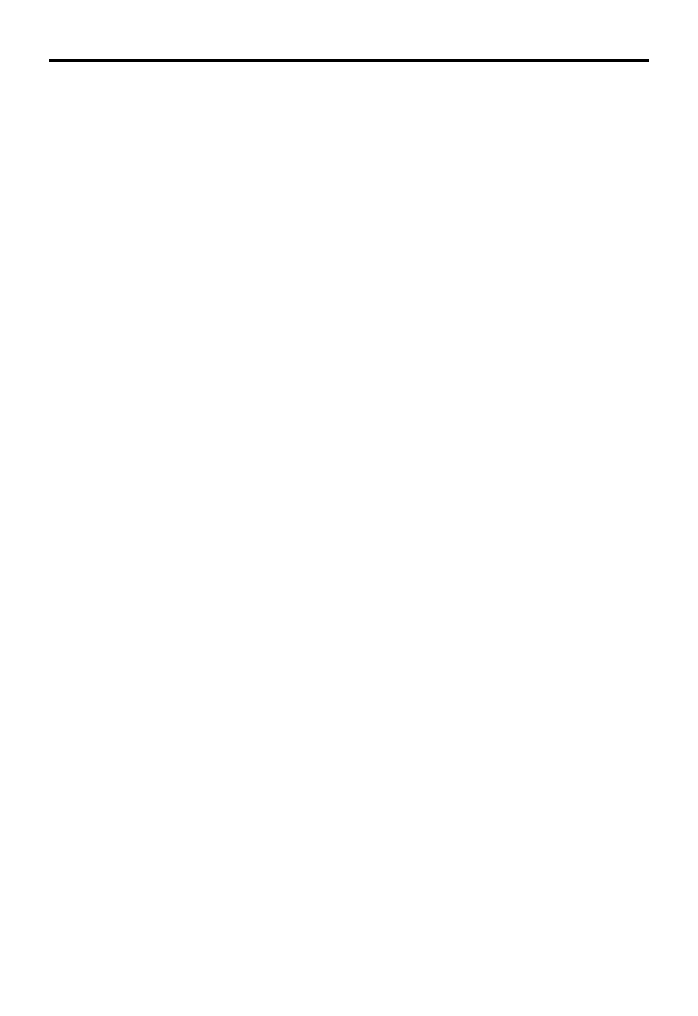
Skorowidz
747
przenoszenie wiadomoci, 126
przeszukiwanie wiadomoci, 126
Search Folder, 126
tworzenie folderów, 126
tworzenie wiadomoci, 124, 125
usuwanie wiadomoci, 125
vFolder, 126
wysyanie wiadomoci, 124, 125
zadania, 124
zarzdzanie du iloci poczty, 126
Exchange, 114
exec(), 662
EXIF, 687
Exim, 465, 468
dziennik zdarze, 473
instalacja, 468
odmowa przekazania, 474
wiadomoci niedorczone, 475
wiadomoci odrzucone, 473
exit, 248, 252
Expat, 686
exportfs, 515
exports, 198, 511
ext, 311
ext2, 311
ext3, 38, 311
EXTRAVERSION, 300
F
false, 201
FAQ, 31
FAT, 212
fc, 257
FCEDIT, 266
fdisk, 215, 219, 222, 308, 319
Fedora Core
Agent instalacji, 578
Anaconda, 567
dodawanie drukarki lokalnej, 489
dokument FAQ, 574
edycja drukarki lokalnej, 491
fora, 575
haso uytkownika root, 577
instalacja, 568, 575
instalator Red Hat, 567
konfiguracja drukarki lokalnej, 488
konfiguracja drukarki zdalnej, 492
konfiguracja programu uruchamiajcego, 578
konfiguracja systemu, 571
listy dyskusyjne, 575
narzdzia konfiguracji systemu, 571
oprogramowanie, 569
partycje, 577
proces instalacji, 575
RPM Package Management, 569
spoeczno, 573
uaktualnienia, 568
ukad partycji, 577
FedoraForum.org, 574
Feisty Fawn, 548
fetchmail, 476, 477
konfiguracja, 476
fg, 269
FIFO, 668
filesystems, 313
filtr antyspamowy, 466
find, 268, 323
Firefox, 129, 132
about:config, 140
ActiveX, 137
Adblock, 136
blokowanie reklam, 136
blokowanie wyskakujcych okien, 143
certyfikaty, 139
ciasteczka, 135
dodawanie sów kluczowych, 140
dodawanie wtyczek, 135
karty, 134, 143
konfiguracja, 133, 140
kontrolki, 141
motywy, 137
panel boczny, 141
prywatno, 135, 138
szukanie w internecie, 141
usprawnienie przegldarki, 141
ustawienia, 133
wiele stron domowych, 140
wtyczki, 135, 138
wyskakujce okna, 137
wysyanie treci internetowej, 141
wywietlanie informacji o stronie, 141
zabezpieczenia, 137
zmiana motywu, 137
zmiana rozmiaru tekstu, 144
firestarter, 640
floppyfw, 640
FLTK, 684
flushall, 640
Fluxbox, 107, 643
foremost, 639
fork(), 662
formatowanie tekstu, 260
FOSS, 29
fs, 313
fstab, 198, 311, 313, 517, 518
opis pól, 314
ftimes, 639
FTP, 389
FTP Log, 384
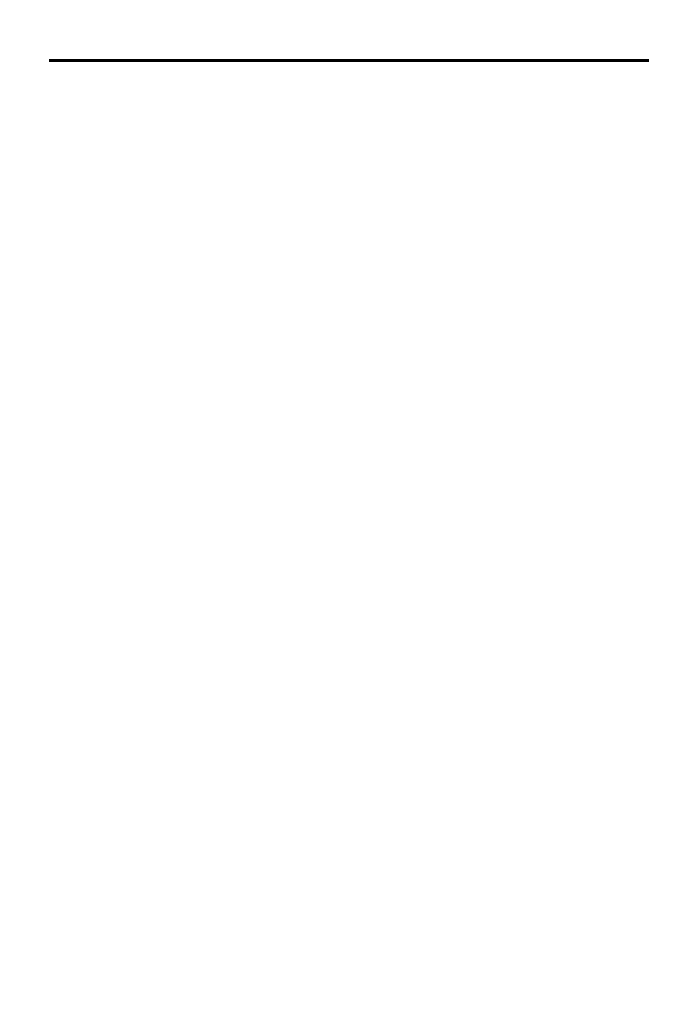
748
Linux. Biblia. Ubuntu, Fedora, Debian i 15 innych dystrybucji
funkcje, 252
funkcje serwerowe, 39
FVWM, 108
FVWM-95, 108
fwlogwatch, 640
G
galleta, 639
gcc, 663, 693
GCC, 663, 693
konwencje nazw plików, 694
gconf-editor, 89
gdb, 676, 713, 714
analiza danych, 717
backtrace, 716
break, 719, 720
continue, 720
core, 715
historia, 718
kod ródowy, 720
list, 717
print, 717
przegldanie kodu, 716
punkty kontrolne, 719
reverse-search, 721
rodzaj zmiennych, 719
run, 716, 720
uruchamianie, 714
ustawianie punktów kontrolnych, 719
whatis, 719
GDBM, 686
GdkPixbuf, 686
gdm, 65, 67
gdm/:0.log, 384
gdmsetup, 67
gedit, 280, 281
GeeXboX, 646
generowanie kluczy SSL, 458
Gentoo, 654
NFS, 510
Samba, 526
Ghost for Linux, 309
ghostscript, 488
gid, 244
GIF, 688
giffshuffle, 640
gimp, 170
GIMP, 68, 169, 632
CMYK, 171
operacje na grafice, 170
zrzut ekranu, 173
GLUT, 686
GMP, 686
GNet, 686
gniazda, 402
GNOME, 63, 64, 85
AIGLX, 96
aktywatory, 92
aplety, 90
dodawanie apletu, 90
dodawanie panelu, 91
dodawanie programu uruchamiajcego, 91
dodawanie szuflady, 93
dostpno, 99
efekty 3D, 96
meneder logowania, 67
meneder okien, 86
meneder plików, 86, 94
menu, 89
Metacity, 86, 87
motywy, 100
Nautilus, 86, 94
obszar pulpitu, 86
opuszczanie rodowiska, 100
panele, 86, 89
programy uruchamiajce, 91
pulpit, 86, 87
System, 90
szuflady, 93
to pulpitu, 99
uruchamianie aplikacji, 86
wygaszacz ekranu, 99
zmiana ustawie, 99
zmiana waciwoci panelu, 93
gnome-system-log, 382
gnome-terminal, 240
Gnoppix, 631
GNU, 39
GNU Privacy Guard, 640
gpasswd, 595
gpg, 640
GPL, 39
graficzne narzdzia administracyjne, 184
graficzne rodowiska programistyczne, 670
graficzny ekran logowania, 65, 67
graficzny interfejs uytkownika, 39, 63
grafika, 169
Grip, 161
Rip only, 163
Rip+Encode, 163
zgrywanie pyt CD, 161
group, 198, 290, 291
GRUB, 224, 270, 372, 578
dodawanie obrazu uruchomieniowego, 228
trwaa zmiana opcji uruchamiania systemu
operacyjnego, 226
tymczasowa zmiana opcji uruchamiania
systemu operacyjnego, 225
grub.conf, 225, 226
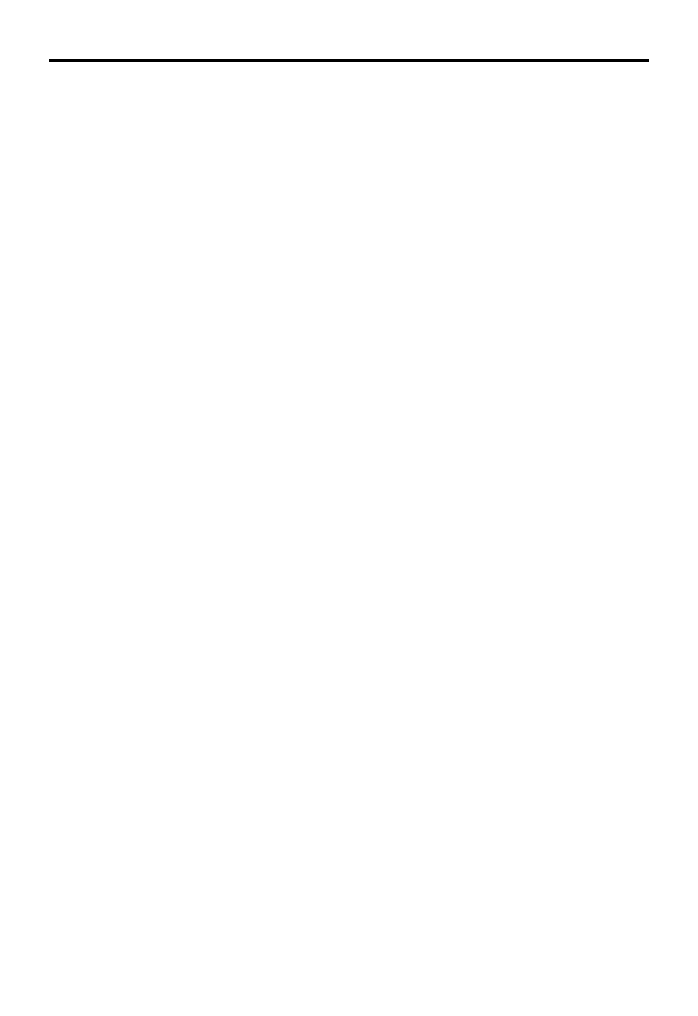
Skorowidz
749
grub-install, 233
grupy, 290, 291
wheel, 192
gry
akceleracja 3D, 174
Cedega, 179
Cedega 5.2.3, 178
id Software, 178
informacje, 176
serwery, 174
gshadow, 198
GTK+, 684
gtk-iptables, 640
GUI, 39, 63, 237, 239, 683
gunzip, 259
gzip, 642
H
HAL, 295
hasa, 190, 290, 292, 372, 377
amanie, 380
shadow, 380
sprawdzanie pliku hase shadow, 380
uytkownik root, 190
zabezpieczenia, 377
zasady tworzenia, 378
zmiana, 378
hdparm, 168
HDSL, 327
help, 250
High Sierra, 311
HISTCMD, 266
HISTFILE, 258, 266
HISTFILESIZE, 266
historia powoki, 253
history, 252, 253, 257, 258
Hoary Hedgehog, 548
HOME, 245, 266, 273
honeyd, 640
honeypot, 640
host.conf, 198
HOSTFILE, 256
hosts, 198
hosts.allow, 198, 391, 392
hosts.deny, 198, 391, 392
HOSTTYPE, 266
hotplug, 295
HOWTO, 31
HPFS, 312
httpd, 196, 440
httpd.conf, 445
httpd/access_log, 384
httpd/error_log, 384
HTTPS, 408
hwinfo, 612
I
ICMP, 398
id, 244
ID grupy, 244
ID uytkownika, 244
IDE, 659
identyfikacja
katalogów, 273
komputerów, 337
identyfikator
grupy, 244
procesu, 268, 663
uytkownika, 244
IEEE 1284, 687
ifconfig, 339
ImageMagick, 632
IMAP, 114, 341, 465, 477
ImLib, 686
inetd, 391, 392, 404
inetd.conf, 404
info, 225, 250
informacje o grach, 176
init.d, 197
initdefault, 65
inittab, 198
inode, 215
INSERT, 417, 642
Inside Security Rescue Toolkit, 640, 642
insmod, 287, 301
instalacja
Apache, 442
aplikacji sieciowej, 450
ClamAV, 470
MySQL, 444
PHP, 443
serwera poczty elektronicznej, 468
SpamAssassin, 470
instalacja systemu Linux, 203
Debian GNU/Linux, 586
Fedora Core, 568, 575
haso uytkownika root, 235
instalacja od pocztku, 211
jzyk, 235
kickstart, 568
KNOPPIX, 637
konfiguracja funkcji administracyjnych, 234
konfiguracja sieci, 234
konfiguracja sprztowa, 210
opcje procesu, 214
openSUSE, 614
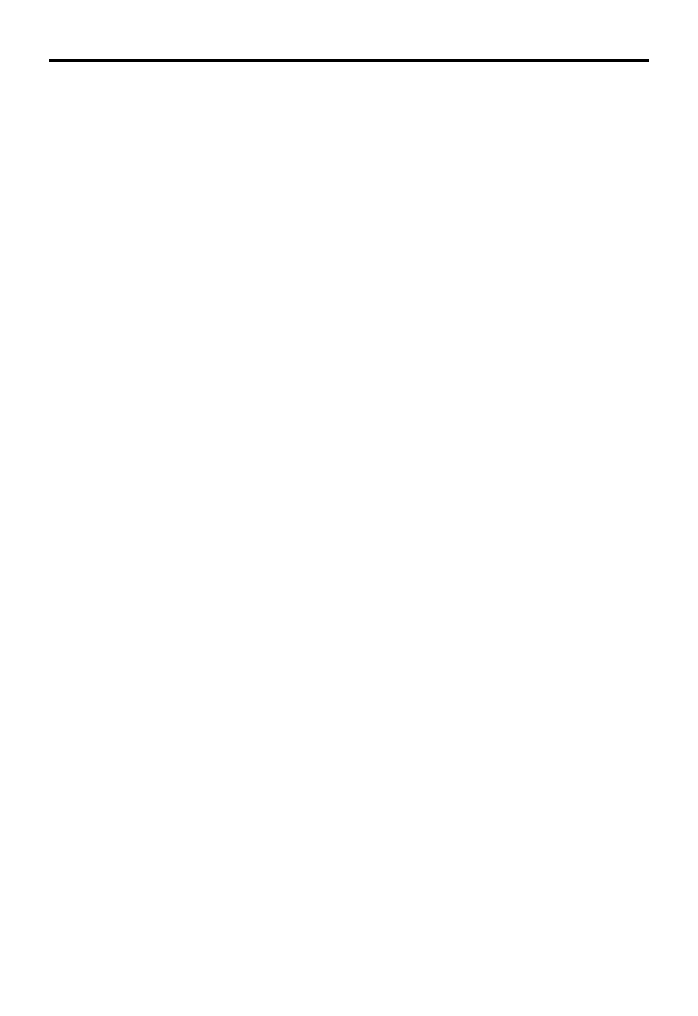
750
Linux. Biblia. Ubuntu, Fedora, Debian i 15 innych dystrybucji
instalacja systemu Linux
partycjonowanie dysku, 214
pyty CD i DVD doczone do ksiki, 235
pobieranie dystrybucji, 205
program uruchamiajcy, 224
PXE, 210
sprawdzanie plików konfiguracyjnych, 211
system plików, 215
uaktualnianie, 211
Ubuntu, 555
wiele partycji, 214
wiele systemów operacyjnych, 214
zapora sieciowa, 234
Instalator Red Hat, 567
InstantSSL, 457
Intel PRO/Wireless for Linux, 348
interfaces, 593
interfejs
API, 660
graficzny, 660, 683
programowania aplikacji, 677, 685
programowy, 660, 677
tekstowy, 660, 677
uytkownika, 678, 681
internet, 325
poczenie, 326
Internet Storm Center, 371
Internet Super Server, 391
IPC, 667
ipod, 298
IPP, 482, 492
IPv6, 335
IRC, 131
ISDN, 332
ISDN4LINUX, 332
ISO, 207
ISO9660, 215, 311
ISP, 327
J
Java, 670
Java Runtime Environment, 671
jdro, 38
jed, 281
JetDirect, 492
jzyk, 67, 235
jzyk C, 693
jzyk Java, 670
jzyk PHP, 441
jzyk PostScript, 488
joe, 281
JPEG, 687
JRE, 671
K
kable null modem, 342
kafs, 312
kalendarze, 124
karta sieci bezprzewodowej, 349
karta sieciowa, 211
katalogi, 244, 270
biecy, 244
gówny, 307
identyfikacja, 273
nadrzdny, 270
przypisywanie partycji, 223
roboczy, 244
tworzenie, 76, 272, 273
wywietlanie zawartoci, 245
kate, 281
KDE, 63, 64, 68, 683
Centrum sterowania KDE, 83
czcionki, 85
kolory, 85
konfiguracja pulpitu, 83
Konqueror, 70, 73
meneder logowania, 67
mysz, 71, 72
panel, 70
pasek zada, 81
pozostawanie okna pod spodem, 82
pozostawianie okna zawsze na wierzchu, 82
przecignij i upu, 68
przeczanie okien, 81
przenoszenie okien, 82
pulpit, 69
pulpity wirtualne, 83
wygaszacz ekranu, 84
zachowanie myszy, 71, 72
zarzdzanie oknami, 81
zarzdzanie plikami, 73
zmiana wielkoci okien, 82
KDE Control Module, 298
KDevelop, 672
Declaration, 672
komunikaty, 672
kdm, 66
kedit, 281
Kerberos, 187
Kerberos 5, 381
Kernel Startup Log, 384
kfind, 76
kickstart, 188, 568
klient poczty elektronicznej, 111, 112
Klipper, 75
klogd, 200, 374
klucz publiczny, 457
klucze SSL, 458
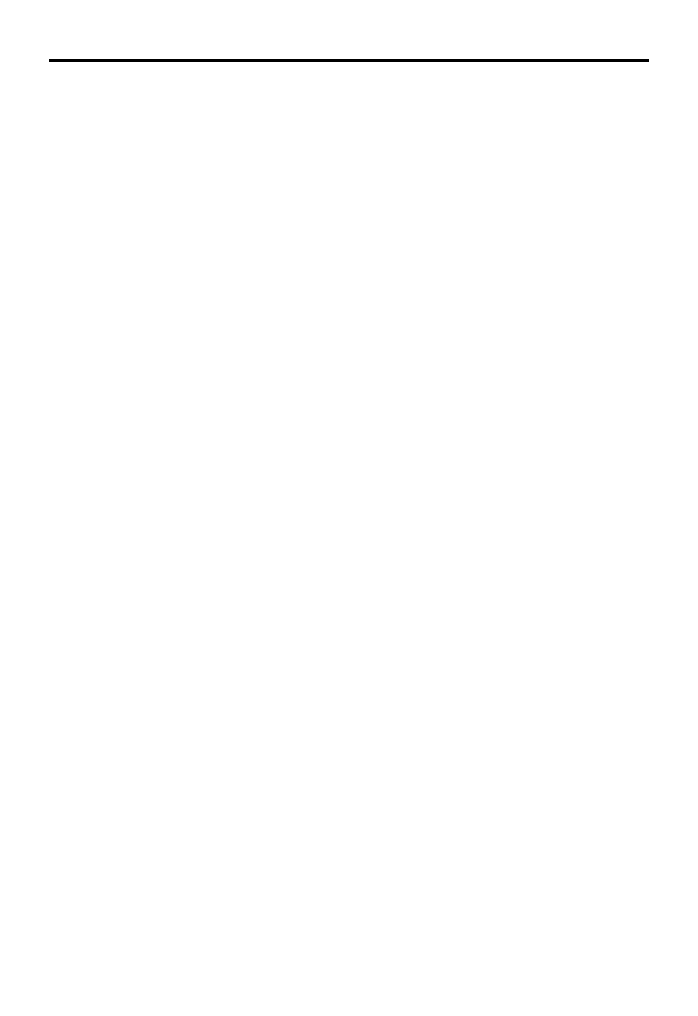
Skorowidz
751
KMail, 115
KNOPPIX, 33, 204, 629, 653
dostosowanie systemu, 634
instalacja systemu na dysku twardym, 637
karta graficzna, 636
KDE, 632
narzdzia administracyjne, 632
narzdzia internetowe, 632
opcje startowe, 633
opcje uruchomieniowe, 630
OpenOffice.org, 632
oprogramowanie multimedialne, 632
przyspieszanie uruchamiania systemu, 636
serwery, 632
sprawdzanie pyty CD, 635
uruchamianie systemu, 632
uruchamianie systemu z pamici RAM, 637
usuwanie problemów z uruchamianiem
systemu, 633
wyczanie osprztu, 635
Knoppix Customizations, 630
KNOPPIX STD, 631
knoppix testcd, 635
knoppix toram, 642
KnoppiXMAME, 631
KNOPPIX-STD, 639, 642
KnoppMyth, 631, 647
kod ródowy jdra, 299
kodek, 164
MPEG4, 164
kolejka wiadomoci, 668
kompilacja, 663, 693
automatyzacja, 698
wiele plików kodu ródowego, 694
kompilator GCC, 663, 676, 693
opcje, 697
kompresja danych, 642
komputer
biurkowy, 21, 590
serwerowy, 21
komunikacja midzy procesami, 667
komunikaty pliku dziennika zdarze, 386
konfiguracja
bezprzewodowego poczenia sieciowego, 348
drukarek, 484
drukarki zdalnej, 492
Ethernetu, 333
adresuIP, 335
rodowisko graficzne, 334
klientów poczty, 476
konta pocztowego, 115
modemu, 595
poczty web mail, 477
poczenia TCP/IP, 234
powoki, 262
PPP, 342
programu uruchamiajcego, 578
pulpitu KDE, 83
serwera
CUPS, 495
LAMP, 442
plików NFS, 508
plików Samba, 524
poczty, 468
wydruku, 501
sieci, 234
sprztowa, 210
sprztu, 287, 295
GNOME, 296
KDE, 298
KDE Control Module, 298
moduy, 299
wczytywanie moduów, 301
wykrywanie osprztu, 295
wymienne noniki danych, 296, 298
systemu CUPS, 483
rodowiska graficznego, 101
X, 101
Konfiguracja uwierzytelniania, 381
Konqueror, 70, 73, 130
cookies, 81
Dowizanie do urzdzenia, 77
identyfikacja przegldarki, 81
informacje o plikach i katalogach, 74
interfejs przegldarki internetowej, 78
MIME, 78
opcje konfiguracyjne, 79
praca z plikami, 74, 75
proxy, 80
przegldarka internetowa, 79
pulpit sieciowy, 78
rodzaje plików, 78
tworzenie katalogów, 76
tworzenie plików, 76
tworzenie typów MIME, 78
ukryte pliki, 74
WebDAV, 78
wtyczki, 81
wyszukiwanie plików, 76
Zakadki, 79
konsola, 240
konstrukcja wielodostpna, 667
konta administracyjne, 373
konta uytkowników, 288, 372
data wanoci konta, 288, 294
hasa, 290
modyfikacja ustawie, 293
root, 189
tworzenie, 288
ustawienia domylne uytkownika, 292
usuwanie, 293
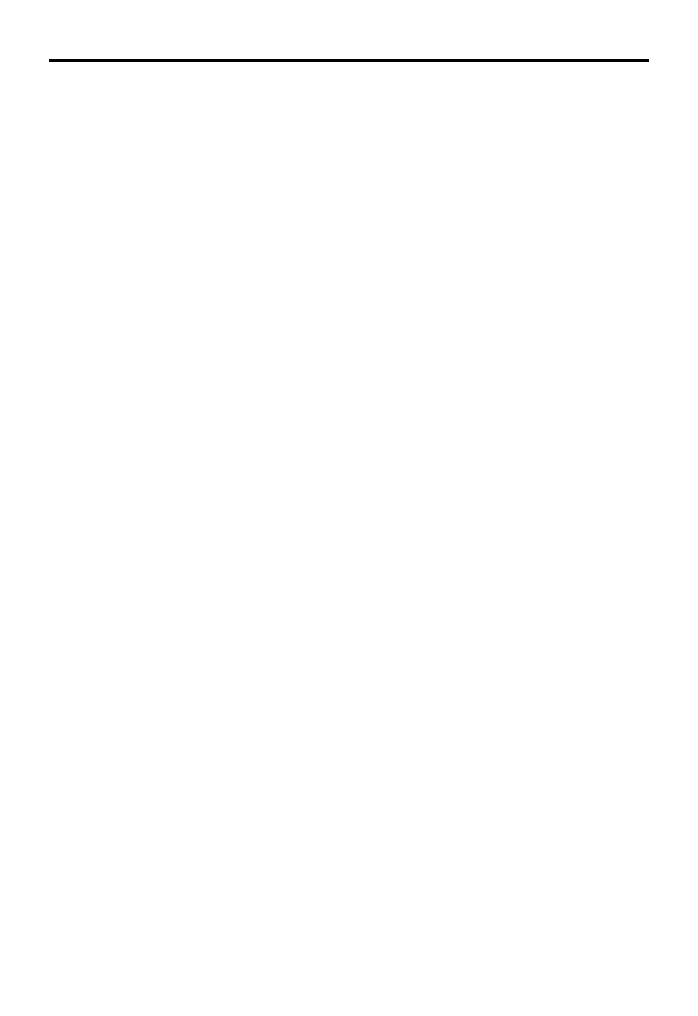
752
Linux. Biblia. Ubuntu, Fedora, Debian i 15 innych dystrybucji
kontakty, 124
konto pocztowe, 115
kontrola fizycznego dostpu, 372
kontrola kodu ródowego, 705
blokada, 706
check in, 707
check out, 707
CVS, 706, 709
debugger, 713
gdb, 713
plik RCS, 706
plik roboczy, 706
RCS, 706
repozytorium, 707
SCCS, 706
sprawdzanie plików wyjciowych, 707
usuwanie bdów, 713
wersja, 706
wprowadzanie zmian w plikach
z repozytorium, 708
kopia zapasowa, 309, 642
kopiowanie
muzyki, 160
plików, 279
plików midzy systemami, 389
Korn shell, 237
KPPP, 342
kryptografia
asymetryczna, 407, 457
klucza prywatnego, 406
symetryczna, 406
z uyciem klucza publicznego, 407
ksh, 237, 243
ksika adresowa, 114
Kubuntu, 553
KuickShow, 68
KView, 68
L
LAN, 609
ld.so, 702
ld.so.conf, 704, 705
ld.so.preload, 705
LD_LIBRARY_PATH, 705
LD_PRELOAD, 705
LDAP, 187, 381
ldconfig, 704
ldd, 704
less, 248, 380
lewe apostrofy, 260
Libao, 687
libapache-mod-php4, 442
Libart, 687
libart_lgpl, 687
libexif, 687
libglade, 687
libid3tag, 687
libieee1284, 687
libjpeg, 687
libmad, 687
libmng, 687
libogg, 687
libpng, 687
libtermcap, 687
libtiff, 687
libungif, 688
libusb, 688
libvorbis, 688
libwmf, 688
libxml2, 688
Licencja publiczna GNU, 39
lilo, 231, 233
LILO, 224, 229, 372
konfiguracja, 230
lilo.conf, 230
linia ISDN, 332
links, 130, 144
Linmodem, 327
linux, 588
Linux, 22, 29, 37
Linux native, 215
LinuxLinks.com, 630
LinuxSecurity, 377
lista kontrolna bezpieczestwa, 372
lista wczytanych moduów, 300
live CD, 22, 312
Damn Small Linux, 653
dostosowanie dystrybucji do wasnych potrzeb, 652
Gentoo, 654
KNOPPIX, 653
projekty, 653
Puppy Linux, 653
remastering, 652
Local Area Network, 325
Logical Volume Management, 641
login, 288
login administracyjny, 201
login.defs, 290, 292
logowanie, 244
lokalny IPC, 464
lokalny MDA, 464
loopback, 316, 593
lp, 201
lpc, 499
LPD, 492
lpd.perms, 494
lpr, 499
lprm, 500
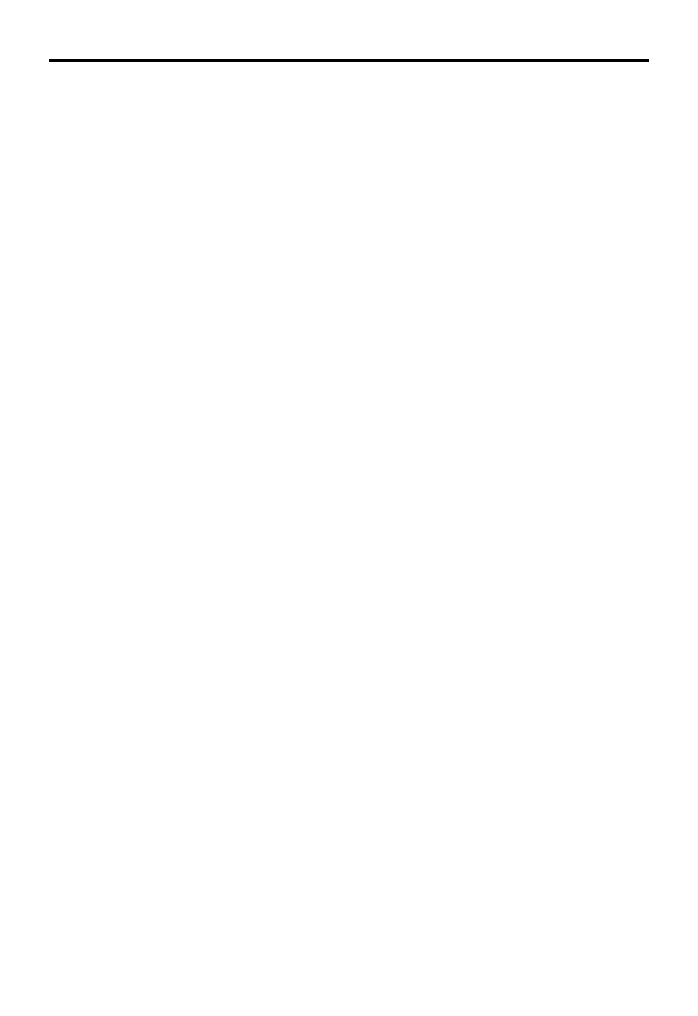
Skorowidz
753
ls, 261, 272, 273, 274
ls -la, 245
lsmod, 287, 300, 612
lspci, 349, 612
lvm, 641
LVM, 641
lynx, 130, 145
adowane moduy, 299
amanie hase, 377, 380
czenie polece, 258
czenie serwerów, 330
M
Macromedia Flash Player, 138
madwifi, 348
mail, 129
MAIL, 249, 266
Mail Delivery Agent, 464
Mail Log, 384
Mail Retrieval Agent, 466
Mail Transfer Agent, 464
Mail User Agent, 464
mailbombing, 395
maildirmake.maildrop, 469
Maildrop, 465
maillog, 384
mailto, 112
mainlog, 472
make, 676, 698
make menuconfig, 299
make xconfig, 299
Makefile, 569, 698
man, 241, 250
maska sieciowa, 234
maskowanie IP, 329
Master Boot Record, 212, 229
MBOX, 639
MBR, 212, 229, 233, 578
mcedit, 281
md5sum, 209
MD5SUM, 207
MDA, 464
meneder logowania, 67
GNOME, 67
KDE, 67
meneder okien, 64, 86, 101, 106
Metacity, 86, 87
wybór, 105
meneder plików
Konqueror, 70, 73
Nautilus, 86, 94
menu GNOME, 89
messages, 200, 384
Metacity, 86, 87
dodanie pulpitów wirtualnych, 88
Edytor konfiguracji, 89
nadawanie nazw pulpitom wirtualnym, 88
przenoszenie okien na inne pulpity, 88
pulpity wirtualne, 88
skróty klawiszowe, 88
metaznaki, 249, 274
metaznaki dopasowania plików, 274
metaznaki przekierowania plików, 276
Microsoft Windows, 37
MIME, 78, 463
Minix, 312
mkdir, 272, 273, 313
mkfs, 317, 320
mkfs.reiserfs, 320
mkfs.vfat, 320
mmap(), 665
MNG, 687
mod_ssl, 416, 460
mod_userdir, 449
model bezpieczestwa, 664
model przetwarzania, 662
model wolnego oprogramowania, 29
modem, 326, 340
dial-up, 325
DSL, 327
gono, 343
kablowy, 325, 327, 328
kablowy USB, 332
konfiguracja, 595
konfiguracja poczenia PPP, 341
konfiguracja PPP, 342
kontrola przepywu, 343
pobieranie informacji, 341
poczenie z internetem, 340
PPP, 340
sprawdzanie poczenia PPP, 346
tworzenie poczenia komutowanego PPP, 342
uruchamianie poczenia PPP, 345
uruchamianie poczenia PPP na danie, 345
wybieranie tonowe, 344
modinfo, 300
modprobe, 287, 301, 313
modules.conf, 198
moduy, 287, 299, 668
budowanie, 299
informacje, 300
usuwanie, 301
wczytywanie, 301
wywietlanie listy wczytanych moduów, 300
monitor, 104
monitorowanie plików dziennika zdarze zapory
sieciowej, 640
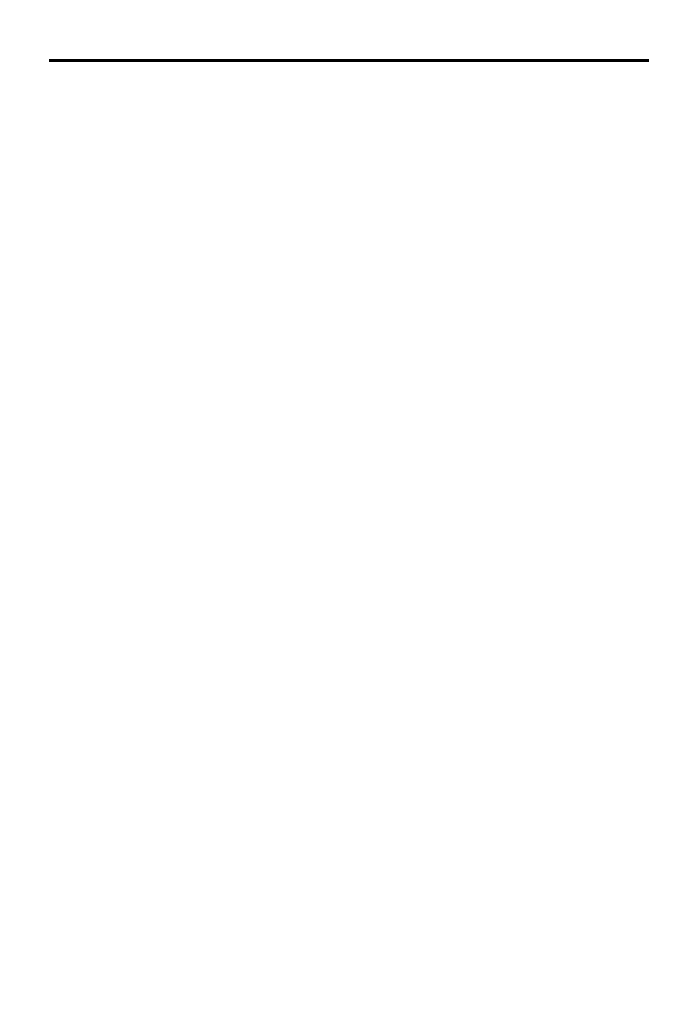
754
Linux. Biblia. Ubuntu, Fedora, Debian i 15 innych dystrybucji
monitorowanie systemu, 200, 374
monitorowanie wydajnoci systemu, 302
montowanie, 307
montowanie katalogów serwera Samba, 541
montowanie obrazu dysku, 316
montowanie systemu plików, 310
montowanie systemu plików NFS, 516
montowanie systemu plików typu noauto, 518
montowanie wymiennych noników danych, 315
mostek, 325
Motif, 685
motywy, 100
mount, 308, 315, 318, 516
mouseadmin, 104
mouseconfig, 104
MoviX
2
, 645
Mozilla, 130
Mozilla Mail, 115, 127
Mozilla.org, 130
mp3stego, 640
MPEG4, 164
MPlayer, 646
MRA, 466, 476
MRL, 167
msdos, 312
MTA, 464
mtab, 198
mtools.conf, 198
MUA, 464
mutt, 129
muzyka, 645
kopiowanie, 160
nagrywanie, 160
tworzenie pyty CD Audio, 160
mv, 280
MX, 467
mysql, 444
MySQL, 440, 445
dostp do bazy danych, 444
instalacja, 444
MySQL Server Log, 384
mysqld.log, 384
mysz, 104
N
nadanie ograniczonych uprawnie
administracyjnych, 192
nagrywanie muzyki, 160
nagrywanie pyt, 160
cdrecord, 160
pyty CD Audio, 160
named.conf, 199
NameVirtualHost, 448
nano, 281
napdy, 210
napdy CD, 313
narzdzia
administracyjne, 39, 186
bezpiecznej powoki, 387
programistyczne, 39, 691
NAT, 329
Nautilus, 86, 94
pasek boczny, 95
przecignij i upu, 96
rodzaje plików, 96
Samba, 540
typy MIME, 96
wspódzielenie plików i drukarek
z Windowsem, 95
nawizywanie poczenia z sieci, 326
nawigacja w obrbie wiersza polece, 254
nazwa
hosta DNS, 331
komputera, 234
plików, 246
urzdze dyskowych, 221
nbtscan, 639
ncpfs, 312
NCSA, 440
ncurses, 610, 677, 678
ndiswrapper, 348
nedit, 281
Nessus, 374
NetBIOS, 525
netcardconfig, 639
Netcat, 642
net-setup eth0, 334
netstat, 401, 454
NetWare, 492
news, 201
News Log, 384
NFS, 312, 507, 508
autofs, 520
automatyczne montowanie systemu plików, 518
Debian, 510
eksport wspódzielonych systemów plików, 514
exports, 511
fstab, 517, 518
Gentoo, 510
grupy NIS, 513
konfiguracja bezpieczestwa, 508
konfiguracja serwera, 508
konfiguracja sieci, 508
mapowanie opcji uytkownika, 513
mapowanie uytkownika, 514
montowanie systemu plików, 508, 516
montowanie systemu plików na danie, 520
montowanie systemu plików typu noauto, 518
nazwy komputerów, 512
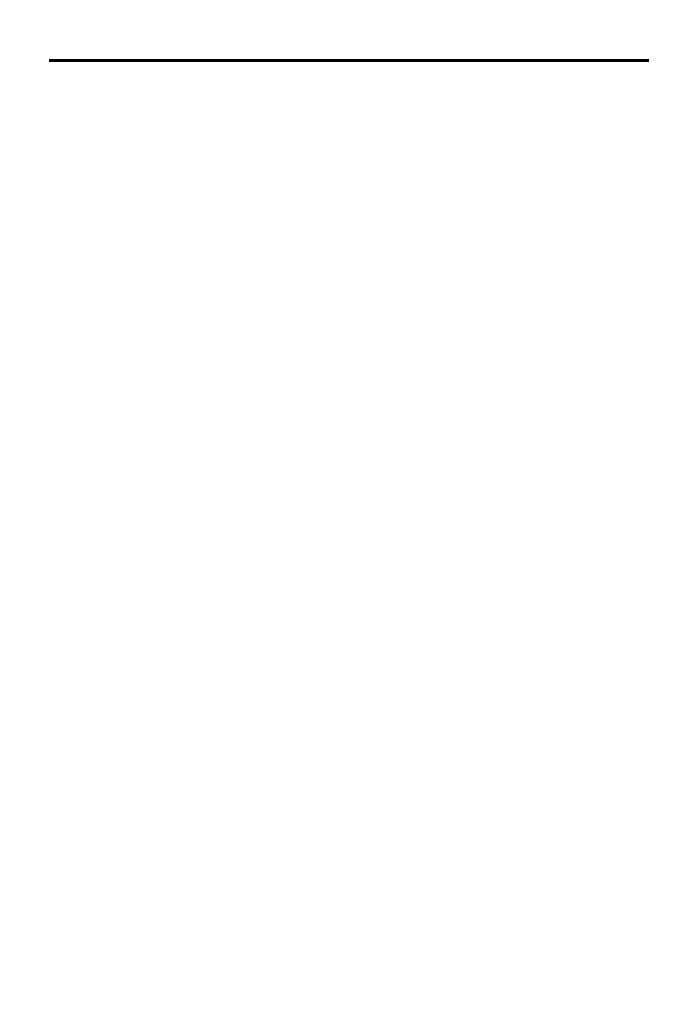
Skorowidz
755
nfsnobody, 514
odmontowanie systemu plików, 522
opcje dostpu, 513
opcje montowania, 519
operacje, 522
pobieranie, 510
Red Hat Linux, 510
uruchamianie demona, 515
wspódzielenie systemów plików, 510
wybór wspódzielonych danych, 508
nfs-common, 510
nfs-kernel-server, 510
nfsnobody, 514
niebieski ekran mierci, 664
nikto, 639
NIS, 187
nm, 702
nmap, 374, 395, 639, 642
nmbd, 525, 533
No-IP, 467
nologin, 201
noniki danych, 296
Novell NetWare, 312
nroff, 260
NTFS, 38, 212, 312, 313
ntp.conf, 199
null, 396
null client, 464
null modem, 342
numer portu, 403
O
obraz dysku, 316
obraz ISO, 208
obrazki, 645
ocena sabych punktów, 639
ochrona
pamici, 663
przed atakami, 223
przed atakami intruzów, 402
przed atakami typu DOS, 395
przed rozproszonymi atakami typu DDoS, 398
przed uszkodzonym systemem plików, 223
odmontowanie
systemu plików, 316
systemu plików NFS, 522
zajtego urzdzenia, 317
odmowa usugi, 394
odtwarzacz multimedialny, 164
odtwarzanie cyfrowej treci
DRM, 165
kodek, 164
odtwarzanie multimediów, 644
odtwarzanie muzyki
XMMS, 154
odzyskiwanie danych, 639
OGG, 687
Ogg Vorbis, 164
ogldanie wideo, 166
ograniczanie dostpu do usug, 374
okna, 81
pozostawianie zawsze na wierzchu
lub pod spodem, 82
przenoszenie, 82
zmiana wielkoci, 82
OLDPWD, 266, 273
opcje polece, 249
opcje uruchamiania systemu operacyjnego, 225, 226
OpenGL, 96, 174, 685
OpenOffice.org, 632
openssh, 387
openssh-clients, 387
openssh-serwer, 387
openssl, 458
OpenSSL, 458
openSUSE, 96
openSUSE Linux, 608
Opera, 112, 130
operatory, 274
oprogramowanie, 373
oprogramowanie honeypot, 640
osony TCP, 391
OSS, 300
OSTYPE, 256, 266
P
pager, 597
pakiet narzdziowy, 691
pakiety Debiana, 582
PAM, 194, 531
pami RAM, 38, 210
pami wspódzielona, 668
panel KDE, 70
panele GNOME, 86, 89
Pango, 688
PAP, 341
parted, 641
Partition Magic, 212
partycje, 214, 215, 219, 308, 309, 313
przypisywanie katalogom, 223
tworzenie, 216, 222, 319
wymiany, 314
partycjonowanie dysku, 214, 641
Disk Druid, 216
fdisk, 219
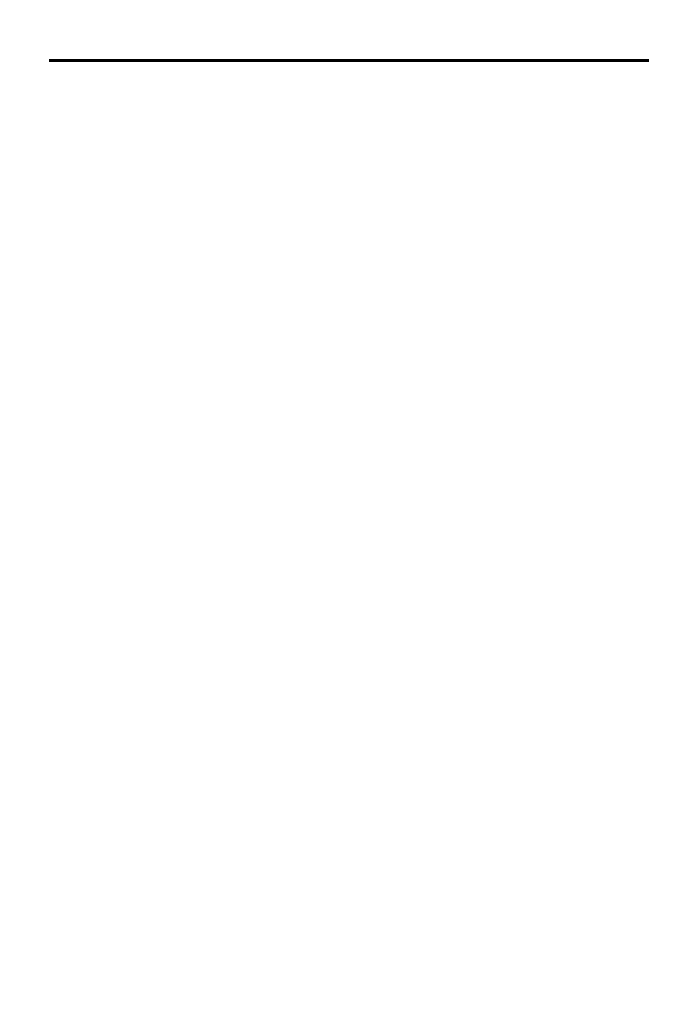
756
Linux. Biblia. Ubuntu, Fedora, Debian i 15 innych dystrybucji
pasek zada, 81
passwd, 190, 199, 290, 291, 378, 379, 380, 539
password, 259
PATH, 250, 251, 264, 266
PCL, 488
PCRE, 688
PHP, 441
instalacja, 443
PID, 248, 663
Pilot-link, 688
ping, 339
platforma programowania gier, 174
pliki, 270
.bash_history, 258
biblioteki, 686
CSR, 412
dzienniki zdarze, 200, 382
kopiowanie, 279
Makefile, 698
md5, 207
metaznaki dopasowania, 274
nagówkowe, 686, 696
prawa dostpu, 277
przenoszenie, 279
shadow, 380
cieka dostpu, 251
tworzenie, 76, 272, 274
tymczasowe, 272, 667
ukryte, 246
usuwanie, 279
waciciel, 278
zmiana praw dostpu, 272
pliki konfiguracyjne, 195, 271
/etc, 198
dzienniki zdarze, 200
serwer X, 102
xorg.conf, 200
PLIP, 332
pyty CD Audio, 160, 645
pyty DVD wideo, 297
PNG, 687
pobieranie
aplikacji, 40
dystrybucji, 205, 208
obrazów ISO, 208
poczta elektroniczna, 111
automatyczne sprawdzanie wiadomoci, 116
bezpieczestwo, 113
certyfikaty, 117
dostosowanie dziaania klienta, 116
Evolution, 112, 113, 115, 124
Exchange, 114
filtrowanie, 113
filtry, 113
IMAP, 114
klient, 111, 112
klient tekstowy, 128
KMail, 115
konfiguracja konta pocztowego, 115
ksika adresowa, 114
mail, 129
Mozilla Mail, 115, 127
mutt, 129
obsuga wielu kont, 113
POP3, 114
powoka, 112
pozostawienie wiadomoci na serwerze, 116
przegldarka internetowa, 112
przeniesienie konta pocztowego
z systemu Windows, 114
Search Folder, 126
serwery, 114, 463
sortowanie, 113
spam, 113
Thunderbird, 113, 115, 117
tworzenie wiadomoci, 113
wykrywanie spamu, 113
wysyanie wiadomoci, 121
wyszukiwanie, 113
wywietlanie, 113
znakowanie, 113
podpisywanie pliku CSR, 413
podrcznik powoki, 241
podstawowy serwer DNS, 234
polecenia
alias, 252, 265
apachectl, 453
ar, 703
argumenty, 249
bg, 269
cat, 259
cd, 245
cdda2wav, 161
cdrecord, 160
chkrootkit, 417
chmod, 272, 276, 278
ci, 707
co, 707
cp, 280
cut, 669
cvs, 710
date, 259
debconf, 605
df, 321
dmesg, 319
dpkg, 600
dpkg-reconfigure, 605
drukowanie, 499
du, 322
dziaanie w tle, 260
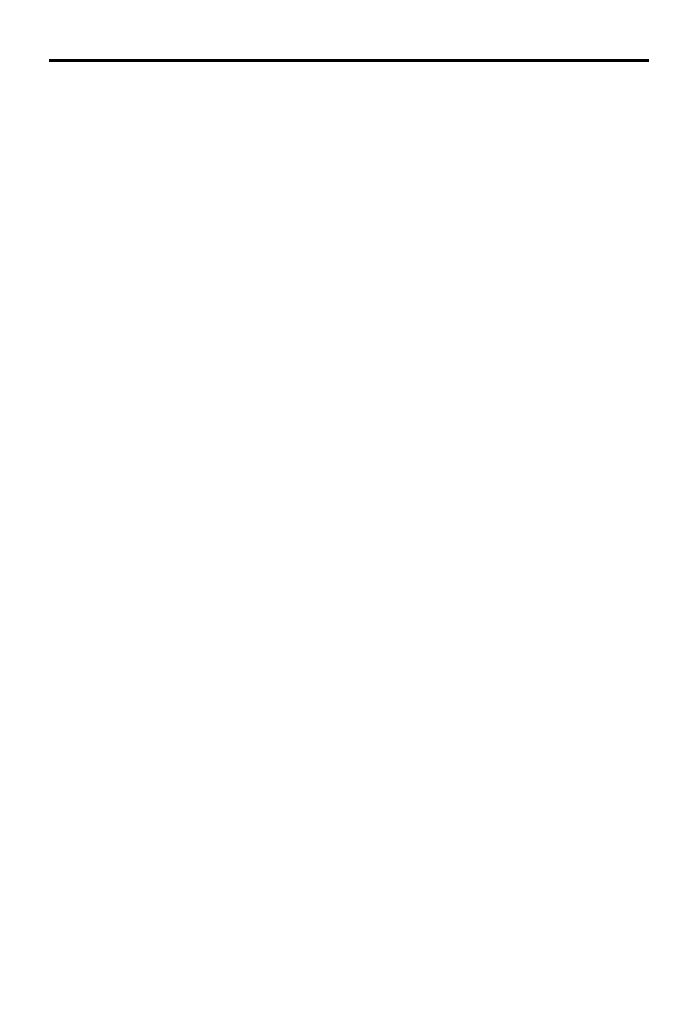
Skorowidz
757
dzielenie, 258
echo, 241
editor, 597
emacs, 280
exit, 248
exportfs, 515
fc, 257
fdisk, 219, 308, 319
fetchmail, 477
fg, 269
find, 268, 323
firefox, 132
gcc, 663, 693
gconf-editor, 89
gdb, 714
gdmsetup, 67
gimp, 170
gnome-system-log, 382
gpasswd, 595
gunzip, 259
hdparm, 168
help, 250
history, 253, 257, 258
id, 244
ifconfig, 339
info, 225, 250
insmod, 301
kfind, 76
ldconfig, 704
ldd, 704
less, 248
lilo, 231
links, 144
lpc, 499
lpr, 499
lprm, 500
ls, 245, 272, 274
lsmod, 300
lspci, 349
lynx, 145
czenie, 258
mail, 129
make, 698
man, 241, 250
md5sum, 209
mkdir, 272, 273
mkfs, 317
modinfo, 300
modprobe, 301
mount, 308, 315, 516
mouseadmin, 104
mouseconfig, 104
mutt, 129
mv, 280
mysql, 444
netstat, 401, 454
nm, 702
nroff, 260
opcje, 249
openssl, 458
pager, 597
passwd, 190, 290, 378, 379
ping, 339
pooenie, 251
pon, 594
ponowne uruchamianie, 253
potokowanie, 259
pppoeconf, 595
ps, 247, 248
pwd, 245, 272, 273
rm, 280
rmmod, 301, 302
rozwijanie, 260
rpm, 569, 613
scp, 388, 389
set, 253
sftp, 388, 389
sha1sum, 209
smbclient, 542
smbpasswd, 539
smbstatus, 537, 540
spamassassin, 466
ssh, 388
ssh-keygen, 390
startx, 68, 106
su, 191
sudo, 192
system plików, 252
system-config-mouse, 104
system-config-network, 335
system-config-printer, 487
system-config-xfree86, 105
tasksel, 602
telnet, 475
testparam, 196
testparm, 537
top, 303
touch, 274
troff, 259, 260
ttcp, 400
tune2fs, 320
type, 252
umask, 279
umount, 193, 316, 522
update-alternatives, 603
uruchamianie, 251
useradd, 287, 288, 289
userdel, 293
usermod, 190, 243, 293
vi, 260, 280
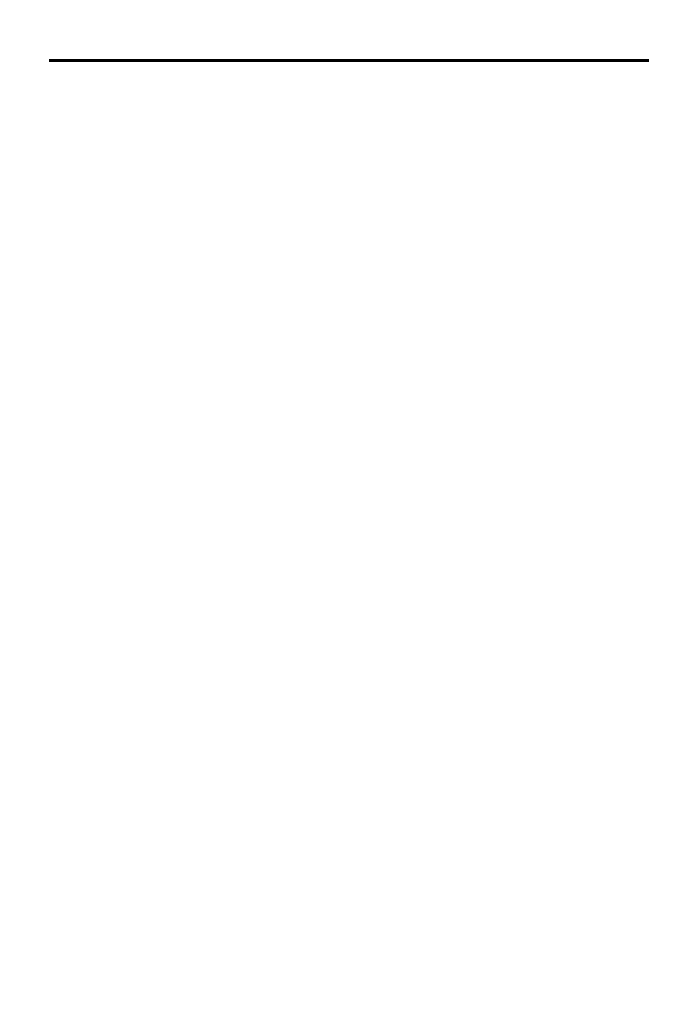
758
Linux. Biblia. Ubuntu, Fedora, Debian i 15 innych dystrybucji
polecenia
visudo, 192
vlock, 84
w3m, 145
wget, 208
who, 244
wvdialconf, 342, 346
Xorg, 102
xwmconfig, 106
polecenia administracyjne, 39, 194
automount, 195
useradd, 195
polityka ISP, 331
poczenia
komutowane, 326, 340
PPPoE, 595
TCP/IP, 234
VPN, 640
z sieci, 326
poczenie z internetem, 325, 326, 338
adres IP, 330
blokowanie dostpu, 328
DHCP, 328, 329
dostp szerokopasmowy, 327
dostp szerokopasmowy dla wielu
komputerów, 328
DSL, 327
dynamiczny DNS, 330
Ethernet, 333
ISDN, 332
komutowane, 326, 340
maskowanie IP, 329
modem, 326, 340
modem kablowy USB, 332
NAT, 329
nazwa hosta DNS, 331
PLIP, 332
polityka ISP, 331
routing, 329
sie bezprzewodowa, 348
Token ring, 332
zapora sieciowa, 329
pooenie polece, 251
pon, 594
ponowne uruchamianie polece, 253
POP3, 114, 341, 465
Popt, 688
portmap, 510
porty, 403
postfix, 197
PostScript, 488
potoki, 259
potokowanie polece, 249, 259
powoka, 237
aktywno systemu, 247
alias, 265
ash, 237, 242
bash, 241
bash shell, 237
csh, 237, 242
dodawanie zmiennych rodowiskowych, 264
dzielenie polece, 258
edycja wiersza polece, 253
edytor tekstowy, 280
formatowanie tekstu, 260
funkcje, 252
historia, 253
katalog biecy, 244
konfiguracja, 262
konfiguracja znaku zachty, 262
kopiowanie plików, 279
ksh, 237, 243
czenie polece, 258
metaznaki, 249, 274
metaznaki przekierowania plików, 276
nawigacja w obrbie wiersza polece, 254
opcje, 249
operatory, 274
pliki konfiguracyjne, 262
poczta elektroniczna, 112
polecenia dziaajce w tle, 260
pooenie polece, 251
pomoc, 250
ponowne uruchamianie polece, 253
potokowanie polece, 259
prawa dostpu, 244
przenoszenie plików, 279
przywoanie wiersza polece, 256
rozwijanie polece, 260
rozwijanie wyrae arytmetycznych, 261
rozwijanie zmiennych rodowiskowych, 261
sekwencyjne wykonywanie polece, 259
sh, 241
skrypty, 238
sprawdzanie katalogów, 244
system plików, 270
tcsh, 237, 242
terminal, 239
tworzenie rodowiska, 261
uruchamianie, 238
usuwanie plików, 279
uzupenianie wiersza polece, 255
uzyskanie uprawnie uytkownika root, 191
wbudowane polecenia, 252
wiersz polece, 239
wybór, 241
wykonywanie sekwencyjne, 259
wyraenia arytmetyczne, 261
zakoczenie pracy, 248
zarzdzanie procesami, 267
zmiana powoki, 243
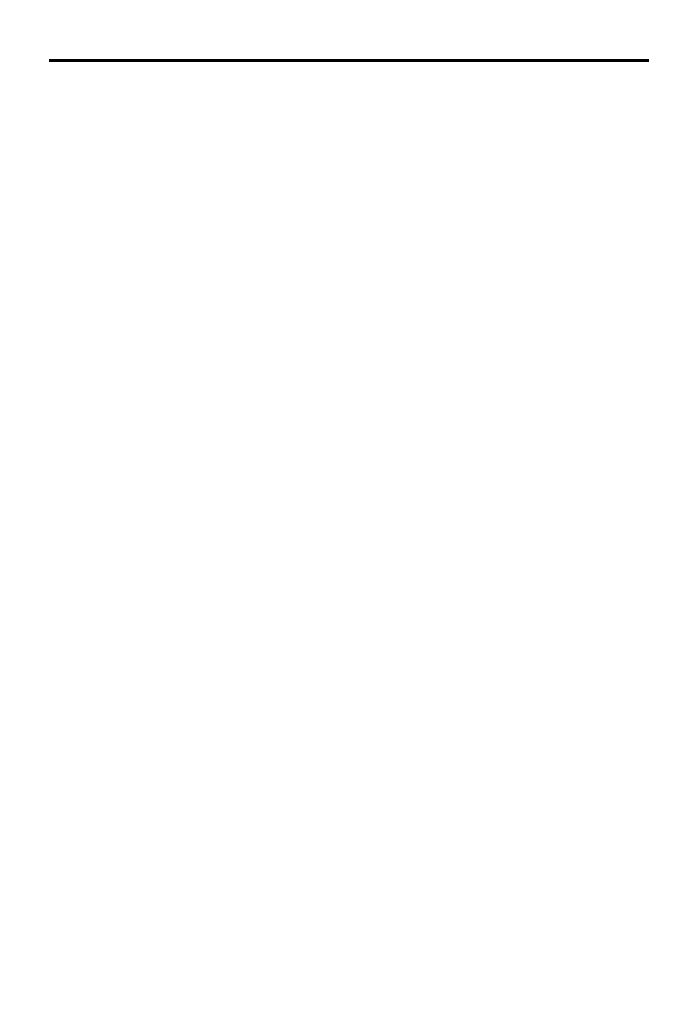
Skorowidz
759
zmienne rodowiskowe, 249, 265
znak zachty wiersza polece, 239
zsh, 243
poziomy dziaania, 197
pozostawianie okna zawsze pod spodem, 82
PPID, 266, 663
PPP, 197, 340, 344
PPPoE, 595
pppoeconf, 595
prawa dostpu, 244, 277
zapis liczbowy, 278
zapis znakowy, 278
zmiana, 278
printcap, 199, 533
proc, 312
procesor, 37, 210
procesy, 247
aktywny, 267
dziaajce w tle, 248, 267
identyfikator, 268
uruchamianie w tle, 268
zarzdzanie, 267, 269
Procmail, 395
blokowanie poczty, 395
profile, 199, 262
program
antywirusowy, 466
rozruchowy, 187, 372
uruchamiajcy, 224
GRUB, 224, 225
LILO, 229
zmiana programu, 233
programowanie, 659
3D Athena Toolkit, 684
API, 677, 685
ar, 703
Athena, 684
automatyzacja kompilacji, 698
biblioteki narzdziowe, 701
biblioteki statyczne, 701
biblioteki wspódzielone, 701
blokada systemu, 666
Code Crusader, 674
debugger, 676
dynamiczny program czcy, 702
Eclipse, 670
FLTK, 684
graficzne rodowiska programistyczne, 670
GTK+, 684
IDE, 659
interfejs graficzny, 683
interfejs programowania aplikacji, 685
interfejs programowy, 660, 677
interfejs tekstowy, 677
interfejs uytkownika, 678, 681
IPC, 667
KDevelop, 672
kod w przestrzeni uytkownika, 664
kolejki wiadomoci, 668
kompilacja, 663, 693
kompilacja wielu plików kodu ródowego, 694
kompilator GCC, 693
komunikacja midzy procesami, 667
konstrukcja wielodostpna, 667
kontrola kodu ródowego, 705
konwencje nazw plików, 694
ld.so, 702
LD_LIBRARY_PATH, 705
LD_PRELOAD, 705
ldconfig, 704
ldd, 704
make, 676, 698
Makefile, 698
model bezpieczestwa, 664
model przetwarzania, 662
moduy, 668
Motif, 685
ncurses, 678
nm, 702
ochrona pamici, 663
opcje kompilatora GCC, 697
OpenGL, 685
pakiet narzdziowy, 691
pami wspódzielona, 668
pliki konfiguracyjne, 705
pliki nagówkowe, 696
pliki obiektów, 696
pliki tymczasowe, 667
przestrze jdra, 664
przestrze uytkownika, 664
przypadki uycia, 667
RCS, 706
semafory, 668
S-Lang, 681, 682
syscall, 664
rodowisko, 659, 660
wielozadaniowo z wywaszczeniem, 665
wycig, 666
wywoania systemowe, 663
X Window, 677
XForms, 684
Xlib, 685
Xt, 685
zakleszczenie, 666
zmienne rodowiskowe, 705
projekty
GNU, 39
LiveCD, 653
oprogramowania, 644
XFree86, 101
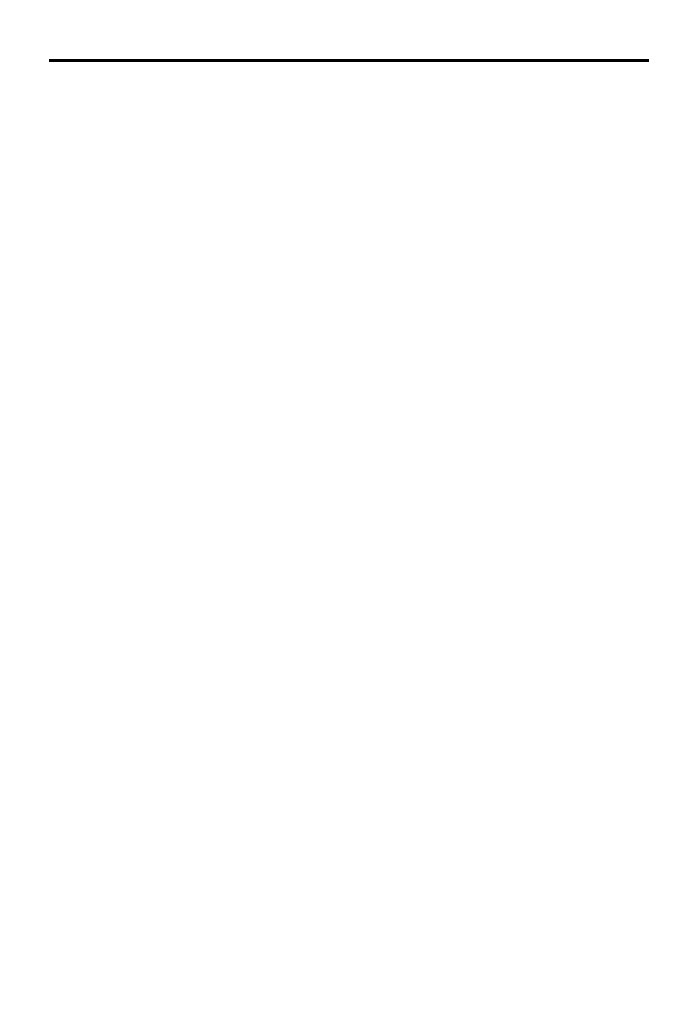
760
Linux. Biblia. Ubuntu, Fedora, Debian i 15 innych dystrybucji
PROMPT_COMMAND, 266
protocols, 199
protokoy
BitTorrent, 208
DHCP, 328
HTTPS, 408
IMAP, 465
IPP, 482
PLIP, 332
POP3, 465
PPP, 340
SMB, 524
SMTP, 403, 404
SSL, 408, 457
TCP, 403
TCP/IP, 330
TLS, 457
proxy, 80
przecignij i upu, 68, 86
przegldanie internetu, 111
Przegldarka dzienników systemowych, 382, 383
przegldarka internetowa
poczta elektroniczna, 112
przegldarka klas, 671
przegldarki internetowe, 111, 129, 184
Firefox, 129, 132
Konqueror, 78, 79, 130
links, 130, 144
lynx, 130, 145
Mozilla, 130
Opera, 130
tekstowe, 130, 144
w3m, 130, 145
przekazywanie spamu, 397
przekierowanie komunikatów zdarze
do serwera zdarze, 385
przekierowanie plików, 276
przeczanie okien, 81
przeniesienie konta pocztowego
z systemu Windows, 114
przenoszenie
okien, 82
plików, 279
przenone odtwarzacze muzyczne, 297
przenono, 40
przestrze wymiany, 38
przypadki uycia, 667
przywoanie wiersza polece, 256
ps, 247, 248, 388
ps aux, 248
PS1, 249, 262, 266
PS2, 104, 262
PS3, 262
PS4, 262
pulpit, 41
GNOME, 86
KDE, 69
konfiguracja, 83
wirtualny, 83
punkt montowania, 271, 310
punkty kontrolne, 719
Puppy Linux, 650, 653
pwd, 245, 272, 273
PWD, 266, 273
PXE, 210
Q
Qt, 672
QT, 610
qtparted, 641
QTParted, 212
R
RAM, 38, 210
RANDOM, 267
ratowanie uszkodzonych systemów, 639
rc.sshd, 388
RCS, 706
RealOne Player, 138
Red Hat, 566
Red Hat Enterprise Linux, 565
Red Hat Linux, 565
NFS, 510
Samba, 526
reiserfs, 38
ReiserFS, 312
remastering, 652
repozytorium, 707
repozytorium oprogramowania, 207
Rescue CD, 629
Resident Set Size, 248
resolv.conf, 337
return, 252
Return to Castle Wolfenstein, 178
Revision Control System, 706
ridiuti, 639
Rijndael, 407
rlogin, 373, 405
rm, 280
rmmod, 287, 301, 302
robaki sieciowe, 371
root, 183, 189, 190
haso, 190
katalog domowy, 190
rootkit, 417
router DSL, 325
routing, 329
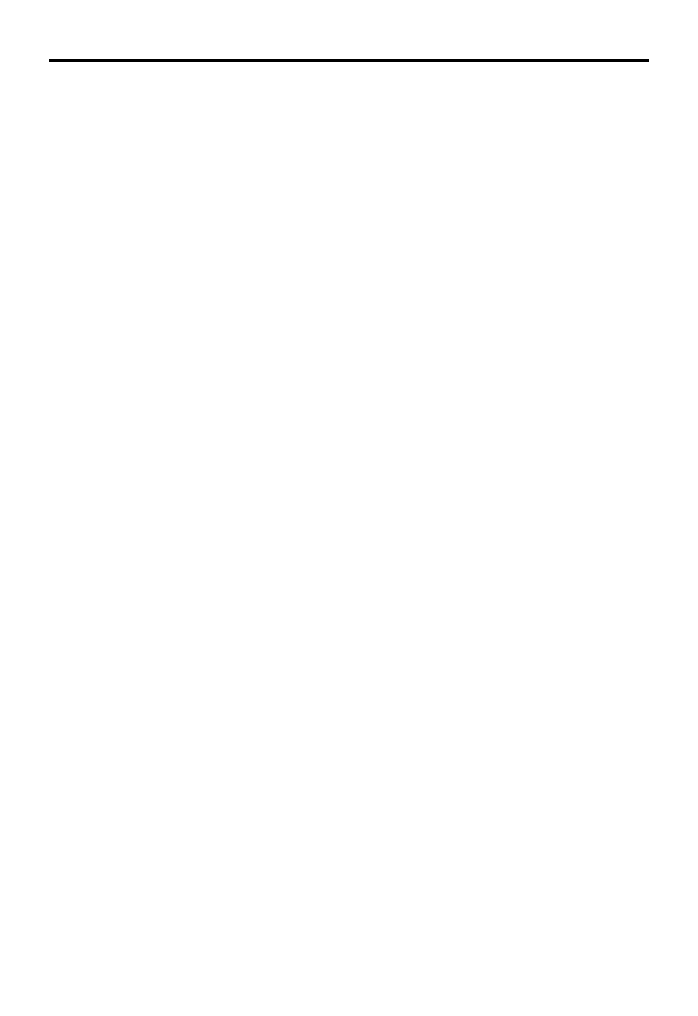
Skorowidz
761
rozdzielczo ekranu, 105
rozproszony atak DoS, 394
rozwijanie
polece, 260
wyrae arytmetycznych, 261
zmiennych rodowiskowych, 261
rpc, 199
rpm, 569, 613
RPM, 569
RPM Package Management, 566, 569
RPM Packages, 384
rpmpkgs, 384
rsh, 405
rsh-server, 405
RSS, 248
rsync, 404
S
Samba, 507, 524
administracja, 184
dodawanie uytkowników, 539
dostpno usugi, 542
edycja pliku smb.conf, 537
Gentoo, 526
haso uytkownika, 543
instalacja serwera, 526
konfiguracja drukarki, 503
konfiguracja katalogów wspódzielonych, 535
konfiguracja klientów SMB, 504
konfiguracja serwera, 524, 526
konto gocia, 532
montowanie katalogów w Linuksie, 541
Nautilus, 540
NetBIOS, 525
nmbd, 525
opcje druku, 533
opcje podstawowe, 529
opcje przegldania, 533
opcje WINS, 534, 535
opcje wydajnoci, 532
opcje zabezpiecze, 529
opcje zapisywania plików dzienników zdarze, 532
PAM, 531
pobieranie serwera, 526
polecenia, 537
przegldarka gówna, 533
Red Hat Linux, 526
rozwizywanie problemów, 541
smb.conf, 537
smbd, 525
sprawdzanie konfiguracji serwera, 537
sprawdzanie stanu wspódzielonych
katalogów, 540
SWAT, 525, 526
testowanie uprawnie, 539
tworzenie ustawie globalnych serwera, 528
uruchamianie SWAT, 527
uruchamianie usugi, 539
uytkownicy, 539
WINS, 533
wspódzielone katalogi, 535, 540
zapora sieciowa, 543
samba/log.smbd, 384
samodzielnie podpisane certyfikaty, 411, 414, 458
SCCS, 706
sched_yield(), 666
schemat podziau dysku na partycje, 590
scp, 387, 388, 389, 639
script kiddie, 399
SDL, 688
SDSL, 327
Search Folder, 126
SECONDS, 267
secure, 200, 384
Secure Socket Layer, 408
Security Enhanced Linux, 38
Security Log, 384
SecurityFocus, 377
sekwencyjne wykonywanie polece, 259
SELinux, 374, 405
semafory, 668
sendmail, 384
blokowanie poczty, 396
service, 388, 405
services, 199, 403
serwer, 39
serwer Apache, 440
serwer DNS, 234, 337
serwer gier, 174
serwer internetowy, 331
serwer LAMP, 439
Apache, 440
awaria skryptu, 456
bdy braku dostpu, 456
bdy konfiguracyjne, 453
brak dostpu, 456
instalacja Apache, 442
instalacja aplikacji sieciowej, 450
instalacja MySQL, 444
instalacja PHP, 443
komponenty, 440
konfiguracja, 442
MySQL, 440
nieznaleziony indeks, 456
PHP, 441
pliki konfiguracyjne serwera Apache, 445
prawa dostpu, 456
rozwizywanie problemów, 453
wewntrzny bd serwera, 456
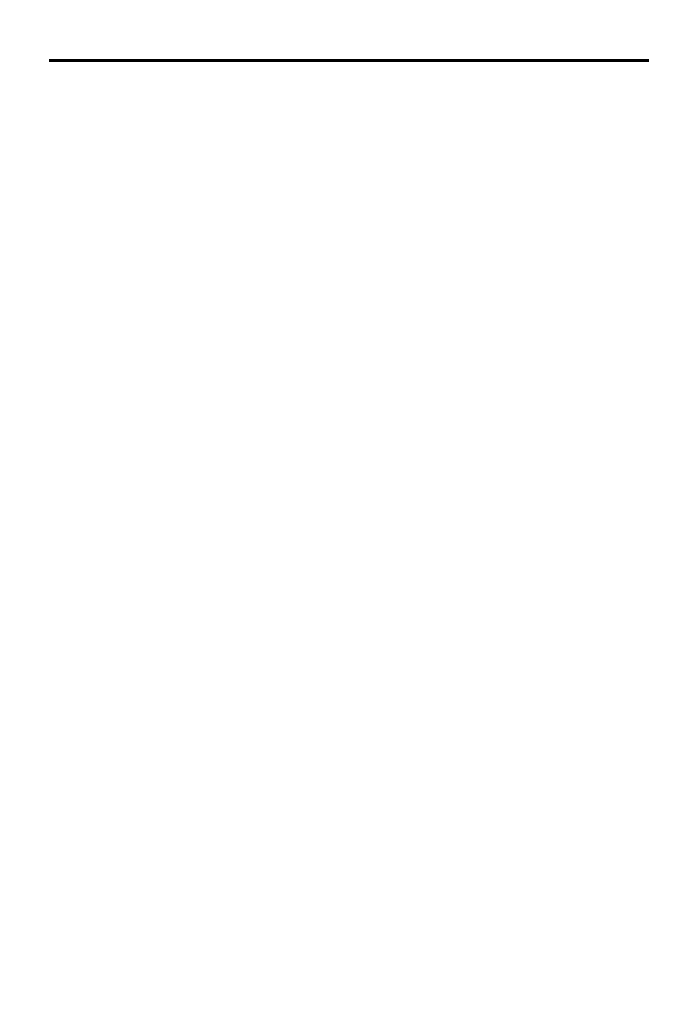
762
Linux. Biblia. Ubuntu, Fedora, Debian i 15 innych dystrybucji
serwer list dyskusyjnych, 341
serwer plików, 507
NFS, 507, 508
Samba, 507, 524
serwer poczty elektronicznej, 341, 463
adres IP, 467
bezporedni dostp do skrzynki pocztowej, 464
bdna konfiguracja programu ClamAV, 474
bdy, 473
ClamAV, 466
Courier, 468
Courier MTA, 465
DNS, 464
dostp interaktywny poprzez sie, 465
DSN, 468
dziaanie wewntrzne, 464
dziennik zdarze, 472
Exim, 465, 468
filtry antyspamowy, 466
IMAP, 465
instalacja, 468
instalacja ClamAV, 470
instalacja Courier, 468
instalacja Exim, 468
instalacja SpamAssassin, 470
konfiguracja, 468
konfiguracja DNS, 467
konfiguracja Fetchmail, 476
konfiguracja klientów poczty, 476
konfiguracja pobierania poczty
z komputera pocztowego, 468
konfiguracja poczty web mail, 477
lokalny IPC, 464
lokalny MDA, 464
Maildrop, 465
mainlog, 472
MDA, 464
MRA, 466
MTA, 464
MUA, 464
niedostpny program ClamAV, 474
nieudane logowanie podczas nawizywania
poczenia z agentem Courier, 475
odmowa przekazania, 474
oprogramowanie, 465
pobieranie poczty z komputera, 466
pobranie poczty do stacji roboczej, 465
POP3, 465
program antywirusowy, 466
rekord A, 467
rekord MX, 467
rozwizywanie problemów, 472
SMTP, 464, 467
SpamAssassin, 466
sprawdzanie plików dzienników zdarze, 472
SquirrelMail, 477
SSL, 478
system, 465
testowanie, 472
TLS, 478
tworzenie systemu, 466
wiadomoci niedorczone przez program Exim, 475
wiadomoci odrzucone przez Exim, 473
zabezpieczanie komunikacji, 478
zdalny MDA, 464
serwer Ubuntu, 552
serwer WINS, 533
serwer wirtualny, 446, 448
serwer wydruku, 481
CUPS, 481, 482
konfiguracja, 501
serwer X Window, 101
serwer X.org, 101
sesja, 66
sesja FTP, 389
sesja logowania, 244
set, 253
sftp, 387, 388, 389
sh, 241
SHA1, 207
sha1sum, 209
shadow, 199, 290, 380
SHELL, 249
shells, 199
SHLVL, 267
shorewall, 640
shosts.equiv, 388
sie, 325, 333
adres IP, 234, 330
aktywacja przy uruchomieniu, 234
brama, 234
DMZ, 331
DNS, 337
dynamiczny DNS, 330
Ethernet, 333
identyfikacja komputerów, 337
konfiguracja, 234, 333
maska sieciowa, 234
nazwa komputera, 234
osony TCP, 391
poczenie z komputerem, 339
porty, 403
serwer DNS, 234
strefa zdemilitaryzowana, 331
TCP/IP, 330
sie bezprzewodowa, 348
konfiguracja, 348
konfiguracja kart bezprzewodowych, 349
SIGHUP, 405
Simple Directmedia Layer, 174
skarbiec hase, 407
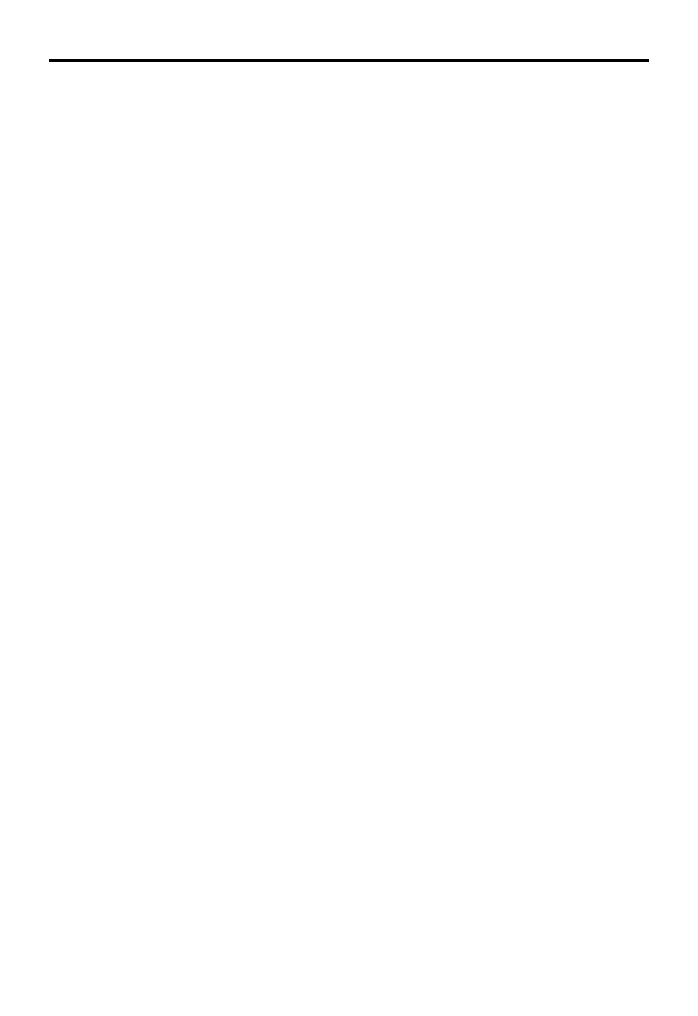
Skorowidz
763
skrypty
powoki, 238
poziomu dziaania, 197
skrzynka pocztowa, 266
S-Lang, 677, 681, 682
SLAX, 629, 652
SMB, 187, 492, 494, 524
smb.conf, 196, 503, 529, 537
smbclient, 542
smbd, 525
smbpasswd, 537, 539
smbstatus, 537, 540
smbusers, 537
SMTP, 331, 403, 464, 467
smurf, 398
snd_seq_oss, 300
Snort, 640
spam, 113, 397
spamassassin, 466
SpamAssassin, 466, 470
spamc, 466
spamd, 466
spooler, 384
sprawdzanie
aktywnoci systemu, 247
iloci wolnego miejsca, 321
katalogów, 244
pliku hase shadow, 380
poczenia PPP, 346
systemu, 374
zuycia miejsca na dysku, 322
sprzt, 295
squashfs, 312
squid/access.log, 384
SquirrelMail, 477
ssh, 387, 388
generowanie kluczy, 390
poczenie, 388
stosowanie bez hase, 389
uruchamianie usugi, 387
uwierzytelnianie, 389
sshd, 387, 388
ssh-keygen, 390
SSL, 408, 457, 478
centra autoryzacji, 457
certyfikaty, 457
generowanie kluczy, 458
klucz publiczny, 457
klucze, 458
konfiguracja serwera Apache, 460
OpenSSL, 458
pliki CSR, 459
weryfikacja tosamoci, 457
stacja robocza, 21
stay adres IP, 330
stan gniazda, 402
startx, 68, 100, 106
stdin, 677
stdout, 677
stegbreak, 640
stegdetect, 640
stegonography, 640
sterowniki, 287
drukarki, 482
serwer X, 103
streamingCobra, 639
strefa zdemilitaryzowana, 331
stunnel, 640
su, 191
sudo, 192, 193
sudoers, 192, 199
super-freeSWAN, 640
superuytkownik, 183
SUSE, 204, 607, 608
aplikacje biurkowe, 617
Automatyczne logowanie, 616
automatyczne uaktualnienie oprogramowania, 614
definicja usug sieciowych, 612
instalacja pakietów, 613
instalacja systemu, 610, 614
konfiguracja systemu, 610, 617
konfiguracja urzdze sieciowych, 612
oprogramowanie, 616
partycjonowanie dysku, 615
weryfikacja zainstalowanych pakietów, 614
wykonywanie zapytania do bazy danych
pakietów RPM, 613
wykrywanie sprztu komputerowego, 612
YaST, 610
YaST Online Update, 614
zarzdzanie konfiguracj systemu, 612
zarzdzanie pakietami RPM, 613
zmiana ustawie bezpieczestwa, 612
SUSE Enterprise Linux Desktop, 607
SUSE Enterprise Linux Server, 607
SVCD, 645
swap, 215, 312, 314
SWAT, 184, 525, 526
sprawdzanie konfiguracji serwera, 537
uruchamianie, 527
switch, 325
syscall, 664
syslog.conf, 199, 200, 385
syslogd, 200, 374, 383
przekierowanie komunikatów zdarze
do serwera zdarze, 385
SYSLOGD_OPTIONS, 386
system dwiku, 300
system Linux, 37
System Log, 384
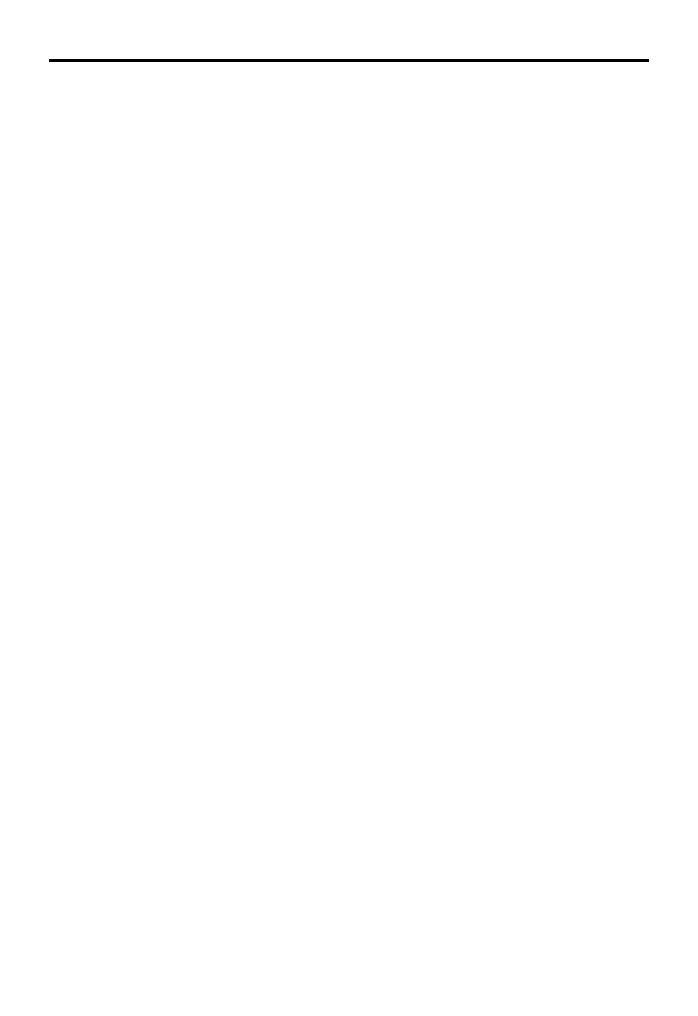
764
Linux. Biblia. Ubuntu, Fedora, Debian i 15 innych dystrybucji
system operacyjny, 37
system plików, 38, 215, 270, 307
adfs, 311
affs, 312
automatyczne podczanie, 307
befs, 311
cd, 272
cifs, 311
czstotliwo sprawdzania, 320
definiowanie montowanych systemów, 313
ext, 311
ext2, 311
ext3, 311
fstab, 311, 313
HPFS, 312
ISO9660, 311
kafs, 312
katalogi, 270
Linux, 271
Linux native, 215
minix, 312
montowanie, 310, 315
msdos, 312
ncpfs, 312
NFS, 312, 516
NTFS, 312, 313
obsugiwane systemy plików, 311
odmontowanie, 316
partycje, 308
proc, 312
punkt montowania, 310
ReiserFS, 312
sprawdzanie iloci wolnego miejsca, 321
sprawdzanie zuycia miejsca na dysku, 322
squashfs, 312
swap, 312
tworzenie, 317
ufs, 312
umsdos, 312
VFAT, 312
Windows, 271
zachowanie podczas wystpienia bdów, 320
System Rescue CD, 640, 641
system Unix, 37
System V, 197
system
wielodostpny, 219, 667
wielozadaniowy, 667
zarzdzania bazami danych, 440
system Windows, 37
system-config-mouse, 104
system-config-network, 335, 337
system-config-nfs, 510
system-config-printer, 483, 487, 489
system-config-xfree86, 105
szacowanie dostpu do usug sieciowych, 403
szuflady, 93
szukanie dystrybucji, 206
szyfrowanie, 406, 407
AES, 407
asymetryczne, 407
DES, 407
kluczem publicznym, 408
Rijndael, 407
SSL, 408
symetryczne, 407
cieka dostpu, 251
cieka wyszukiwania DNS, 337
ledzenie aktywnoci jdra, 200
rodowisko graficzne, 63, 647
dokumentacja X, 109
gdm, 65
GNOME, 64, 85, 87
KDE, 64, 68
kdm, 66
konfiguracja, 101
konfiguracja X, 101
meneder okien, 64, 101, 106
monitor, 104
mysz, 104
Red Hat, 570
rozdzielczo ekranu, 105
serwer X Window, 101
sterowniki serwera X, 103
tworzenie pliku konfiguracyjnego serwera X, 102
ukad graficzny, 105
uruchamianie, 64
uruchamianie w rodowisku tekstowym, 67
wybór menedera okien, 105, 108
X Window, 64
X.org, 101
xdm, 65
xorg.conf, 104
rodowisko programistyczne, 659, 660, 661
Code Crusader, 674
Eclipse, 670
graficzne, 670
KDevelop, 672
tekstowe, 675
T
t1lib, 688
Tabbed Window Manager, 108
tabele, 445
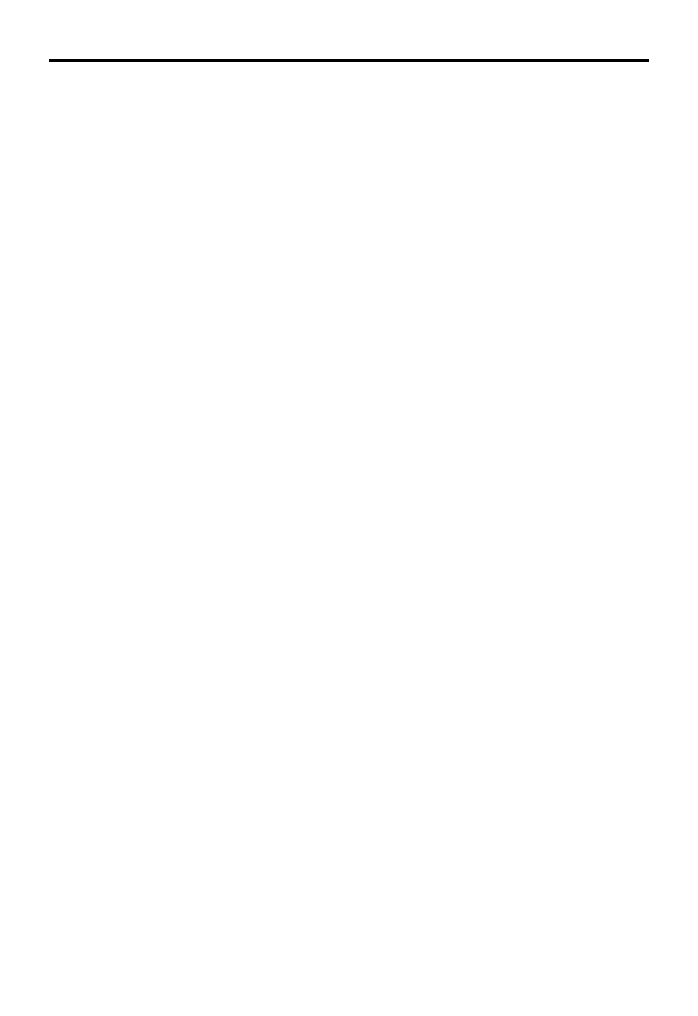
Skorowidz
765
TagLib, 688
tarball, 569
tasksel, 602
TCP, 403
TCP/IP, 330
tcsh, 237, 242
TcX, 441
tekstowe przegldarki internetowe, 144
tekstowe rodowisko programowania, 675
telnet, 373, 475
termcap, 199, 685
terminal, 239
tekstowy, 267
wirtualny, 240
terminfo, 685
testdisk, 639
testparam, 196
testparm, 537
Thunderbird, 113, 115, 117
certyfikaty, 122
Filtr niechcianej poczty, 119
filtrowanie wiadomoci, 121, 122
filtry, 122
katalogi poczty, 120
kreator nowego konta, 118
ksika adresowa, 122
Nowa wiadomo, 121
obsuga wielu kont, 119
odczytywanie wiadomoci, 121
Odebrane, 120, 122
Odpowied na wiadomo, 121
pobieranie wiadomoci, 119
poczenie z serwerem poczty, 119
Przekazanie wiadomoci, 121
reguy filtru, 123
sortowanie wiadomoci, 121
Szablony, 120
tworzenie regu filtru, 123
tworzenie wiadomoci, 121
wykrywanie spamu, 122
Wysane, 120
wysyanie wiadomoci, 121
wyszukiwanie wiadomoci, 121
zaczniki, 122
zarzdzanie poczt przychodzc, 120
TIFF, 687
TLS, 457, 478
to pulpitu, 99
TMOUT, 264, 267
Token ring, 332
top, 303
Torvalds, Linus, 38
Totem, 297
touch, 274
tosamo uytkownika, 244
TransGaming, 180
trapdoor, 380
troff, 259, 260
tryb chroniony procesora, 663
ttcp, 400
tty1, 244
TUI, 677
tune2fs, 320
tunel VPN, 373
Twm, 108
tworzenie
aliasy, 265
certyfikaty SSL, 409
interfejs graficzny, 683
interfejs tekstowy, 677
interfejs uytkownika, 681
katalogi, 76, 272
konta uytkowników, 288
kopia zapasowa, 642
partycje, 222, 319
pliki, 76, 272, 274
pliki CSR, 412
pyty CD Audio, 160
poczenia komutowane PPP, 342
samodzielnie podpisane certyfikaty, 414
system plików, 317
rodowisko powoki, 261
wiadomoci e-mail, 121, 125
zmienne rodowiskowe, 265
tymczasowa zmiana opcji uruchamiania
systemu operacyjnego, 225
type, 252
U
uaktualnianie
systemu Debian, 600
systemu Linux, 211
oprogramowania, 373
Ubuntu, 547
Akcesoria, 560
Alternate Install CD, 550
Biuro, 561
Breezy Badger, 548
cykl wyda, 554
Dapper Drake, 548, 549
Desktop Install CD, 549
dokumenty FAQ, 563
Dwik i obraz, 561
Edgy Eft, 548
Feisty Fawn, 548
Grafika, 560
Gry, 560
Hoary Hedgehog, 548
instalacja oprogramowania, 561
instalacja systemu, 555
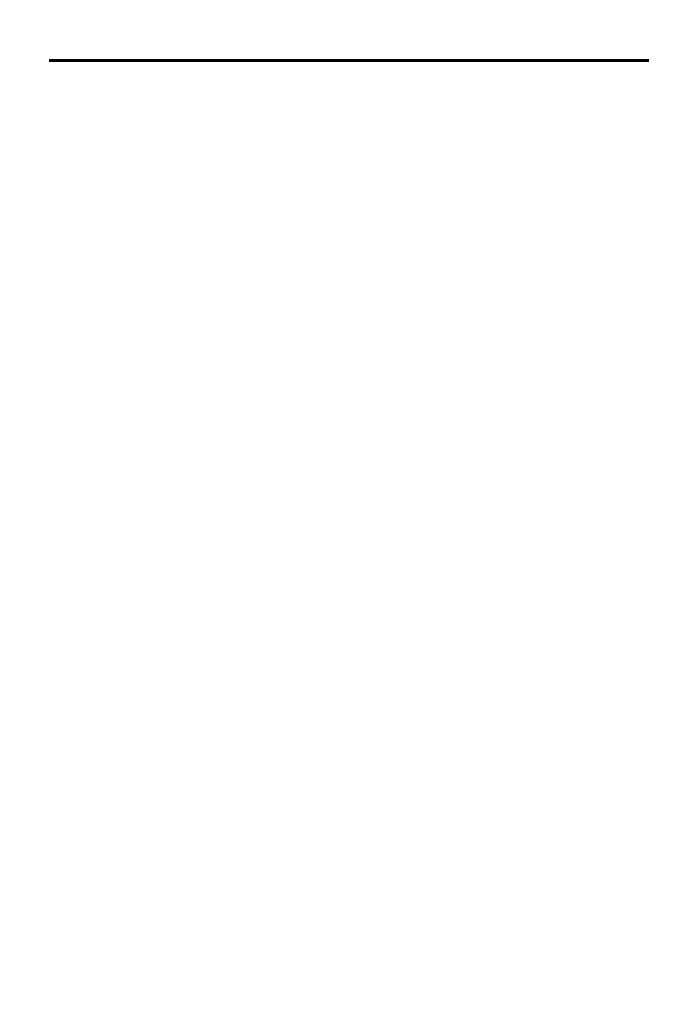
766
Linux. Biblia. Ubuntu, Fedora, Debian i 15 innych dystrybucji
Ubuntu
instalator, 550
Internet, 560
komputer biurkowy, 551
Meneder aktualizacji, 558
model biznesowy, 554
produkty uboczne, 553
Server Install CD, 549
serwer, 552
rodowisko graficzne, 551, 560
Warty Warthog, 548
wydania, 548
zarzdzanie instalacj aplikacji, 551
Ubuntu Cafe, 564
Ubuntu Desktop Install CD, 556
Ubuntu Linux, 334
Ubuntu Server Install CD, 552
Udev, 295
ufs, 312
uid, 244
ukad graficzny, 105
ukryte pliki, 246
umask, 279
umount, 193, 316, 522
umsdos, 312
Unix, 37, 39
Unix System V, 243
update-alternatives, 603
uprawnienia, 277, 372, 665
administrator, 189
ustawianie, 278
uptime, 669
URL, 77, 122
uruchamianie komputera, 224
GRUB, 224
LILO, 229
uruchamianie
polecenia, 251
polecenia o danym numerze, 257
polecenia z poziomu powoki, 237
poczenia PPP, 345
na danie, 345
poprzedniego polecenia, 257
powoki, 238
procesów dziaajcych w tle, 268
programu, 693
serwera WWW, 416
rodowiska graficznego, 64
usug, 40
urzdzenia, 38
dyskowe, 221
blokowe loopback, 316
usbnet, 332
useradd, 195, 287, 288, 289, 292
opcje, 288, 294
wartoci domylne tworzonego konta, 293
userdel, 293
UserDir, 449
usermod, 190, 293
users, 290
usugi, 374
sieciowe, 403
SMTP, 403
ssh, 387
ustawianie
punktów kontrolnych, 719
uprawnie, 278
ustawienia domylne uytkownika, 292
usuwanie
bdy, 713
konto uytkownika, 293
moduy, 301
pliki, 279
zadania wydruku, 500
zombie, 640
uucp, 201, 384
uwierzytelnianie, 187
uzupenianie wiersza polece, 255
aliasy, 256
funkcje, 256
nazwa hosta, 256
nazwa uytkownika, 256
polecenia, 256
zmienne rodowiskowe, 255
uzyskanie uprawnie uytkownika root
z poziomu powoki, 191
uytkownicy, 288, 372
nazwa logowania, 288
root, 183, 189, 373
tworzenie konta, 288
ustawienia domylne, 292
V
VCD, 645
VFAT, 38, 312
vFolder, 126
vi, 260, 280
klawisze kursora, 282
liczby w poleceniach, 285
nawigacja, 282, 284
tryb command, 282
tryb input, 282
tryby pracy, 282
uruchamianie, 281
usuwanie tekstu, 283
wyjcie z programu, 283
wyszukiwanie tekstu, 284
zapis pliku, 283
Virtual Set Size, 248
VirtualHost, 448
visudo, 192
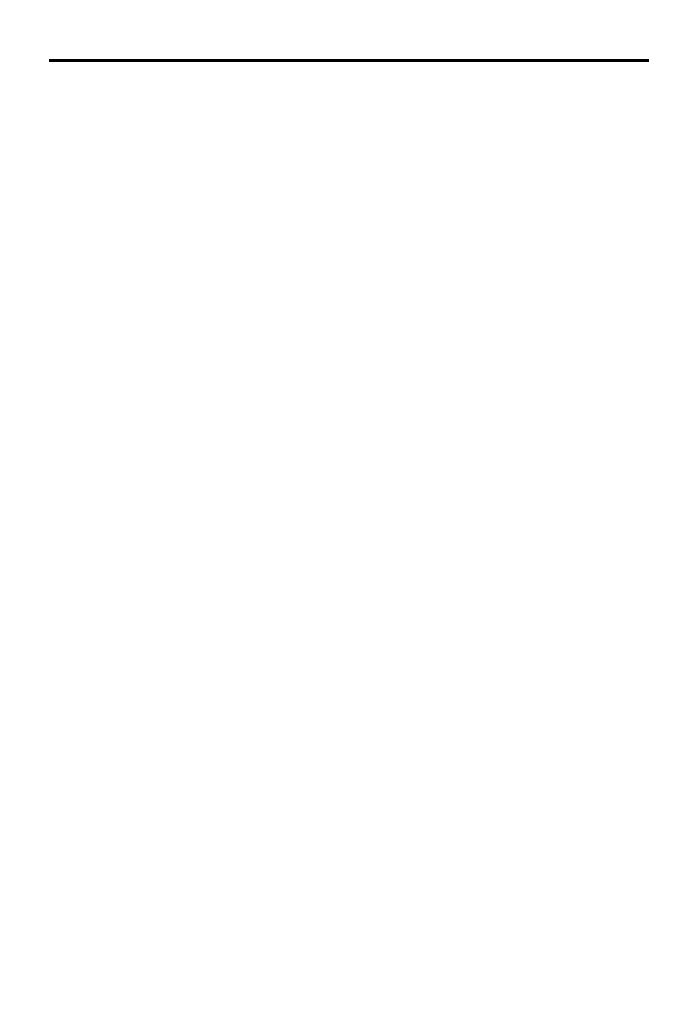
Skorowidz
767
vlock, 84
Vorbis General Audio Compression, 688
VPN, 373, 640
vsftpd.log, 384
VSZ, 248
W
w3m, 130, 145
waitpid(), 663
warscan, 639
Warty Warthog, 548
wbudowane polecenia, 252
wczytywane moduy, 299
wczytywanie moduów, 301
WebDAV, 78
Webmin, 185
weryfikacja pyty CD, 209
wzy, 337
wget, 208
wheel, 192
which, 252
who, 244
wiadomoci e-mail, 111
pobieranie, 119, 124
tworzenie, 121, 124
wysyanie, 121, 124
wideo, 645
wiele systemów operacyjnych, 214, 309
wielodostp, 667
wielozadaniowo, 247, 666
wielozadaniowo z wywaszczeniem, 665
wiersz polece, 239
Window Maker, 108
Windows, 37
Windows SMB, 639
Windows Wobble When Moved, 97
WINE, 179
WineX, 180
Winmodem, 327
Winprinters, 488
WINS, 533
wamania, 371
waciciel pliku, 278
WMA, 165
WMV, 165
wolne oprogramowanie, 29
Workspaces on Cube, 97
wspódzielenie
drukarek, 481
plików, 95
poczenia z internetem, 325
systemów plików NFS, 510
wvdial.conf.new, 347
wvdialconf, 342, 346
WWW, 331
wybór
dobrego hasa, 378
dystrybucji dziaajcej z nonika, 630
dystrybucji Linuksa, 204
powoki, 241
wydania Debiana, 585
wygaszacz ekranu, 84, 99
wykonywanie kopii zapasowej, 642
wykrywanie
kodu typu rootkit, 417
osprztu komputerowego, 295
spamu, 113, 122
wyczanie usug sieciowych, 404
wymienne noniki danych, 296, 298
montowanie, 315
wypalanie dystrybucji na pycie CD, 209
wyraenia arytmetyczne, 261
wyskakujce okna, 137
wysyanie sygnau, 405
wysyanie wiadomoci e-mail, 121, 124
wyszukiwanie plików, 268
find, 268
Konqueror, 76
wyszukiwanie tekstu, 284
wycig, 666
wywietlanie nazwy katalogu biecego, 272
wywietlanie zawartoci katalogu, 245, 272
wywoania systemowe, 663
X
X, 101
dokumentacja, 109
modyfikacja pliku konfiguracyjnego, 104
plik konfiguracyjny, 102
sterowniki, 103
X display manager, 65
X Window, 39, 41, 63, 64, 101, 677
X.org, 101, 109
X.Org X11 Log, 384
XAANoOffscreenPixmaps, 99
xdm, 65, 200
Xfce, 106
xferlog, 384
XForms, 684
XFree86, 101
XFree86.0.log, 200
Ximian Connector for Microsoft Exchange, 114
xine, 166
formaty plików, 166
lista odtwarzania, 167
MRL, 167
rozwizywanie problemów, 168
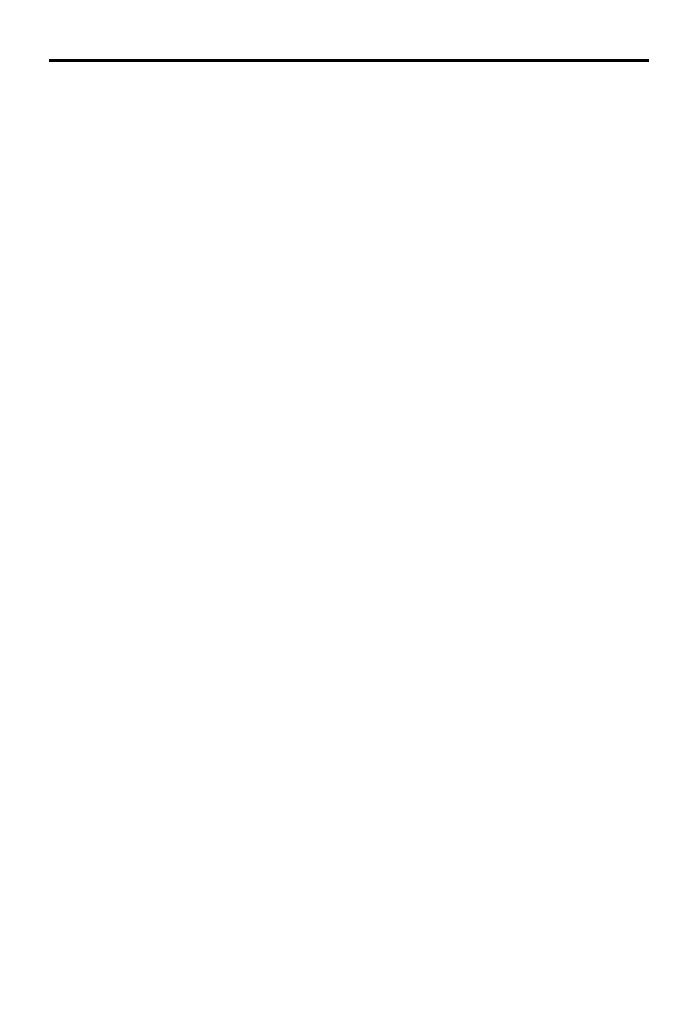
768
Linux. Biblia. Ubuntu, Fedora, Debian i 15 innych dystrybucji
xinetd, 197, 391, 392, 393, 394, 404
xinetd.conf, 199
xinit, 200
xinitrc, 106
Xlib, 685
xmms, 632
XMMS, 154
informacje o pliku, 156
kontrola odtwarzania, 156
korektor graficzny, 156
lista odtwarzania, 157
odtwarzanie muzyki, 154
poziom gonoci, 156
wywietlanie czasu, 156
XON/XOFF, 343
Xorg, 102
Xorg.0.log, 200, 384
xorg.conf, 101, 104, 200
Xt, 685
xterm, 240
Xubuntu, 553
xwmconfig, 106
Y
YaST, 188, 608, 610
YaST Online Update, 614
Yet another Setup Tool, 610
YOU, 614
yum, 373, 569
Z
zabezpieczanie
komunikacji internetowej, 457
komunikacji pocztowej, 478
serwerów, 391
systemu komputerowego, 371
systemu przed awari dysku, 309
zakleszczenie, 666
zakoczenie pracy z powok, 248
zaczniki, 122
zapora sieciowa, 234, 329
monitorowanie plików dziennika zdarze, 640
Samba, 543
Zarzdzanie certyfikatami, 410
zarzdzanie
kontami uytkowników, 195
oknami, 81
pakietami RPM, 613
plikami, 73
poczeniami PPP, 593
procesami, 267
sprztem komputerowym, 296
zapor sieciow, 640
zastrzeone sowo powoki, 252
zatrzymywanie usug, 40
zdalny MDA, 464
zgrywanie pyt CD, 161
zintegrowane rodowisko programowania, 659
zlib, 688
zmiana
etykiety wolumenów, 320
hasa, 290, 378
katalogu biecego, 272
opcji uruchamiania systemu operacyjnego, 226
powoki, 243
praw dostpu, 272, 278
programu uruchamiajcego, 233
wielkoci okien, 82
wielkoci partycji Windowsa, 212
zmienne rodowiskowe, 249, 705
BASH, 261, 266
BASH_VERSION, 266
EUID, 266
FCEDIT, 266
HISTCMD, 266
HISTFILE, 266
HISTFILESIZE, 266
HOME, 245, 266
HOSTTYPE, 266
LD_LIBRARY_PATH, 705
LD_PRELOAD, 705
MAIL, 266
OLDPWD, 266
OSTYPE, 266
PATH, 251, 264, 266
PPID, 266
PROMPT_COMMAND, 266
PS1, 262, 266
PWD, 266
RANDOM, 267
SECONDS, 267
SHLVL, 267
TMOUT, 264, 267
tworzenie, 264, 265
uywanie, 265
znak zachty wiersza polece, 239
uytkownika root, 239
zombie, 371, 640
ZoneEdit, 467
zrzut ekranu, 173
zsh, 243
zuycie pamici, 247
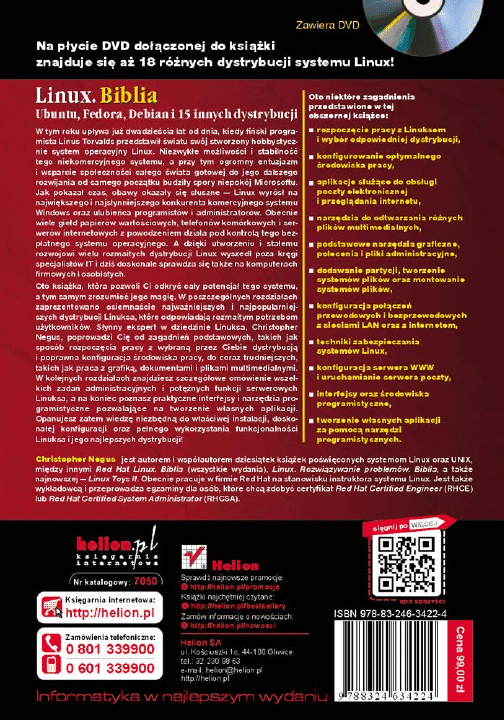
Wyszukiwarka
Podobne podstrony:
Linux Biblia Ubuntu Fedora Debian i 15 innych dystrybucji libi21
Linux Biblia Ubuntu Fedora Debian i 15 innych dystrybucji libi21
informatyka linux biblia ubuntu fedora debian i 15 innych dystrybucji christopher negus ebook
Linux Biblia Ubuntu Fedora Debian i 15 innych dystrybucji
Linux Biblia Ubuntu Fedora Debian i 15 innych dystrybucji 2
Linux Biblia Ubuntu Fedora Debian i 15 innych dystrybucji
debian gnu linux 3 1 biblia (e Nieznany
Debian GNU Linux 3 1 Biblia de3bib
Debian GNU Linux 3 1 Biblia
Ubuntu Linux Biblia ubunbi
Debian GNU Linux 3 1 Biblia 2
Debian GNU Linux 3 1 Biblia de3bib
więcej podobnych podstron